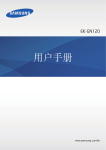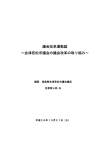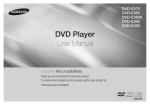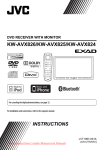Download Samsung NX300 (18-55mm) User Manual
Transcript
使用手冊 T.CHI 本使用手冊包括相機的詳細使用說明。 請詳細閱讀本手冊。 版權資訊 • Microsoft Windows 和 Windows 標誌是 Microsoft Corporation 的註 冊商標。 • Mac 和 Apple App Store 是 Apple Corporation 的注冊商標。 • Google Play 商店是 Google, Inc. 的注冊商標。 • Adobe、Adobe 商標、Photoshop 和 Lightroom 是 Adobe Systems Incorporated 在美國和/或其他國家/地區的註冊商標或商標。 • microSD™ 、microSDHC™ 和 microSDXC™ 是 SD Association 的 註冊商標。 • HDMI、HDMI 標誌和「高畫質多媒體介面」 • 相機規格或本手冊的內容會因相機功能升級而有所變動,恕不事 先通知。 • 建議在相機的購買國內使用該相機。 • 確保負責地使用此相機並遵守與其使用相關的所有法律法規。 • 未經事先許可,您不得重複使用或散佈本手冊中的任何部份。 PlanetFirst 代表三星電子透過生態驅動業務和管理活動對 永續發展和社會責任的承諾。 一詞為 HDMI Licencing LLC 的商標或註冊 商標。 • Wi-Fi®,Wi-Fi CERTIFIED 標誌和 Wi-Fi 標誌是 Wi-Fi Alliance 的註 冊商標。 • 本手冊中使用的商標和品牌名稱的所有權歸各自所有人所有。 1 健康與安全資訊 請務必遵循下列預防措施和使用訣竅,以避免危險情況,並確保相機 達到最佳效能。 警告—會造成您或他人受傷的狀況 避免傷害拍攝對象的視力。 請勿在十分接近人體或動物處(約不到 1 公尺)使用閃光燈。若在太 接近拍攝對象處使用閃光燈,會造成暫時性或永久性的視力傷害。 請勿讓兒童和寵物接近相機。 可能會造成觸電或相機的損壞。 請將相機及所有配件放在兒童和寵物無法觸及的地方。吞嚥小零件 可能會造成窒息或嚴重傷害。可移動的零件和配件也可能造成人體傷 害。 請勿在可燃或爆炸性氣體和液體附近使用相機。 請勿讓相機曝露在陽光直射或高溫之下太久。 請勿擅自拆解或試圖修理您的相機。 可能會造成火災或爆炸。 長期曝露在陽光或高溫之下,會造成相機內部組件永久損壞。 請勿將可燃性物質插入相機內或存放於相機附近。 避免以毯子或衣物覆蓋相機或充電器。 可能會造成火災或觸電。 相機可能會因過熱而變形或燃燒。 請勿用溼的手拿相機。 雷雨天氣時,不要拿取電源線或靠近充電器。 可能會造成觸電。 可能會產生觸電。 2 健康與安全資訊 如有液體或異物跑入相機內,請立即切斷所有電源(例如: 電池或充電器),然後連絡三星服務中心。 小心—會造成相機或其他設備損壞的狀況 若要長時間存放相機,請取出電池。 請遵循特定區域 有關相機使用限制的所有法規。 • 避免對其他電子裝置造成干擾。 安裝的電池經過一段時間後可能會漏液或腐蝕,從而對相機造成嚴重 損壞。 • 搭乘飛機時請關閉相機電源。相機會對飛行設備造成干擾。請遵循所 有飛航法規,並聽從空服人員的指示關閉相機。 • 在醫療設備附近請關閉相機電源。相機會對醫院或健保機構內的醫療 設備造成干擾。請遵循醫護人員所要求的所有規章制度、張貼的警告 與指示。 避免對心律調節器產生干擾。 製造商和研究集團建議,此相機與所有心臟起搏器之間應保持一定的 距離,以避免潛在的干擾。如果您懷疑相機會對心律調節器或其他醫 療裝置造成干擾,請立即關閉相機電源,並聯絡心律調節器或醫療裝 置的製造商以尋求指導。 僅使用製造商推薦的原廠鋰離子替換電池。請勿毀損或將電池 加熱。 可能會造成火災或人身傷害。 僅使用三星核准的電池、充電器、纜線和配件。 • 非原廠授權的電池、充電器、纜線或配件可能會導致電池爆炸、相機 損壞、或造成人身傷害。 • 對於使用非原廠授權的電池、充電器、纜線或配件而造成之損壞或傷 害,三星不負任何責任。 請勿將電池用於其他用途上。 可能會造成火災或觸電。 3 健康與安全資訊 閃光燈閃的時候請勿觸碰。 連接纜線或轉換器以及安裝電池和記憶卡時請謹慎小心。 閃光燈閃的時候會產生高溫而可能導致燙傷。 若強行裝上接頭、不當連接纜線或不當安裝電池和記憶卡,會損壞連 接埠、接頭和配件。 當使用 AC 充電器的時候,請先將相機關機後再拔除 AC 充電 器的電源。 請勿將具有磁帶的卡片放置靠近相機套的地方。 若不遵守可能會導致火災或觸電。 卡片上的資料可能會毀損或消除。 不使用充電器時,請斷開電源。 切勿使用損壞的充電器、電池或記憶卡。 若不遵守可能會導致火災或觸電。 可能導致觸電、相機故障、或火災。 電池進行充電時,請勿使用已損壞的電源線、插頭或鬆脫的插 座。 請勿使相機放置於或靠近磁場。 否則可能會使相機發生故障。 可能會導致火災或觸電。 如果螢幕損壞,請勿再用相機。 請勿讓 AC 充電器與電池的正負電極接觸。 如果玻璃或丙烯酸部件破裂,請將相機攜至三星服務中心進行維修。 可能導致火災或觸電。 請勿使相機摔落或受到重擊。 這樣會損壞螢幕或者外部或內部元件。 4 健康與安全資訊 使用相機之前,檢查相機是否正常運作。 避免對其他電子裝置造成干擾。 製造商對因相機故障或不適當使用而導致的檔案丟失或損壞概不負 責。 相機會發射無線頻率 (RF) 訊號,可能會對未遮蔽或未正確遮蔽的電子 設備造成干擾,例如:心律調整器、助聽器、醫療裝置及其他家用或 車載電子裝置。如需解決遇到的干擾問題,請洽電子裝置製造商。 為避免不必要的干擾,請僅使用三星核准的設備或配件。 必須將 USB 線纜的小端插入相機。 如果纜線插反,可能會損壞檔案。製造商對於資料的損失概不負責。 請勿將鏡頭曝露在直射陽光之下。 在正常位置使用相機。 避免觸碰相機的內部天線。 這樣可能會使影像感應器褪色或導致其出現故障。 若相機過熱,則取出電池並讓其冷卻。 • 長時間使用相機可能導致電池過熱,並引起相機的內部溫度上升。 若相機停止使用,則取出電池並讓其冷卻。 • 內部高溫可能會導致相片出現雜訊。這是正常現象,不會影響您相機 資料傳輸與責任 • 透過 WLAN 技術傳輸的資料可能會外洩,因此請避免在公開區域或 開放式網路上傳輸敏感資料。 • 相機製造商對違反著作權、商標與智慧財產權法或有違公德的任何資 料傳輸概不負責。 的整體性能。 5 本手冊使用的指示 本手冊使用的圖示 圖示 功能 模式指示 模式 指示 其他資訊 智慧自動 t 安全警告與預防措施 程式 P [ ] 相機按鈕。例如:[快門] 代表快門按鈕。 光圈優先 A ( ) 相關資訊的頁碼 快門優先 S → 執行某步驟時選擇選項或功能表的順序,例如:選擇 1 → 畫質(代表先選擇 1,然後選擇畫質)。 手動 M 鏡頭優先 i 智慧 s Wi-Fi B * 註解 6 內容 訣竅 第1章 攝影觀念 我的相機 拍攝姿勢 ....................................................................................... 13 入門 .............................................................................................. 29 拆封 .............................................................................................. 29 相機佈局 ....................................................................................... 30 拿住相機 ...........................................................................................13 站立拍攝 ...........................................................................................13 蹲伏拍攝 ...........................................................................................14 使用顯示器 .......................................................................................14 仰拍 ..................................................................................................15 俯拍 ..................................................................................................15 光圈 .............................................................................................. 16 光圈值和景深 ...................................................................................17 快門速度 ....................................................................................... 18 ISO 感光度 ................................................................................... 19 光圈設定、快門速度和 ISO 感光度如何控制曝光 ........................ 20 焦距、角度和透視之間的相關性 .................................................. 21 景深 .............................................................................................. 22 什麼控制失焦效果? .........................................................................22 光學預覽 ...........................................................................................24 構圖 .............................................................................................. 24 三分法 ..............................................................................................24 包含兩個拍攝對象的相片..................................................................25 使用 DIRECT LINK 按鈕 ................................................................. 32 插入電池和記憶卡 ........................................................................ 33 移除電池和記憶卡 ........................................................................... 33 使用記憶卡轉換器 ............................................................................33 電池充電與開啟相機 ..................................................................... 電池充電 ....................................................................................... 開啟相機 ....................................................................................... 執行初始設定................................................................................ 選擇功能(選項) ........................................................................ 透過按鈕選擇 ................................................................................ 透過觸碰選擇 ................................................................................ 使用 m .................................................................................. 34 34 34 35 36 36 36 37 例如:在 P 模式中選擇影像尺寸..................................................... 37 使用智慧面板 ................................................................................ 38 例如,在 P 模式中調整曝光值 ........................................................ 38 閃光燈........................................................................................... 26 閃光燈指數 .......................................................................................26 跳燈拍攝 ...........................................................................................27 7 內容 顯示圖示 ....................................................................................... 40 在拍攝模式中 ................................................................................ 40 拍攝相片 .......................................................................................... 40 錄製影片 .......................................................................................... 41 關於水準儀 ...................................................................................... 41 在播放模式中 ................................................................................ 42 檢視相片 .......................................................................................... 42 播放影片 .......................................................................................... 42 變更顯示的資訊 ............................................................................ 43 鏡頭 .............................................................................................. 44 鏡頭佈局 ....................................................................................... 44 鎖定或解鎖鏡頭 ............................................................................... 45 鏡頭標記 ....................................................................................... 47 配件 .............................................................................................. 48 外接閃光燈配置 ............................................................................ 48 連接外置閃光燈 ............................................................................... 49 GPS 模組佈局(選購) ............................................................... 51 連接 GPS 模組 ............................................................................. 51 拍攝模式 ....................................................................................... 53 t 智慧自動模式 ................................................................... 53 P 程式模式 ................................................................................... 55 程式轉換 .......................................................................................... 56 最小快門速度 .................................................................................. 56 A 光圈優先模式 ........................................................................... 57 S 快門優先模式 ............................................................................ 58 M 手動模式 .................................................................................. 59 取景模式 .......................................................................................... 59 使用 Bulb 功能 ................................................................................ 60 i 鏡頭優先模式 .......................................................................... 60 使用 E .................................................................................. 60 在 P/A/S/M 模式中使用 i-Function ................................................ 61 使用 Z ................................................................................... 63 s 智慧模式 ................................................................................. 64 使用最佳臉部表情模式 .................................................................... 65 拍攝全景相片 .................................................................................. 66 錄製影片 ....................................................................................... 68 3D 模式 ......................................................................................... 69 拍攝模式可用的功能 ..................................................................... 71 8 內容 第2章 拍攝功能 尺寸和解析度................................................................................ 影像尺寸 ....................................................................................... 畫質 .............................................................................................. ISO 感光度 ................................................................................... 白平衡........................................................................................... 73 73 74 75 76 自訂預設白平衡選項 ........................................................................ 77 拍照精靈(相片風格) ................................................................. 79 AF 模式 ........................................................................................ 80 單一 AF ......................................................................................... 81 連續 AF ......................................................................................... 81 手動對焦 ....................................................................................... 82 AF 區 ............................................................................................ 83 選擇 AF ......................................................................................... 83 多重 AF ......................................................................................... 84 臉部偵測 AF .................................................................................. 84 自拍 AF ......................................................................................... 85 觸碰對焦 ....................................................................................... 86 觸碰對焦 ....................................................................................... 86 AF 點 ............................................................................................ 86 追蹤 AF ......................................................................................... 86 單觸拍攝 ....................................................................................... 87 對焦輔助 ....................................................................................... 88 MF 輔助 ........................................................................................ 88 峰值對焦 ....................................................................................... 88 光學影像穩定(OIS) .................................................................. 驅動(拍攝方式) ........................................................................ 單張 .............................................................................................. 連拍 .............................................................................................. 高速攝影 ....................................................................................... 自拍器 ........................................................................................... 自動包圍曝光(AE 包圍曝光) .................................................... 白平衡包圍曝光(WB 包圍曝光) ................................................ 拍照精靈包圍曝光(拍照精靈包圍曝光) ..................................... 包圍曝光設定 ................................................................................ 閃光燈........................................................................................... 防紅眼 ........................................................................................... 調整閃光燈強度 ............................................................................ 測光 .............................................................................................. 多點測光 ....................................................................................... 單點測光 ....................................................................................... 中心側重 ....................................................................................... 89 90 90 90 91 91 92 92 93 93 94 95 95 97 97 98 98 測量對焦區曝光值 ......................................................................... 99 動態範圍 ..................................................................................... 100 智慧濾光片 ................................................................................. 101 曝光補正 ..................................................................................... 102 曝光鎖......................................................................................... 103 影片功能 ..................................................................................... 104 動態影像尺寸 .............................................................................. 104 短片畫質 ..................................................................................... 104 多重動作 ..................................................................................... 105 淡化 ............................................................................................ 105 語音 ............................................................................................ 106 去除風雜音 ................................................................................. 106 麥克風音量 ................................................................................. 106 9 內容 第3章 第4章 播放/編輯 無線網路 搜尋和管理檔案 .......................................................................... 108 檢視相片 ..................................................................................... 108 檢視影像縮圖 .............................................................................. 108 依類別檢視檔案 .......................................................................... 109 按資料夾檢視檔案 ....................................................................... 109 保護檔案 ..................................................................................... 110 連接至 WLAN 並配置網路設定 .................................................. 123 連接至 WLAN ............................................................................. 123 鎖定/取消鎖定所有檔案 ................................................................. 110 刪除檔案 ...................................................................................... 111 刪除一個檔案 ................................................................................ 111 刪除多個檔案 ................................................................................ 111 刪除全部檔案 ................................................................................ 112 檢視相片 ..................................................................................... 113 放大相片 ..................................................................................... 113 檢視幻燈片放映 .......................................................................... 113 自動旋轉 ..................................................................................... 114 建立列印工單(DPOF) ............................................................. 114 播放影片 ..................................................................................... 115 在播放期間中剪輯影片 ............................................................... 115 在播放期間中截圖 ....................................................................... 116 編輯相片 ..................................................................................... 117 裁剪相片 ..................................................................................... 117 旋轉相片 ..................................................................................... 118 調整相片大小 .............................................................................. 118 調整相片 ..................................................................................... 119 潤飾臉部 ..................................................................................... 120 套用智慧濾光片效果 ................................................................... 121 設定網路選項 ................................................................................ 124 手動設定 IP 位址 ........................................................................... 124 使用登入瀏覽器 .......................................................................... 網路連接小秘訣 .......................................................................... 輸入文字 ..................................................................................... 自動儲存檔案到智慧型手機 ........................................................ 125 126 127 128 傳送相片或影片到手機 ............................................................... 129 使用手機當作遠端快門線 ........................................................... 131 使用自動備份傳送相片或影片 .................................................... 133 在電腦上安裝自動備份程式 ........................................................ 133 傳送相片和影片到電腦 ............................................................... 133 透過電子郵件傳送相片或影片 .................................................... 135 變更電子郵件設定 ....................................................................... 135 儲存您的資訊 ................................................................................ 135 設定電子郵件密碼 ......................................................................... 136 變更電子郵件密碼 ......................................................................... 137 透過電子郵件傳送相片或影片 ..................................................... 137 使用相片或影片共用網站 ........................................................... 139 存取網站 ..................................................................................... 139 上傳相片或影片 .......................................................................... 140 使用 AllShare Play 傳送檔案..................................................... 141 上傳相片到線上儲存空間 ............................................................ 141 在支援 AllShare Play 的裝置上檢視相片或影片 .......................... 142 使用 Wi-Fi Direct 傳送相片........................................................ 144 10 內容 第5章 第6章 相機設定功能表 連接外接裝置 使用者設定 ................................................................................. 146 ISO 自訂 ..................................................................................... 146 在 HDTV 或 3D 電視上檢視檔案 ................................................ 158 在 HDTV 上檢視檔案 .................................................................. 158 在 3D 電視上檢視檔案 ................................................................ 159 將檔案轉移至電腦 ...................................................................... 160 傳輸檔案到 Windows OS 電腦 ................................................... 160 ISO 步階 ........................................................................................ 146 自動 ISO 範圍 ............................................................................... 146 去除雜訊 ..................................................................................... 包圍曝光設定 .............................................................................. DMF(Direct Manual Focus) ................................................... 色彩空間 ..................................................................................... 變形修正 ..................................................................................... 觸碰操作 ..................................................................................... iFn 自訂 ...................................................................................... 使用者設定顯示 .......................................................................... 按鍵對應 ..................................................................................... 格線 ............................................................................................ AF 對焦輔助燈 ............................................................................ 設定 ............................................................................................ 146 147 147 148 149 149 149 149 150 151 151 152 將相機當作卸除式磁碟來連接 ....................................................... 160 中斷與相機的連接(用於 Windows XP)...................................... 161 將檔案轉移至 Mac OS ................................................................ 161 使用電腦程式.............................................................................. 163 從隨附的 CD 安裝程式 ............................................................... 163 使用 i-Launcher 時可用的程式 ...................................................... 163 使用 i-Launcher .......................................................................... 163 Windows OS 的需求 ..................................................................... 163 Mac OS 的需求 ............................................................................. 164 開啟 i-Launcher ............................................................................. 164 使用 Multimedia Viewer................................................................. 165 下載韌體 ........................................................................................ 166 下載 PC Auto Backup 程式 ........................................................... 166 安裝 Adobe Photoshop Lightroom .............................................. 167 使用 Adobe Photoshop Lightroom .............................................. 167 11 內容 第7章 附錄 錯誤訊息 ..................................................................................... 169 維護相機 ..................................................................................... 170 清潔相機 ..................................................................................... 170 在聯絡服務中心之前 ................................................................... 181 相機規格 ..................................................................................... 184 詞彙 ............................................................................................ 189 選購配件 ..................................................................................... 195 相機鏡頭及螢幕 ............................................................................. 170 影像感應器 .................................................................................... 170 機身 ............................................................................................... 170 使用或存放相機 .......................................................................... 171 不適合使用或存放相機的地方 ....................................................... 171 在沙灘或海岸邊使用相機............................................................... 171 長時間存放相機 ............................................................................. 171 在潮濕環境下請謹慎使用相機 ....................................................... 172 其他注意事項 ................................................................................ 172 關於記憶卡 ................................................................................. 173 支援的記憶卡 ................................................................................ 173 記憶卡容量 .................................................................................... 174 使用記憶卡的注意事項 .................................................................. 176 關於電池 ..................................................................................... 177 電池規格 ........................................................................................ 177 電池壽命 ........................................................................................ 178 電池電量不足訊息 ......................................................................... 178 使用電池的注意事項 ...................................................................... 178 使用電池的重要提示 ...................................................................... 179 電池充電的注意事項 ...................................................................... 179 連接電腦充電時的注意事項 ........................................................... 180 小心處理與處置電池和充電器 ....................................................... 180 12 攝影觀念 拍攝姿勢 穩定相機的正確姿勢對於拍攝高畫質的相片是必需的。即使您正確拿 住相機,如果姿勢錯誤,也會導致相機抖動。站直並保持不動,作為 您相機的穩定基座。使用較慢的快門速度時,屏住呼吸以最大程度地 減少身體移動幅度。 站立拍攝 調整鏡頭;站直,雙腳與肩寬齊平,並保持手肘向下。 拿住相機 用右手拿住相機,並將右手食指放在快門按鈕上。將左手放在鏡頭下 進行支援。 13 攝影觀念 蹲伏拍攝 調整鏡頭,一膝觸地,並保持直立姿勢。 使用顯示器 若要從俯視或仰視的角度拍攝相片,請向上或向下傾斜顯示器。 可以將顯示器最多向上傾斜 90° ( ) 或向下傾斜 45° ( )。 • 相機不在使用時,請保持顯示器關閉 ( )。 • 僅在許可的角度內傾斜顯示器。否則可能會損壞相機。 14 攝影觀念 仰拍 仰拍是指相機位於視線之下由下至上拍攝主體。 俯拍 俯拍是指相機位於視線之上由上至下拍攝主體。 15 攝影觀念 光圈 光圈是控制進入相機的光量的孔,這是決定曝光度的三個因素之一。 光圈罩包含小的金屬板,可開啟和關閉以允許光通過光圈並進入相 機。光圈的大小與相片的亮度緊密相關:光圈越大相片越亮;光圈越 小相片越暗。 光圈大小 光圈大小由稱為「焦距比數」的值表示。焦距比數表示焦距除以鏡頭 直徑。例如:如果具有 50 mm 焦距的鏡頭的焦距比數為 F2,則光圈 的直徑為 25 mm(50 mm/25 mm=F2)。焦距比數越小,光圈越大。 光圈的開口稱為曝光值 (EV)。曝光值增加 (+1 EV) 意味著光量增加一 倍。曝光值減少 (-1 EV) 意味著光量減半。您還可以使用曝光補償功能 微調光量,細分曝光值為 1/2、1/3 EV,以此類推。 +1 EV 最小光圈 中等光圈 最大光圈 F1.4 -1 EV F2 F2.8 F4 F5.6 F8 曝光值步階 較暗相片 (稍微開啟光圈) 較亮相片 (開啟較大光圈) 16 攝影觀念 光圈值和景深 您可以透過控制光圈使相片背景模糊或清晰。與景深 (DOF) 密切相 關,景深可以表示為小或大。 光圈罩包含數個葉片。這些葉片一塊移動,控制通過光圈中心的光量。葉片 數還影響拍攝夜景時的光形狀。如果光圈有偶數個的葉片,光會分割為均等 個數的部分。如果葉片個數為奇數,部分數是葉片數的兩倍。 例如,具有 8 個葉片的光圈將光分割為 8 部分,具有 7 個葉片的光圈將光 分割為 14 部分。 7 個葉片 使用大景深拍攝的相片 8 個葉片 使用小景深拍攝的相片 17 攝影觀念 快門速度 因此,快門速度越快,進入的光線越少。同理,快門速度越慢, 進入的光線越多。 快門速度指的是開啟和關閉快門所需的時間量,是相片亮度的重要因 素,因為它控制光量到達影像感應器之前通過光圈的光量。 通常,快門速度是可以手動調整的。快門速度的測量單位稱為「曝光 值」(EV),該值標記為間隔 1 s、1/2 s、1/4 s、1/8 s、1/15 s、 1/1000 s、1/2000 s,以此類推。 如以下相片所展示,較慢的快門速度允許光有更多時間進入,因此相 片會更亮。反之,較快的快門速度允許光進入的時間較少,相片會較 暗,並會使凍結運動中的拍攝對象更容易。 +1 EV 曝光 -1 EV 0.8 s 1s 1/2 s 1/4 s 1/8 s 1/15 s 0.004 s 1/30 s 快門速度 18 攝影觀念 ISO 感光度 影像的曝光由相機的感光度決定。該感光度基於國際菲林標準,稱為 ISO 標準。在數位相機中,這種感光度等級用來表示拍攝影像的數位 機制的感光度。 數字加倍,ISO 感光度也加倍。例如,ISO 200 設定所拍攝影像的速 度是 ISO 100 設定速度的兩倍。但是,較高的 ISO 設定會導致產生 「雜訊」—相片中的小斑點、點和其他現象,使外觀雜亂不潔。根據 一般規則,最好是使用低 ISO 設定以防止相片中出現雜訊,除非在在 黑暗的環境中拍攝或拍攝夜景。 由於低 ISO 感光度意味著相機將對光不很敏感,因此您需要更多的光 以獲得最佳曝光。使用低 ISO 感光度時,開啟更大光圈或降低快門 速度以允許更多光進入相機。例如,在光線充足、陽光明媚的白天, 低 ISO 感光度不需要使用較慢的快門速度。但是,在黑暗的地方或晚 上,低 ISO 感光度將導致相片糢糊不清。因此,建議將 ISO 感光度提 高適中的量。 使用腳架和高 ISO 感光度拍攝的相片 使用低 ISO 感光度拍攝的模糊相片 因 ISO 感光度而導致畫質和亮度不同 19 攝影觀念 光圈設定、快門速度和 ISO 感光度如何控 制曝光 光圈設定、快門速度和 ISO 感光度與拍攝密切相關。光圈設定控制調 節光進入相機的開口,快門速度決定允許光進入的時間長度。ISO 感 光度決定菲林對光線的反應速度。這三個方面共同稱為曝光三要素。 設定 快門速度 速度快 = 光線少 速度慢 = 光線多 快門速度、光圈值或 ISO 感光度的變更可透過對其他項的調整將其抵 消,以維持光量。但是,結果會根據設定有所變更。例如,快門速度 在表示動作方面很有用、光圈可控制景深以及 ISO 感光度可控制相片 的粒度。 設定 較快 = 靜態 較慢 = 模糊 效果 ISO 感光度 光圈值 效果 高感光度 = 對光線更敏感 低感光度 = 對光線不敏感 大光圈 = 光線多 小光圈 = 光線少 高 = 更細緻 低 = 不細緻 較大 = 小景深 較小 = 大景深 20 攝影觀念 焦距、角度和透視之間的相關性 長焦距 焦距是以毫米為單位測量的,是鏡頭中央與焦點之間的距離。它會影 響所拍攝影像的角度和透視。短焦距意味著廣角,可讓您拍攝廣角鏡 頭。長焦距意味著窄角,可讓您拍攝窄角鏡頭。 長焦鏡頭 短焦距 長焦拍攝 窄角 廣角鏡頭 查看以下這些相片並比較變化。 廣角拍攝 廣角 18 公釐角度 55 公釐角度 200 公釐角度 通常,廣角鏡頭適合拍攝風景,窄角鏡頭適合拍攝體育賽事或人像。 21 攝影觀念 景深 什麼控制失焦效果? 人們通常喜歡那些背景不在焦點內的人像或靜物相片,以使突出拍攝 對象。根據對焦的區域,可以使相片模糊或清晰。這稱為「小景深」 或「大景深」。 景深是所對焦的拍攝對象周圍的區域。因此,小景深意味著對焦的區 域窄,大景深意味著對焦的區域廣。 景深取決於光圈值 光圈越大(即減少光圈值),景深變得越小。如果其他值(包括快門 速度和 ISO 感光度)相同,低光圈值將使相片具有小景深。 具有小景深的相片,強調拍攝對象並使其餘部分模糊,可以通過使用 長焦鏡頭或選擇低光圈值來獲得。反之,具有大景深的相片顯示相片 上重點突出的所有元素,可以通過使用廣角鏡頭或選擇大光圈值來獲 得。 55 公釐 F5.7 小景深 55 公釐 F22 大景深 22 攝影觀念 景深取決於焦距 景深取決於拍攝對象與相機之間的距離 焦距越長,景深變得越小。具有較長焦距的長焦鏡頭比具有較短焦距 的廣角鏡頭更適合拍攝小景深相片。 拍攝對象與相機之間的距離越短,景深變得越小。因此,靠近拍攝對 象拍攝相片可能拍攝出小景深相片。 使用 100 公釐長焦鏡頭拍攝的相片 使用 18 公釐廣角鏡頭拍攝的相片 使用 100 公釐長焦鏡頭拍攝的相片 靠近拍攝對象拍攝的相片 23 攝影觀念 光學預覽 可以按下自訂按鈕在拍攝相片之前檢視光學預覽。相機會將光圈調整 為預先定義設定,並在螢幕上顯示效果。將自訂按鈕設定為 光學預覽。(第 150 頁) 構圖 使用相機來拍攝美麗的世界非常有趣。不管世界多麼美麗,糟糕的構 圖拍攝不出世界的美麗。 構圖時,優先對焦拍攝對象非常重要。 拍攝中的構圖是指部署相片中的拍攝對象。通常,遵守三分法就會獲 得很好的構圖。 三分法 要使用三分法,將影像分為 3 x 3 樣式的相等矩形。 若要創作可最佳強調拍攝對象的相片,請確保拍攝對象位於中間矩形 的一個角上。 24 攝影觀念 使用三分法將拍攝出具有穩定且引人注目構圖的相片。 以下為一些範例。 包含兩個拍攝對象的相片 如果您的拍攝對象位於相片的一角,可以建立不平衡構圖。您可以拍 攝對角的第二個拍攝對象平衡相片的重心,來穩定相片。 拍攝對象 2 拍攝對象 1 不穩定 拍攝對象 2 拍攝對象 1 穩定 拍攝風景相片時,將水平線置中會建立不平衡效果。將水平線上移或 下移以增加相片的重心。 拍攝對象 1 拍攝對象 2 不穩定 拍攝對象 1 拍攝對象 2 穩定 25 攝影觀念 閃光燈 閃光燈指數 光是拍攝中最重要的元素之一。然而,隨時隨地獲得足夠的光量並不 是很容易的事情。使用閃光燈使您可最佳化光設定並營造不同效果。 閃光燈可幫助在光線較弱的情況下獲得足夠曝光。在光線充足的情況 下也很有用。例如,閃光燈可以用於補償拍攝對象陰影的曝光或在背 光情況下拍攝清晰的拍攝對象和背景。 閃光燈的型號指的是閃光燈的功率,獲得的最大光量由稱為「閃光燈 指數」的值表示。閃光燈指數越大,從閃光燈發出的光量越多。 將 ISO 感光度設置為 100 時,透過從閃光燈到拍攝對象的距離乘以光 圈值得出閃光燈指數。 閃光燈指數 = 閃光燈到拍攝對象的距離 X 光圈值 光圈值 = 閃光燈指數 / 閃光燈到拍攝對象的距離 閃光燈到拍攝對象的距離 = 閃光燈指數 / 光圈值 因此,如果您知道閃光燈的閃光燈指數,您可以在手動設定閃光燈時 估計閃光燈到拍攝對象的最佳距離。例如,如果閃光燈的閃光燈指數 為 GN 20,距離拍攝對象 4 米,則最佳光圈值為 F5.0。 修片之前 修片之後 26 攝影觀念 跳燈拍攝 跳燈拍攝是指將光線通過天花板或牆壁反射,從而使光線均勻發散到 拍攝對象上的方法。通常,使用閃光燈拍攝的相片可能看起來不自然 或投下陰影。使用跳燈拍攝的拍攝對象由於光均勻擴散,因此不會投 下陰影且看起來平滑。 27 第1章 我的相機 瞭解您相機的佈局、顯示圖示、鏡頭、選購配件 以及基本功能。 我的相機 入門 拆封 檢查產品包裝盒內是否有下列物品。 相機 (包括機身蓋以及熱靴蓋) 交流電轉換器/USB 纜線 充電電池 外置閃光燈 軟體 CD-ROM (含使用手冊) Adobe Photoshop Lightroom DVD-ROM 快速入門指南 吊帶 • 圖片可能與實物不同。 • 可以向零售商或三星服務中心購買選購配件。對於使用非許可配件所造成的問題,三星概不負責。有關配件的資訊, 請參閱第 195 頁。 29 我的相機 相機佈局 1 2 3 4 5 6 16 15 7 14 數字 名稱 數字 名稱 4 麥克風 5 熱靴蓋 1 模式撥盤 • t:智慧自動模式(第 53 頁) • P:程式模式(第 55 頁) • A:光圈優先模式(第 57 頁) • S:快門優先模式(第 58 頁) • M:手動模式(第 59 頁) • i:鏡頭優先模式(第 60 頁) • s:智慧模式(第 64 頁) • B:Wi-Fi(第 122 頁) 6 熱靴 7 相機吊帶環 8 影像感應器 9 內部天線/NFC 標籤 飛梭轉輪 • 在功能表螢幕中: 移至所需的功能 10 喇叭 11 鏡頭釋放按鈕 12 鏡頭接口 的快門速度或光圈值,或變更對焦區 的大小。 • 在播放模式中:檢視縮圖、放大或縮 小相片,或在播放模式中開啟或關閉 連拍或高速攝影相片的資料夾。 13 鏡頭安裝指標 14 AF 輔助光線/定時器指示燈 15 電源開關 DIRECT LINK 按鈕:啟動預先設定的 Wi-Fi 功能。(第 32 頁) 16 快門按鈕 4 7 8 13 9 10 12 表項。 11 2 3 • 在智慧面板中:調整選擇的選項。 • 在拍攝模式中:調整某些拍攝模式中 * 使用無線網路時避免接觸內建天線。 30 我的相機 > 相機佈局 數字 名稱 1 9 8 1 2 3 4 2 5 4 3 7 6 數字 名稱 錄影按鈕 開始錄製影片。 EV 調整按鈕(第 102 頁) 按住按鈕,然後捲動飛梭轉輪以調整曝 光值。在 M 模式中,光圈值將會調整。 Fn 按鈕 6 7 (第 150 頁) • 在播放模式中:刪除檔案。 播放按鈕 進入播放模式。 存取智慧面板,並微調某些設定。 狀態燈 o 按鈕 • 在功能表螢幕中:儲存選定的選項。 • 在拍攝模式中:允許您在某些拍攝模 指示相機的狀態。 • 閃爍:儲存相片、拍攝影片、向電腦 傳送資料,或連線至 WLAN 或傳送相 片時。 • 穩定:沒有資料轉移、資料轉移至電 腦完成時,或為電池充電時。 8 式中手動選擇對焦區。 5 刪除/自訂按鈕 • 在拍攝模式中:執行指定的功能。 導覽按鈕 • 在拍攝模式中 -- D:檢視相機設定並變更選項。 -- I:選擇 ISO 值。 -- C:選擇驅動選項。 -- F:選擇 AF 模式。 • 在其他情況下 9 MENU 按鈕 存取選項或功能表。 分別上移、下移、左移、右移。 31 我的相機 > 相機佈局 數字 名稱 1 2 5 4 3 1 USB 及快門線連接埠 2 HDMI 連接埠 3 電池室/記憶卡蓋 將相機連接至電腦或快門線。在腳架上使用快門線可減少相機移動。 插入記憶卡和電池。 4 顯示器 • 若要從俯視或仰視的角度拍攝相片,請向上或向下傾斜顯示器。(第 14 頁) • 觸碰螢幕以選擇功能表或選項。(第 36 頁) 5 腳架 使用 DIRECT LINK 按鈕 可透過按下 [DIRECT LINK] 方便地開啟 Wi-Fi 功能。 再次按下 [DIRECT LINK] 返回上一個模式。 設定 DIRECT LINK 按鈕 可選擇要在按下 [DIRECT LINK] 時啟動的 Wi-Fi 功能。(第 150 頁) 若要設定 DIRECT LINK 按鈕: 在拍攝模式中,按下 [m] → 5 → 按鍵對應 → DIRECT LINK → 選項。 32 我的相機 插入電池和記憶卡 瞭解如何將電池與選購的記憶卡裝入相機。 移除電池和記憶卡 將電池鎖向上滑,以鬆開電池。 電池鎖 充電電池 輕輕推動,直到記憶卡與相機分開, 再將其抽出插槽。 將金色觸點面朝下插入記憶卡。 記憶卡 記憶卡 將有三星標誌的面朝上插入電池。 使用記憶卡轉換器 若要在本產品、電腦或讀卡機上使用微型記憶卡,請將卡插入轉 換器。 充電電池 相機的狀態燈閃爍時,不要移除記憶卡或電池。這樣做會損壞記憶卡或相機 上儲存的資料。 33 我的相機 電池充電與開啟相機 電池充電 開啟相機 相機首次使用前,必須先將電池充電。將 USB 纜線小端插入相機, 然後將 USB 纜線的另一端插入交流電轉換器。 將電源開關設定為 ON。 • 若要關閉相機,請將電源開關設定為 OFF。 • 第一次開啟相機時會顯示初始設定畫面。(第 35 頁) 狀態燈 • 紅燈亮:充電 • 紅燈滅:完全充電 • 紅燈閃爍:錯誤 • 只能使用相機隨附的交流電轉換器和 USB 纜線。如果使用其他交流電轉 換器,相機電池可能無法充電或無法正常工作。 • 只有在相機關機時,才能使用 USB 纜線給電池充電。 34 我的相機 執行初始設定 第一次開啟相機時,初始設定畫面將會顯示。語言預先設定為相機銷售 所在的國家或地區。可以按需要變更語言。也可在螢幕上觸碰選擇項 目。 1 按下 [I] 以選擇世界時區,然後按下 [F] 或 [o]. 2 按下 [D/I] 以選擇世界時區,然後按下 [o]。 4 按下 [C/F] 以選擇項目(年/月/日/時/分/DST)。 5 按下 [D/I] 以設定選項,然後按下 [o]。 6 按下 [I] 以選擇日期類型,然後按下 [F] 或 [o]。 7 按下 [D/I] 以選擇日期類型,然後按下 [o]。 8 按下 [I] 以選擇時間類型,然後按下 [F] 或 [o]。 9 按下 [D/I] 以選擇時間類型,然後按下 [o]。 世界時區 [GMT +00:00] 倫敦 [GMT -01:00] 維德角 [GMT -02:00] 大西洋中部 [GMT -03:00] 布宜諾斯艾利斯,聖保羅 [GMT -03:30] 紐芬蘭 返回 3 設定 10 按下 [m] 完成初始設定。 按下 [I] 以選擇日期與時間,然後按下 [F] 或 [o]。 日期與時間 年 返回 月 日 時 分 DST 設定 • 螢幕可能會有所不同,視選擇的語言而定。 35 我的相機 選擇功能(選項) 透過按鈕選擇 透過觸碰選擇 捲動飛梭轉輪或按下 [D/I/C/F] 進行移動,然後按下 [o] 選擇 選項。 請勿使用鋼筆或鉛筆等尖銳的物件觸碰螢幕。否則可能損壞螢幕。 觸碰:觸碰圖示以選擇功能表或選項。 MobileLink Remote Viewfinder SNS 與 雲端 AllShare Play 自動備份 電子郵件 拖動:觸碰並按住螢幕上某一區域,然後拖動手指。 AutoShare 影像尺寸 畫質 ISO 白平衡 返回 選擇 36 我的相機 > 選擇功能(選項) 輕彈:在螢幕上輕輕地滑動手指。 使用 m 按下 [m] 或在螢幕上觸碰 ,然後變更拍攝選項或設定。 例如:在 P 模式中選擇影像尺寸 • 如果同時觸碰多個項目,觸控式螢幕可能無法識別您的輸入。 • 觸碰或拖曳螢幕時,可能會發生褪色。這不是故障,而是觸控式螢幕的特 1 將模式旋鈕轉到 P。 2 按下 [m] 或觸碰 3 按下 [C] → [D/I] 以移至 1,然後按下 [o]。 徵。輕輕地在螢幕上觸碰或拖曳以將褪色減到最低。 • 在極濕的環境下使用相機,觸控式螢幕可能無法正常運作。 • 如果為螢幕貼上螢幕保護膜或使用其他配件,觸控式螢幕可能無法正常 運作。 • 視檢視角度而定,螢幕可能會顯得很暗。調整亮度或檢視角度以改進解 析度。 。 • 也可觸碰螢幕上的 1。 4 捲動飛梭轉輪或按下 [D/I] 以移至影像尺寸,然後按 下 [o]。 • 也可拖曳選項清單,然後觸碰選項。 AutoShare 影像尺寸 畫質 ISO 白平衡 返回 選擇 37 我的相機 > 5 選擇功能(選項) 捲動飛梭轉輪或按下 [D/I] 以移至某一選項,然後按 下 [o]。 • 也可拖曳選項清單,然後觸碰選項。 • 按下 [m] 或觸碰返回返回上一個功能表。 AutoShare 5472x3648 (3:2) 影像尺寸 3888x2592 (3:2) 畫質 2976x1984 (3:2) ISO 1728x1152 (3:2) 白平衡 5472x3080 (16:9) 返回 6 使用智慧面板 按下 [f] 或在螢幕上觸碰 ISO 和白平衡。 以存取部分功能,例如:曝光、 例如,在 P 模式中調整曝光值 1 將模式旋鈕轉到 P。 2 按下 [f] 或觸碰 。 設定 按下 [m] 或觸碰返回切換至拍攝模式。 38 我的相機 > 3 選擇功能(選項) 按下 [D/I/C/F] 移至 EV,然後按下 [o]。 • 可以透過捲動飛梭轉輪直接選擇選項,而不必按下 [o]。 4 捲動飛梭轉輪或按下 [C/F] 以調整曝光值,然後按下 [o]。 • 也可在螢幕上選擇撥盤,然後選擇設定以調整選項。 • 也可透過觸碰來選擇選項。 EV:0.0 EV:0.0 可透過拖曳來調整部分選項。 返回 返回 設定 調整 39 我的相機 顯示圖示 在拍攝模式中 圖示 描述 拍攝相片 1 倫敦 圖示 自動對焦框 AF 模式(第 80 頁) 單點測光區域 對焦區 相機抖動 臉部偵測 手動對焦標尺 白平衡(第 76 頁) 白平衡微調 水準儀(第 41 頁) 2 光學影像穩定 (OIS)(第 89 頁) 亮度圖表(第 150 頁) Z 開啟 對焦 動態範圍(第 100 頁) 曝光調整值 ISO 感光度(第 75 頁) 描述 拍攝模式 目前日期 目前時間 已啟動 GPS* 倫敦 RAW 檔案 光圈值 1.拍攝資訊 圖示 Z 比例 快門速度 3 * 這些圖示在連接選購的 GPS 模組時顯示。 ** 未插入記憶卡時拍攝的相片不可傳輸至記憶卡或電腦。 2.拍攝選項 圖示 描述 位置資訊* 相片大小 記憶卡未插入** 驅動模式 自動曝光鎖定(第 103 頁) 閃光燈(第 94 頁) 可用的相片數 閃光燈強度調整 • • • 測光(第 97 頁) :電池已充滿電 :部分有電 (紅色):空(電池需 充電) 描述 3.拍攝選項(觸碰) 圖示 描述 變更智慧模式*** AutoShare 觸碰對焦選項 拍攝選項 智慧面板 *** 此圖示僅會在您選擇智慧模式時出現。 顯示的圖示會根據選擇的模式或設定的選項 而改變。 40 我的相機 > 顯示圖示 2.拍攝選項 錄製影片 1 圖示 關於水準儀 描述 影片大小 AF 模式(第 80 頁) 2 水準儀可協助您將相機與顯示器上的橫線或豎 線對齊。若水準儀不處於水平狀態,使用水平 校準功能校準水準儀。(第 152 頁) 測光(第 97 頁) 垂直 白平衡(第 76 頁) 光學影像穩定 (OIS)(第 89 頁) 白平衡微調 淡化(第 105 頁) 1.拍攝資訊 圖示 多重動作(第 105 頁) 描述 拍攝模式 目前錄製時間/可用錄製時間 • • • :電池已充滿電 :部分有電 (紅色):空(電池需充 電) 水平 語音錄製關閉(第 106 頁) ▲ 水平 顯示的圖示會根據選擇的模式或設定的選項 而改變。 ▲ 不平 以縱向拍攝時,不可使用水準儀。 快門速度 光圈值 曝光值 ISO 感光度(第 75 頁) 41 我的相機 > 顯示圖示 在播放模式中 檢視相片 1 播放影片 倫敦 Mode F No Shutter ISO Metering Flash Focal Length White Balance EV Photo Size Date 2 資訊 3 倫敦 停止 圖示 描述 數字 描述 連續拍攝的檔案 1 2 目前檔案/檔案總數 資料夾號碼 - 檔案號碼 帶位置資訊的檔案 倫敦 位置資訊 RAW 檔案 3 圖示 描述 已拍攝相片 播放速度 RGB 亮度圖表(第 150 頁) 多重動作 目前播放時間 拍攝模式、測光、閃光燈、白平衡、 光圈值、快門速度、ISO、焦距、 曝光值、影像尺寸、日期、位置資訊 影片長度 / 檢視上一個檔案/快退。 (每次觸碰快退圖示時, 均可按下列速度變更搜尋速度: 2X、4X、8X。) / 暫停或繼續播放。 / 檢視下一個檔案/快進。 (每次觸碰快進圖示時, 均可按下列速度變更搜尋速度: 2X、4X、8X。) 受保護的檔案 列印加入至檔案的資訊(第 114 頁) 3D 檔案 m 播放/編輯功能表(觸碰) 編輯相片(觸碰) 修剪影片(修剪) 檢視影像縮圖(觸碰) 截圖 調整音量或關閉聲音。 42 我的相機 > 顯示圖示 變更顯示的資訊 重複按下 [D] 以變更顯示類型。 模式 顯示類型 • 基本拍攝資訊(拍攝模式、快門速度、光圈值、曝光 值、ISO 感光度等) • 基本拍攝資訊 + 拍攝選項按鈕 拍攝 (MENU、Fn、AutoShare、觸碰對焦) + 水準儀 • 基本拍攝資訊 + 拍攝選項按鈕 + 目前拍攝選項資訊 (影像尺寸、驅動模式、閃光燈、測光、AF 模式等) • 基本拍攝資訊 + 拍攝選項按鈕 + 目前拍攝選項資訊 + 亮度圖表 + 日期與時間 播放 • 基本資訊 • 顯示目前檔案的所有相關資訊。 • 顯示目前檔案的所有相關資訊,包括 RGB 亮度圖表。 43 我的相機 鏡頭 您可以購買專為您的 NX 系列相機生產的選購鏡頭。 數字 描述 瞭解每個鏡頭的功能,並選擇適合您需求和偏好的鏡頭。 1 2 鏡頭安裝指標 3 對焦環(第 88 頁) 4 鏡頭遮光罩指標 5 鏡頭 6 i-Function 按鈕(第 60 頁) 7 AF/MF 開關(第 80 頁) 8 鏡頭觸點 鏡頭佈局 SAMSUNG 18-55 mm F3.5-5.6 OIS III 鏡頭(範例) 8 1 2 3 變焦環 不使用鏡頭時,掛上鏡頭蓋和鏡頭接口蓋,以避免灰塵進入鏡頭或鏡頭被 刮。 4 5 6 7 44 我的相機 > 鏡頭 SAMSUNG 20-50 mm F3.5-5.6 ED II 鏡頭(範例) 7 鎖定或解鎖鏡頭 若要鎖定鏡頭,請將變焦鎖開關推離相機機身並如圖所示旋轉變焦環。 1 2 6 3 5 4 數字 描述 1 2 鏡頭安裝指標 3 鏡頭 4 對焦環(第 88 頁) 5 i-Function 按鈕(第 60 頁) 6 變焦環 7 鏡頭觸點 變焦鎖定開關 45 我的相機 > 鏡頭 若要解除鎖定鏡頭,如圖所示旋轉變焦環直到聽到喀嚓聲。 SAMSUNG 16 mm F2.4 鏡頭(範例) 5 1 2 3 4 鏡頭鎖定時無法拍照。 數字 描述 1 2 3 i-Function 按鈕(第 60 頁) 4 鏡頭 5 鏡頭觸點 鏡頭安裝指標 對焦環(第 88 頁) 46 我的相機 > 鏡頭 鏡頭標記 數字 描述 查看鏡頭特徵上有哪些數字。 1 SAMSUNG 18-200 mm F3.5-6.3 ED OIS 鏡頭(範例) 3 4 2 3 4 5 支援的光圈值範圍。 例如,1:3.5–6.3 表示最大光圈值範圍從 3.5 到 6.3。 焦距 2 1 光圈值 5 從鏡頭中心到其焦點的距離(以公釐為單位)。此數字以範圍表 示:鏡頭的最小焦距到最大焦距。 較長的焦距導致視角較窄且拍攝對象變大。較短的焦距導致視角 較寬。 ED ED 代表超低色散。超低色散鏡片在最大限度地減少色差方面很有 效(當鏡頭無法將所有色彩對焦於同一匯聚點時發生色散)。 OIS(第 89 頁) 光學影像穩定。具有此功能的鏡頭可以偵測相機抖動,並有效抵消 相機的抖動。 Ø 鏡頭直徑。連接濾光片到鏡頭時,請確保鏡頭的直徑與濾光片的直 徑相同。 47 我的相機 配件 可使用包括外接閃光燈與 GPS 模組在內的配件協助拍攝更好的相片以 及使拍攝相片更容易。 如需有關選購配件的詳細資訊,請參閱各配件的說明書。 外接閃光燈配置 SEF8A(範例) 1 • 圖片可能與實物不同。 • 可以向零售商或三星服務中心購買三星核准的配件。使用其他製造商的配 件而造成的損壞,三星概不負責。 2 3 數字 描述 1 白熾燈 2 熱靴固定撥盤 3 熱靴連接 48 我的相機 > 配件 連接外置閃光燈 1 從相機移除熱靴蓋。 2 將閃光燈滑入至熱靴以進行連接。 3 透過順時針旋轉熱靴固定撥盤,將閃光燈鎖定到位。 4 提起閃光燈以便使用。 49 我的相機 > 配件 • 雖然使用未完全充電的閃光燈也可以拍照,但建議使用完全充電的閃光 • • • • • 燈。 請參閱選購配件頁面以瞭解可用的外置閃光燈。(第 195 頁) 可用選項可能會有所不同,視拍攝模式而定。 兩次連拍閃光之間有一個間隔。第二次閃光之前請勿移動。 SEF8A 可能與其他 NX 系列相機不相容。 如需選購閃光燈的詳細資訊,請參閱閃光燈使用說明書。 僅使用三星核准的閃光燈。使用不相容的閃光燈可能會損壞您的相機。 SEF220A(範例)(選購) 7 8 1 2 3 6 5 4 9 數字 描述 1 顯示圖示 2 READY 燈/測試按鈕 3 MODE 按紐 4 閃光燈釋放按鈕 5 電源按鈕 6 電池蓋 7 白熾燈 8 TELE/WIDE 模式開關 9 熱靴連接 50 我的相機 > 配件 GPS 模組佈局(選購) 1 連接 GPS 模組 1 從相機移除熱靴蓋。 2 將 GPS 模組滑入至熱靴以進行安裝。 2 3 4 5 數字 描述 1 狀態燈 2 電源按鈕 3 熱靴固定撥盤 4 熱靴連接 5 電池蓋 51 我的相機 > 配件 3 將熱靴固定撥盤旋轉到 LOCK,將 GPS 模組鎖定就位。 4 按下 GPS 模組上的電源按鈕。 52 我的相機 拍攝模式 兩個簡單的拍攝模式(智慧自動和智慧模式)可協助您使用許多自動設 定拍攝相片。其他模式允許更好地自訂設定。 t 智慧自動模式 在智慧自動模式中,相機會辨識周圍條件並自動調整影響曝光的因素, 包括快門速度、光圈值、測光、白平衡和曝光補償。由於相機控制大多 數功能,因此一些拍攝功能可能受限。此模式對於使用最少量調整拍攝 快速快照很有用。 圖示 描述 t 智慧自動模式(第 53 頁) P 程式模式(第 55 頁) A 光圈優先模式(第 57 頁) S 快門優先模式(第 58 頁) M 手動模式(第 59 頁) i 鏡頭優先模式(第 60 頁) s 智慧模式(第 64 頁) B Wi-Fi 功能(第 122 頁) 53 我的相機 > 拍攝模式 1 將模式旋鈕轉到 t。 2 在拍攝框中對齊拍攝對象。 3 按下一半 [快門] 進行對焦。 圖示 描述 夜晚人像 帶背光的風景 帶背光的人像 人像 • 相機選擇拍攝環境。最適合的拍攝環境圖示會出現在螢幕上。 物件的近拍相片 文字的近拍相片 夕陽 室內,暗 局部照亮 單點光照近拍 單點光照人像 藍天 可識別的拍攝環境 圖示 自然區域通常由綠色主體構成 描述 彩色拍攝對象的近拍相片 風景 帶明亮白色背景的拍攝環境 相機固定在腳架上並且拍攝對象在一段時間內不移動。 (在陰暗處拍攝) 夜晚風景 快速移動的拍攝對象 煙火(使用腳架時) 4 按下 [快門] 即可拍照。 54 我的相機 > 拍攝模式 • 相機可能會根據外部因素(例如相機抖動、光線及與拍攝對象之間的距 • • • • 離)來偵測不同的拍攝環境,甚至是相同的拍攝對象。 如果相機無法判別適合的拍攝環境,將會使用智慧自動模式的預設設定。 即使偵測到人臉,相機也可能不會根據拍攝對象的位置或光線選擇人像 模式。 如果拍攝對象在移動,就算使用腳架,相機也可能無法偵測腳架模式 ( ) 模式。 相機會消耗更多電力,因為相機較常改變設定以選擇適合的拍攝環境。 P 程式模式 相機將自動調整快門速度和光圈值,以便獲得最佳曝光值。 想要拍攝穩定曝光的相片並想調整其他設定時,此模式很有用。 1 將模式旋鈕轉到 P。 2 設定所需的選項。 3 按下一半 [快門] 進行對焦,然後按下 [快門] 拍攝相片。 55 我的相機 > 拍攝模式 程式轉換 程式轉換功能可讓您在調整快門速度和光圈值的同時,使相機維持同一 曝光。向左捲動飛梭轉輪時,快門速度會減慢而光圈值會增大。向右捲 動飛梭轉輪時,快門速度會增大而光圈值會減小。 最小快門速度 將快門速度設定為不慢於所選的速度。但是,如果由於 ISO 感光度達 到了自動 ISO 範圍設定的最大 ISO 值而無法獲得最佳的曝光值,快門 速度可能會慢於所選的最小快門速度。 若要設定最小快門速 度: 在拍攝模式中,按下 [m] → 1 → 最小快門速度 → 選項。 • 此功能僅適用於 ISO 感光度設定為自動時。 • 此功能僅適用於程式或光圈優先模式。 56 我的相機 > 拍攝模式 A 光圈優先模式 1 將模式旋鈕轉到 A。 在光圈優先模式中,相機根據您選擇的光圈值自動計算快門速度。 2 捲動飛梭轉輪以調整光圈值。 • 也可以按下 [f],移至光圈值,然後捲動飛梭轉輪或拖曳螢幕來 您可以通過更改光圈值來調整景深 (DOF)。此模式對於拍攝人像、花卉 和風景很有用。 調整光圈值。 3 設定所需的選項。 4 按下一半 [快門] 進行對焦,然後按下 [快門] 拍攝相片。 • 在低光設定中,您需要減低 ISO 感光度以防止相片模糊不清。 • 若要設定最小快門速度,在拍攝模式中,按下 [m] → 1 → 最小快 門速度 → 選項。 大景深 小景深 57 我的相機 > 拍攝模式 S 快門優先模式 1 將模式旋鈕轉到 S。 在快門優先模式中,相機根據您選擇的快門速度自動計算光圈值。 此模式對於為快速移動的拍攝對象拍攝相片或在相片中建立跟蹤效果很 有用。 2 捲動飛梭轉輪以調整快門速度。 例如,將快門速度設定為超過 1/500 s 以凍結拍攝對象。若要使拍攝對 象顯得模糊,將快門速度設定為 1/30 s 以下。 • 也可以按下 [f],移至快門速度,然後捲動飛梭轉輪或拖曳螢幕 來調整快門速度。 3 設定所需的選項。 4 按下一半 [快門] 進行對焦,然後按下 [快門] 拍攝相片。 為了補償較快快門速度允許的減少光量,請開啟光圈並允許更多的光進入。 如果您的相片仍然太暗,請增加 ISO 值。 較慢的快門速度 較快的快門速度 58 我的相機 > 拍攝模式 M 手動模式 您可以使用手動模式手動調整快門速度和光圈值。在此模式中,您可以 完全控制相片的曝光。 此模式對於在受控的拍攝環境(如工作室)或必須微調相機設定時很有 用。此手動模式還建議用於拍攝夜景或煙火。 1 將模式旋鈕轉到 M。 2 捲動飛梭轉輪以調整快門速度。 3 按住 [W],然後旋轉模式旋鈕轉以調整光圈值。 取景模式 調整光圈值或快門速度時,曝光會根據設定而更改,因此螢幕可能會較 暗。開啟此功能時,無論怎樣設定,顯示器的亮度不變,因此您可以更 好地進行拍攝。 若要使用取景模式: 在拍攝模式中,按下 [m] → 1 → 取景模式 → 選項。 • 也可以按下 [f],移至快門速度或光圈值,然後捲動飛梭轉輪或 拖曳螢幕來調整快門速度或光圈值。 4 設定所需的選項。 5 按下一半 [快門] 進行對焦,然後按下 [快門] 拍攝相片。 59 我的相機 > 拍攝模式 i 鏡頭優先模式 使用 Bulb 功能 使用 Bulb 功能來拍攝夜景或夜空。按下 [快門] 時,快門會保持開啟以 便您建立運動的光線效果。 若要使用 Bulb: • • • • • 將飛梭轉輪向左完全捲動至 Bulb → 按住 [快門] 所需的時間。 若設定較高的 ISO 值或快門長時間開啟,影像雜訊會增多。 驅動選項、閃光燈和單觸拍攝不可與 Bulb 功能一起使用。 Bulb 功能僅適用於手動模式。 請使用腳架和外接快門避免相機抖動。 開啟快門的時間越長,儲存相片的時間就會越長。相機儲存相片時,不要 關閉相機。 • 如果長時間使用此功能,請使用完全充電的電池。 使用 E 可以調整景深以模糊或銳化背景。 1 將模式旋鈕轉到 i。 2 按下鏡頭上的 [i-Function] 以選擇 E。 • 也可按下 [i-Function],然後按下 [C/F] 或拖曳螢幕以選擇 E。 60 我的相機 > 3 拍攝模式 在 P/A/S/M 模式中使用 i-Function 調整對焦環以選擇一個值。 • 還可以捲動飛梭轉輪來調整該值。 使用 i-Function 鏡頭上的 i-Function 按紐時,您可以手動選擇並調整快 門速度、光圈值、曝光值、ISO 感光度以及鏡頭白平衡等設定。 • 也可拖曳滑桿或觸碰 +/- 調整該值。 1 將模式旋鈕轉到 P、A、S 或 M。 2 按下鏡頭上的 [i-Function] 以選擇設定。 • 也可按下 [i-Function],然後按下 [C/F] 或拖曳螢幕以選擇設 散焦 銳化 定。 E 4 按下一半 [快門] 進行對焦,然後按下 [快門] 拍攝相片。 • 銳化相片時,光圈值增加,快門速度減小。在黑暗場所中,相片可能會 模糊。 • 在 3D 模式中,設定 3D 自動模式時,此功能將不可用。 61 我的相機 > 3 拍攝模式 調整對焦環以選擇選項。 • 還可以捲動飛梭轉輪或拖曳螢幕來選擇選項。 4 按下一半 [快門] 進行對焦,然後按下 [快門] 拍攝相片。 可用選項 P A S M 3D 光圈 - O - O - 快門速度 - - O O - EV O O O - O ISO O O O O - 白平衡 O O O O O Z O O O O - 拍攝模式 • 若要選擇要在拍攝模式中按下鏡頭上的 [i-Function] 時顯示的項目,按下 [m] → 5 → iFn 自訂 → 項目。 • 在 3D 模式中,設定 3D 自動模式時,此功能將不可用。 62 我的相機 > 拍攝模式 使用 Z 4 Z 在放大時相片畫質比數位變焦損失更少。 然而,相片解析度會 與透過旋轉變焦環進行放大的解析度有所不同。 1 將模式旋鈕轉到 P、A、S、M 或 i。 2 按下鏡頭上的 [i-Function] 以選擇 Z。 按下一半 [快門] 進行對焦,然後按下 [快門] 拍攝相片。 • • • • Z 在高速攝影時不可用。 以 RAW 檔案格式拍照時,Z 不可用。 按下錄影按鈕攝影時,Z 將被停用。 在 3D 模式中,設定 3D 自動模式時,此功能將不可用。 • 也可按下 [i-Function],然後按下 [C/F] 或拖曳螢幕以選擇 Z。 3 調整對焦環以選擇變焦率。 • 還可以捲動飛梭轉輪或拖曳螢幕來選擇選項。 • 使用 Z 時,相片的解析度會因變焦率的不同而異。 16:9 1:1 x1.2 4560X3040 (13.9M) 3:2 4560X2568 (11.7M) 3040X3040 (9.2M) x1.4 3888X2592 (10.1M) 3888X2184 (8.5M) 2592X2592 (6.7M) x1.7 3264X2176 (7.1M) 3264X1840 (6.0M) 2176X2176 (4.7M) x2 2736X1824 (5.0M) 2736X1536 (4.2M) 1824X1824 (3.3M) 以上數據基於每幅影像比率的最大解析度。 63 我的相機 > 拍攝模式 s 智慧模式 拍攝小型物體或進行近拍。 捕捉動態 拍攝高速運動的主體。 飽滿色調 以鮮艷的色彩拍攝相片。 全景 在單張相片中拍攝寬幅全景拍攝環境。 選擇拍攝環境。 瀑布與流水 拍攝瀑布。 • 若要在模式旋鈕設定為 s 時選擇拍攝模式,按下 [f] 或觸碰 輪廓剪影 拍攝主體在光線背景下投下暗影的相片。 夕陽 以自然紅色和黃色拍攝夕陽。 夜景 不使用閃光燈在弱光條件下拍攝多張相片。相機會 將它們合併成一幅更明亮、模糊更少的影片。 煙火 拍攝煙火。 光軌效果 拍攝弱光條件下光線拖尾的拍攝環境。 創意相片 自動套用效果拍攝相片。 將模式旋鈕轉到 s。 2 描述 近拍 在智慧模式中,可以使用為特定拍攝環境預設的選項拍攝相片。 1 選項 ,然後選擇所需的模式。 智慧:美肌 設定 選項 描述 美肌 以遮掩臉部瑕疵的選項拍攝人像。 最佳臉部表情 拍攝多張相片並替代臉部以建立效果最佳的影像。 風景 拍攝靜物和風景。 3 按下一半 [快門] 進行對焦,然後按下 [快門] 進行拍攝。 64 我的相機 > 拍攝模式 使用最佳臉部表情模式 5 • 重複步驟 4 和 5 替代相片的其餘臉部。 在最佳臉部表情模式中,可拍攝多張相片並替代臉部以建立效果最佳的 影像。使用此模式以在拍攝群組相片時為每個人選擇最好的影像。 1 將模式旋鈕轉到 s,然後選擇最佳臉部表情。 2 對齊拍攝框中的拍攝對象,然後按下一半 [快門] 以對焦。 3 按下 [快門] 即可拍照。 從已拍攝的 5 幅影像中選擇最好的影像。 • 圖示將出現在相機推薦的影像上。 • 相機連續拍攝 5 張相片。 • 第一張相片設定為背景影像。 • 相機在拍攝後自動偵測臉部。 4 觸碰要替代的臉部。 6 觸碰 以儲存相片。 • 請使用腳架避免相機抖動。 • 解析度會設為 5.9M 或更小。 65 我的相機 > 拍攝模式 拍攝全景相片 5 • 在 3D 全景模式中,只能以水平方向進行拍攝。 拍攝 2D 或 3D 全景相片。拍攝的 3D 全景相片僅可在 3D 電視或 3D 顯示器上檢視。 1 將模式旋鈕轉到 s,然後選擇全景。 2 按下 [m] → 1 → 全景 → 即時全景或 3D。 3 按下 [m] 以返回拍攝模式。 4 按住 [快門] 開始拍攝。 按下 [快門],向您選擇的方向緩慢移動相機。 • 指示運動方向的箭頭將會顯示,並且預覽框會顯示整幅影像。 • 對準拍攝環境時,相機會自動拍攝下一張相片。 6 完成後,放開 [快門]。 • 相機會自動將拍攝內容組合成一張相片。 • 若在拍攝時放開 [快門],全景拍攝將會停止,並將儲存已拍攝的 相片。 66 我的相機 > • • • • • • • • 拍攝模式 根據拍攝的全景相片,解析度會有所不同。 在全景模式中,部分拍攝選項不可用。 相機可能會因拍攝構圖或對象移動而停止拍攝。 在全景模式中,如果停止移動相機來改善相片畫質,相機可能無法拍攝完 整的上一拍攝環境。要拍攝完整的拍攝環境,請移動相機,使其略微超出 您希望的拍攝環境終點。 在 3D 全景模式中,由於 3D 效果的本質,相機無法恰到好處地拍攝到拍 攝環境的起點和終點。若要拍攝完整的拍攝環境,請移動相機,使其略微 超出您希望拍攝的起點和終點。 以 3D 功能拍攝的相片將儲存為 JPEG (2D) 和 MPO (3D) 格式。在相機 的顯示器上,僅可檢視 JPEG 檔案。 若要檢視 3D 檔案,請使用選購的 HDMI 纜線將相機連接至 3D 電視或 3D 顯示器。檢視時,須佩戴適當的 3D 眼鏡。 在 3D 全景模式中,拍攝相片所產生的 3D 效果可能不如透過 3D 鏡頭所 拍攝的效果顯著。若要增強 3D 效果,請裝上選購的 3D 鏡頭並使用 3D 模式。(第 69 頁) • 為了在拍攝全景相片時獲得最佳效果,應避免: -- 移動相機太快或太慢 -- 拍攝下一幅影像時相機移動太少 -- 以不規則的速度移動相機 -- 抖動相機 -- 在黑暗的場所拍照 -- 拍攝附近的移動對象 -- 拍攝環境中光線亮度和顏色不斷變化 • 拍攝的相片會自動儲存,在以下情況下會停止拍攝: -- 如果在拍攝時改變拍攝方向 -- 如果移動相機太快 -- 不移動相機 67 我的相機 > 拍攝模式 錄製影片 在拍攝模式中,可以按下 (錄影)錄製全高清影片 (1920X1080) 。相機可以每秒 60、30、24 或 15 格拍攝長度最高達 29 分 59 秒 的影片,並以 MP4 (H.264) 格式儲存檔案。每秒 60 格僅適用於 1920X1080 和 1280X720,每秒 24 格僅適用於 1920X810。 每秒 15 格僅適用於某些智慧濾光片選項。透過相機的麥克風錄音。 可以透過為您選擇的模式調整光圈值和快門速度來設定曝光。若在錄影 時使用的鏡頭不帶 AF/MF 開關,按下 [F] 以停用或啟動 AF 功能。 若使用的鏡頭帶 AF/MF 開關,AF 功能將依據開關的設定進行工作。 選擇淡化以淡入或淡出拍攝環境。也可選擇語音、去除風雜音或其他選 項以設定錄製選項。(第 106 頁) 1 將模式旋鈕轉到 t、P、A、S、M、i 或 s。 • 此功能可能不適用於某些模式。 2 設定所需的選項。 3 按下 4 再次按下 (錄影)以開始錄製。 (錄影)以停止。 • H.264(MPEG-4 part10/AVC)是 2003 由 ISO-IEC 以及 ITU-T 合作建立 • • • • • 的最新版本的影片編碼格式。因為此格式採用高壓縮率,故可在更少的記 憶體空間內儲存更多的資料。 如果拍攝短片時開啟了影像穩定器選項,相機會錄下影像穩定器聲音。 如果在錄影時調整鏡頭,變焦音效或其他鏡頭聲音會被錄製。 使用選配的攝像鏡頭時,不會錄製自動對焦雜訊。 如果錄製短片時卸下相機鏡頭,錄製將被中斷。錄製時請勿更換鏡頭。 若在錄製短片時安裝外置麥克風,將無法透過外置麥克風錄音。(保留之 前的設定。)若要錄製短片時移除外置麥克風,相機將不會錄音。安裝或 卸除外置麥克風前請關閉相機。 68 我的相機 > 拍攝模式 • 如果拍攝短片時突然更改相機的拍攝角度,相機可能無法準確錄製影像。 • • • • • • • 使用腳架最大程度地減少相機抖動。 錄影時,相機僅支援多重 AF 功能。您無法使用任何其他對焦區設定功 能,例如臉部偵測 AF。 當短片檔案的大小超過 4 GB 時,即使尚未達到最長錄製時間(29 分 59 秒),相機也會自動停止錄製。 如果使用慢寫記憶卡,影片的錄製將被中斷,因為記憶卡無法以影片拍攝 的速率處理資料。如果發生此情況,請更換為較快的記憶體或減少影片大 小(例如:從 1280X720 到 640X480)。 格式化記憶卡時,請始終使用相機進行格式化。如果在其他相機或電腦上 格式化,可以丟失卡上的檔案或導致卡的容量發生變化。 按下錄影按鈕時,Z 關閉。 以同一 ISO 感光度錄製影片時,螢幕可能會比拍攝相片更暗。調整 ISO 感光度。 以 P、A 或 S 模式工作時,ISO 自動設定為自動。 3D 模式 可以使用選購的 3D 鏡頭拍攝 3D 相片或影片。 SAMSUNG 45 mm F1.8 [T6] 2D/3D 鏡頭(範例) 將鏡頭上的 2D/3D 開關置於 3D,然後拍攝距離拍攝對象 1.5-5 公尺的 相片或影片。 69 我的相機 > 拍攝模式 • 除 B 以外,3D 模式永遠開啟,而不受相機的模式旋鈕影響。 • 若要使用自動 3D 選項以使相機可在 3D 模式中根據拍攝條件自動設 定拍攝選項,按下 [m] → 1 → 3D 自動模式 → 開啟。 • 若要變更 3D 錄製選項,按下 [m] → 6 → 3D REC 模式 → 所需的選項。 * 預設值 圖示 • • • • • • • 描述 並行*:接連顯示兩個影像。 畫面集合:以畫格針對左右眼交替顯示影像。 • • • • • • • • 相比其他拍攝模式,可用的拍攝選項會有所不同。 可以選擇 4.1M (2688X1512) 或 2.1M (1920X1080) 影像尺寸。 影片解析度將設定為 1920X1080。 以 3D 錄製的影片可能較暗,播放時也可能發生抖動。 在低溫中拍攝可能導致影像色彩失真並可能消耗更多電池電量。 在低於 8.5 LV/900 lux 的條件下可能無法正常拍攝。為獲得最佳效果, 請在光線足夠強的地方拍攝相片。 拍攝顯示器、太陽鏡或偏光濾光片等包含偏光材料的物件時,或在鏡頭 上使用偏光材料時,影像可能會顯得很暗,或者可能無法正確套用 3D 效 果。 請使用腳架避免相機抖動。 如果在拍攝時垂直旋轉或傾斜相機,可能無法正確套用 3D 效果。使用相 機以正常姿勢拍攝影像。 如果在日光燈下拍攝或拍攝投影機或電視上顯示的影像,由於閃爍效果, 影像可能會顯得較黑。 在 3D 模式中,MF 輔助的放大 8 倍選項可能無法使用。 相機的顯示器僅會以 2D 顯示 3D 影片。 以 3D 功能拍攝的相片將儲存為 JPEG (2D) 和 MPO (3D) 格式。在相機 的顯示器上,僅可檢視 JPEG 檔案。 若要檢視 3D 檔案,請使用選購的 HDMI 纜線將相機連接至 3D 電視或 3D 顯示器。檢視時,須佩戴適當的 3D 眼鏡。 在 3D 模式下無法使用閃光燈。 70 我的相機 > 拍攝模式 拍攝模式可用的功能 功能 有關拍攝功能的詳細資訊,請參閱第 2 章。按下各功能的捷徑。 取景模式(第 59 頁) 可用於 捷徑 P/A/S/M - OIS (防晃)(第 89 頁) P/A/S/M/i/s*/t* - 驅動(連拍/高速攝影/ 自拍器/包圍曝光) (第 90 頁) P/A/S/M/i*/s*/t*/3D* f/C 測光(第 97 頁) P/A/S/M f f 動態範圍 (第 100 頁) P/A/S/M - P/A/S/M f 閃光燈(第 94 頁) P*/A*/S*/M*/i*/s*/t* f 智慧濾光片 (第 101 頁) P/A/S/M f 曝光補償(第 102 頁) P/A/S f/W AF 模式(第 80 頁) P/A/S/M/i*/s*/3D* f 曝光鎖(第 103 頁) P/A/S - AF 區(第 83 頁) P/A/S/M/i*/s* f/F 觸碰對焦(第 86 頁) P/A/S/M/i/s*/t/3D* - MF 輔助(第 88 頁) P/A/S/M/i/s/t/3D* - 峰值對焦(第 88 頁) P/A/S/M/i/s/t - 將 AE 連結到 AF 點 (第 99 頁) P/A/S/M - 功能 可用於 捷徑 影像尺寸(第 73 頁) P/A/S/M/i/s*/t/3D* - 畫質(第 74 頁) P/A/S/M/i/s* - ISO(第 75 頁) P/A/S/M f/I 白平衡(第 76 頁) P/A/S/M 拍照精靈(第 79 頁) * 一些功能在這些模式下受限。 71 第2章 拍攝功能 瞭解可在拍攝模式中設定的功能。 您可以透過拍攝功能享受更多自訂相片和影片帶來的歡樂。 拍攝功能 尺寸和解析度 影像尺寸 圖示 解析度增大時,相片或影像的像素更多,從而可以列印在更大的紙張上 或顯示在更大的螢幕上。使用高解析度時,檔案大小也將增大。為將顯 示在數位相框或將上傳到 Web 的相片選擇低解析度。 若要設定大小: 在拍攝模式中,按下 [m] → 1 → 影像尺寸 → 選項。 尺寸 建議用於 5472x3648 (3:2) 列印在 A1 尺寸的紙張上。 3888x2592 (3:2) 列印在 A2 尺寸的紙張上。 2976x1984 (3:2) 列印在 A3 尺寸的紙張上。 1728x1152 (3:2) 列印在 A5 尺寸的紙張上。 5472x3080 (16:9) 列印在 A1 尺寸的紙張上, 或在 HDTV 上檢視。 3712x2088 (16:9) 列印在 A3 尺寸的紙張上, 或在 HDTV 上檢視。 2944x1656 (16:9) 列印在 A4 尺寸的紙張上, 或在 HDTV 上檢視。 1920x1080 (16:9) 列印在 A5 尺寸的紙張上, 或在 HDTV 上檢視。 3648x3648 (1:1) 在 A1 尺寸的紙張上列印正方形相片。 2640x2640 (1:1) 在 A3 尺寸的紙張上列印正方形相片。 2000x2000 (1:1) 在 A4 尺寸的紙張上列印正方形相片。 1024x1024 (1:1) 在 A5 尺寸的紙張上列印正方形相片。 可用選項可能會有所不同,視拍攝條件而定。 73 拍攝功能 > 尺寸和解析度 畫質 圖示 格式 描述 相機以 JPEG 或 RAW 格式儲存相片。 JPEG 用相機拍攝的相片通常會轉成 JPEG 格式,並根據拍攝時的相機設定 儲存於記憶體。RAW 檔案不會轉成 JPEG 格式,會原封不動儲存於記 憶體。 一般畫質: • 壓縮以獲得一般畫質。 • 建議用於以小尺寸列印或上傳到網站。 RAW RAW: • 儲存相片而不丟失資料。 • 建議用於拍攝後編輯。 RAW+JPEG RAW + 超高畫質:同時以 JPEG(超高畫質) 和 RAW 格式儲存相片: RAW+JPEG RAW + 高畫質:同時以 JPEG(高畫質) 和 RAW 格式儲存相片。 RAW+JPEG RAW + 普通畫質:同時以 JPEG(一般畫質) 和 RAW 格式儲存相片。 RAW 檔案的副檔名為「SRW」。要調整與校正 RAW 檔案的曝光、 白平衡、色調、對比度與色彩,或將其轉換為 JPEG 或 TIFF 格式, 請使用隨附 DVD-ROM 中的 Adobe Photoshop Lightroom 程式。 確保有足夠的記憶體儲存 RAW 格式的相片。 若要設定畫質: 在拍攝模式中,按下 [m] → 1 → 畫質 → 選項。 可用選項可能會有所不同,視拍攝條件而定。 圖示 格式 描述 JPEG 超高畫質: • 壓縮以獲得最佳畫質。 • 建議用於以大尺寸列印。 JPEG 高畫質: • 壓縮以獲得更好畫質。 • 建議用於以標準大小列印。 74 拍攝功能 ISO 感光度 ISO 感光度值表示相機對光的敏感度。 範例 ISO 值越大,相機對光越敏感。因此,選擇較高的 ISO 感光度值可以 在昏暗或黑暗的地方以較快的快門速度拍攝相片。但是,這可能增加電 子雜訊並導致相片模糊。 若要設定 ISO 感光度: 在拍攝模式中,按下 [I] → 選項。 ISO 100 ISO 400 ISO 800 ISO 3200 • 也可在拍攝模式中按下 [m] → 1 → ISO → 選項來設定選項。 • 在禁止使用閃光燈的地方提高 ISO 值。您可以設定高的 ISO 值而不需要 保證更多光即可拍攝清晰的相片。 • 使用減少雜訊功能,以減少會在高 ISO 值的相片上出現的視覺雜訊。 (第 146 頁) • 可用選項可能會有所不同,視拍攝環境而定。 75 拍攝功能 白平衡 白平衡表示影響相片色彩的光源。 相片的色彩視光源的類型和品質而定。如果想讓相片色彩更為逼真, 請選擇適當的光線條件來校準白平衡(例如,自動白平衡、太陽光、 陰天或燈泡),或手動調整色溫。 您也可以調整預設光源的色彩,這樣相片的色彩就會符合在混合光源條 件下的實際拍攝環境。 若要設定白平衡: 在拍攝模式中,按下 [m] → 1 → 白平衡 →選項。 圖示 描述 日光燈白色:在太陽光型日光燈下拍攝時選擇該選項。尤其適 用於白色日光燈的溫度(約 4200K)時。 日光燈自然白色:在太陽光型日光燈下拍攝時選擇該選項。 尤其適用於白色調很強的白色日光燈的溫度(約 5000K)時。 日光燈太陽光型:在太陽光型日光燈下拍攝時選擇該選項。 距離標尺尤其適用於稍微偏藍色調的白色日光燈的溫度 (約 6500K)時。 燈泡:在白熾燈或鹵素燈下拍設室內相片時選擇此選項。 白熾燈燈泡往往有紅色色調,該選項會抵消這種效果。 閃光燈白平衡:使用閃光燈時選取該選項。 圖示 描述 自動白平衡:根據光線條件來使用自動設定。 太陽光:在晴天拍攝室外相片時選擇此選項。此選項使相片最 接近環境的自然色。 使用者自定:使用預先定義的設定。可以按下 [D],然後拍 攝一張白紙來手動設定白平衡。用紙張填滿點測光圈並設定白 平衡。 陰天:在陰天或陰影下拍攝室外相片時選擇此選項。陰天拍攝 的相片比晴天拍攝的相片更藍。該選項會抵消這種效果。 76 拍攝功能 > 圖示 白平衡 自訂預設白平衡選項 描述 色溫:手動調整光源的色溫。色溫是以 K 度表示特定類型光 源的測量值。色溫越高,色彩分佈越偏冷色系。相反,色溫越 低,色彩分佈越偏暖色系。按下 [D],然後調整色溫。 晴空 您還可以自訂預設白平衡選項。 在拍攝模式中,按下 [m] → 1 → 白平衡 → 選項 → [D] → 捲動飛梭轉輪,或按下 [D/I/C/F]。 若要自訂預設選項: 日光燈高 白平衡 : 太陽光 陰天 太陽光 日光燈低 鹵素燈 燈泡 燭光 返回 設定 取消 也可觸碰螢幕上的某個區域。 可用選項可能會有所不同,視拍攝條件而定。 77 拍攝功能 > 白平衡 範例 自動白平衡 太陽光 日光燈太陽光型 燈泡 78 拍攝功能 拍照精靈(相片風格) 拍照精靈使您可以為相片套用不同的相片風格,以建立多種外觀和情感 情緒。您還可以通過調整每種風格的色彩、飽和度、清晰度和對比度, 建立並儲存自己的相片風格。 未對哪種風格適合哪些情況作出規定。體驗不同的風格並找出適合您自 己的設定。 清爽 若要設定相片風格: 在拍攝模式中,按下[m] → 1 → 拍照精靈 → 選項。 寧靜 古典 • 您還可以調整預設風格設定的值。選擇拍照精靈選項,按下 [D], 然後調整色彩、飽和度、清晰度或對比度。 、 或 ,然後調整色彩、 飽和度、清晰度和飽和度。 • 拍照精靈選項不可與智慧濾光片選項同時設定。 • 若要自訂自己的拍照精靈,選擇 範例 標準 細緻 人像 風景 自然 復古 79 拍攝功能 AF 模式 瞭解如何根據拍攝對象來調整相機焦距。 您可以選擇適合拍攝對象的「單一自動對焦」、「連續自動對焦」、 「手動對焦」的對焦模式。按下一半 [快門] 時啟動 AF 功能。在 MF 模 式中,必須旋轉鏡頭上的對焦環手動對焦。 大多數情況下,可以選擇單一 AF 對焦。快速移動的拍攝對象或色彩與 背景類似的拍攝對象難以對焦。為此類情況選擇合適的對焦模式。 若要設定自動對焦 模式: 在拍攝模式中,按下 [F] → 選項。 • 也可在拍攝模式中按下 [m] → 1 → AF 模式 → 選項來設定選項。 • 可用選項可能會有所不同,視使用的鏡頭而定。 如果鏡頭有 AF/MF 開關,則必須根據所選模式設定開關。選擇單一 AF 或連續 AF 時將開關設定為 AF。選擇手動對焦時將開關設定為 MF。 當您的鏡頭沒有 AF/MF 切換時,按下 [F] 來選擇所需的 AF 模式。 80 拍攝功能 > AF 模式 單一 AF 連續 AF 單一 AF 適合拍攝靜態拍攝對象。按下一半 [快門] 時,焦點會固定在對 焦區中。完成對焦時,對焦區會變為綠色。 按下一半 [快門] 時,相機會繼續自動對焦。對焦區固定在拍攝對象上 後,即使拍攝對象移動也始終位於對焦內。建議此模式用於拍攝騎自行 車的人、跑動的狗或賽車場面。 81 拍攝功能 > AF 模式 手動對焦 您可以旋轉鏡頭上的對焦環,手動調整拍攝對象的對焦。MF 輔助功能 可讓您輕鬆獲得對焦。旋轉對焦環時,對焦區域放大。使用峰值對焦功 能時,對焦主體上將會出現選擇的色彩。建議此模式用於拍攝色彩與背 景類似的物體、夜景或煙火。 如果使用此功能,則無法設定觸碰對焦、AF 區和將 AE 連結到 AF 點選項。 82 拍攝功能 AF 區 AF 區功能可更改對焦區的位置。 選擇 AF 通常,相機對焦最靠近的拍攝對象。但是,當有多個拍攝對象時,不需 要的拍攝對象也會在對焦內。為防止對焦不需要的拍攝對象,請更改對 焦區,以便對焦所需拍攝對象。可以選擇適當的對焦區以拍攝出更清晰 的相片。 您可以選擇所需區域上的對焦。套用失焦效果以使拍攝對象更突出。 若要設定自動對焦區: • • • • • • 下面相片上的對焦已重新定位並重調大小,以適應拍攝對象的臉部。 在拍攝模式中,按下 [m] → 1 → AF 區 → 選項。 可用選項可能會有所不同,視拍攝條件而定。 AF/MF 開關設定為 MF 時,無法從拍攝功能表變更 AF 區。 使用臉部偵測 AF 選項時,相機會自動對焦白色框區域。 視拍照精靈選項而定,臉部偵測可能不起作用。 設定手動對焦時,臉部偵測可能不可用。 臉部偵測在下列情況可能不起作用: -- 拍攝對象距離相機太遠 -- 亮度太高或太低 -- 拍攝對象沒有面對相機 -- 拍攝對象佩戴太陽眼鏡或面具 -- 拍攝對象的面部表情變化太快 -- 拍攝對象背光或光照條件不穩定 在拍攝模式中,要調整大小或移動對焦區,按下 [o]。使用導覽按鈕可移動 對焦區域。捲動飛梭轉輪以調整對焦區域的大小。 83 拍攝功能 > AF 區 多重 AF 臉部偵測 AF 相機在對焦設定正確的區域顯示綠色矩形。相片分為兩部分或更多部 分,相機獲取每個區域的焦點。建議用於風景相片。 相機優先對焦於人臉。最多偵測 10 個人。此設定建議用於拍攝一組 人。 當您按下一半 [快門] 時,相機將顯示對焦區,如以下相片中所示。 按下一半 [快門] 時,相機將對焦人臉,如下列相片中所示。拍攝一組 人時,相機以白色顯示最近人臉的對焦,以灰色顯示其他人臉的對焦。 84 拍攝功能 > AF 區 自拍 AF 自拍時,可能難以檢查您的臉是否位於對焦內。此功能開啟時,若您的 臉部位於構圖中央,相機的嗶聲會變快。 85 拍攝功能 觸碰對焦 選擇或對焦於您在螢幕上觸碰的對焦區域。此外,還可透過在螢幕上觸 碰來對焦拍攝對象並拍攝相片。 若要設定觸碰對焦: 在拍攝模式中,按下 [m] → 1 → 觸碰對焦 → 選項。 追蹤 AF 透過追蹤 AF 可追蹤並自動對焦於您的拍攝對象,即使在拍攝對象移動 或變更拍攝構圖亦可。 白色框:相機正在追蹤拍攝對 象。 可用選項可能會有所不同,視拍攝環境而定。 觸碰對焦 觸碰對焦允許您選擇並對焦於您在螢幕上觸碰的對焦區域。 綠色框:拍攝對象在您按下一半 [快門] 時已對焦。 紅色框:相機無法對焦。 AF 點 對焦區域將對應於您在螢幕上觸碰的區域,並且無法實現對焦。 86 拍攝功能 > 觸碰對焦 • 若未選擇對焦區域,自動對焦功能將無法使用。 • 在以下情形中,追蹤拍攝對象可能會失敗: -- 拍攝對象太小 -- 拍攝對象移動過於頻繁 -- 拍攝對象背光或在黑暗的場所拍攝 -- 拍攝對象的色彩和圖案和背景相同 -- 拍攝對象包含水平圖案,例如:百葉窗 -- 相機晃動過於劇烈 • 追蹤失敗時,該功能將會重設。 • 如果相機無法追蹤拍攝對象,對焦區將會重新設定。 • 如果相機無法對焦,對焦框將會變為紅色並且對焦將會重設。 單觸拍攝 可以透過手指觸碰來拍攝相片。觸碰拍攝對象時,相機會自動對焦於拍 攝對象並拍攝相片。 87 拍攝功能 對焦輔助 在手動對焦模式中,必須旋轉鏡頭上的對焦環才能對焦。使用 MF 輔助 功能或峰值對焦功能時,您可以獲得更清晰的對焦。此功能僅在支援手 動對焦的鏡頭上可用。 MF 輔助 * 預設值 選項 描述 當您旋轉對焦環時,會放大對焦區 8 倍。 放大 8 倍 在手動對焦模式中,可以旋轉對焦環來放大拍攝環境並輕松調整對焦。 若要設定手動對焦 輔助: 在拍攝模式中,按下 [m] → 1 → MF 輔助 → 選項。 * 預設值 選項 關閉 描述 不使用 MF 輔助功能。 當您旋轉對焦環時,會放大對焦區 5 倍。 放大 5 倍* 峰值對焦 在手動對焦模式中,選擇的色彩將在旋轉對焦環時顯示在對焦主體上, 以協助您對焦。 若要設定峰值對焦 選項: 在拍攝模式中,按下 [m] → 1 → 峰值對焦 → 選項。 * 預設值 選項 描述 等級 設定偵測對焦主體的感光度。 (關閉、高、一般*、低) 色彩 設定顯示在對焦主體上色彩。 (白色*、紅色、綠色) 88 拍攝功能 光學影像穩定(OIS) 使用光學影像穩定 (OIS) 功能最小化相機抖動。OIS 可能不適用於某些 鏡頭。 相機晃動通常發生在陰暗處或拍攝室內相片時。在此類情況下,相機使 用較慢的快門速度以減少拍攝的光量,這會導致相片模糊不清。可用 OIS 功能防止此情況。 如果鏡頭有 OIS 開關,必須將開關設定為 ON 才能使用 OIS 功能。 若要設定 OIS 選項: 在拍攝模式中,按下 [m] → 1 → OIS (防晃) → 選項。 * 預設值 圖示 描述 關閉:OIS 功能是關閉的。(有些鏡頭可能不支援此選項。) 模式 1*:只有在按下一半或全按下 [快門] 時才可套用 OIS 功能。 模式 2:OIS 功能是開啟的。 無 OIS 修正 有 OIS 修正 • 在下列狀況中,OIS 可能無法正確運作: -- 跟隨移動的拍攝對象移動相機 -- 相機晃動太嚴重 -- 快門速度慢(例如: 當在 s 模式中選中夜景時) -- 電池電量低 -- 近距拍攝 • 如果以腳架來使用 OIS 功能,影像可能因為 OIS 感應器震動而模糊。 使用腳架時請停用 OIS 功能。 • 若相機受到撞擊或掉落,螢幕會變得模糊。如果此情況發生,關閉相機然 • • • • 後再次開啟。 僅在必要時使用 OIS 功能,因為此功能會消耗更多電池電量。 若要設定功能表上的 OIS 選項,請將鏡頭上的 OIS 開關設定為 ON。 有些鏡頭可能不支援此選項。 有些鏡頭可能不支援關閉。 89 拍攝功能 驅動(拍攝方式) 可設定拍攝方式,例如:連續、快拍、自拍等等。 連拍 選擇單張一次拍攝一張相片。選擇連拍或高速攝影拍攝快速移動的拍 攝對象。選擇 AE 包圍曝光、WB 包圍曝光或拍照精靈包圍曝光調整曝 光、白平衡或套用拍照精靈效果。也可以選擇自拍器拍攝自己的相片。 按下 [快門] 時連續拍攝多張相片。每秒最多可拍攝 5 張相片 (一般連拍)或 8.6 張相片(高速連拍)。 若要設定拍攝方式: 在拍攝模式中,按下 [C] → 選項。 • 也可在拍攝模式中按下 [m] → 1 → 驅動 → 選項來設定選項。 • 可用選項可能會有所不同,視拍攝條件而定。 單張 按下 [快門] 時拍攝一張相片。建議用於一般情況。 • 如果選擇高速連拍,去除雜訊功能將不可用。 • 拍攝速度上限為每秒 8.6 張。拍攝約 13 張 JPEG 相片、5 張 RAW 相片 後速度會下降。(以 UHS-1 SD 卡為準。實際情況視記憶卡規格而異。) 90 拍攝功能 > 驅動(拍攝方式) 高速攝影 自拍器 每按下 [快門] 一次最多每秒可連續拍攝 10 張(3 秒)、15 張(2 秒) 或 30 張(1 秒)相片。建議用於拍攝快速移動的拍攝對象的快速運 動,例如賽車。 以 2 秒到 30 秒的延遲拍攝相片。延遲調整的增量為 1 秒。 • 若要設定拍攝數目,在拍攝模式中,按下 [C] → 高速攝影,然後按下 • • • • • • • [D]。 影像尺寸設定為 5M。 儲存相片時間可能更長。 您無法在使用此選項時使用閃光燈。 快門速度必須快於 1/30 秒。 使用此選項拍攝的相片可能在儲存時稍微變大。 不可設定高於 ISO 3200 的 ISO 選項。 此選項不可用於 RAW 檔案格式,且在相片畫質設定為 RAW 時不可用。 若要設定延遲時間,在拍攝模式中,按下 [C] → 自拍器,然後按下 [D]。 91 拍攝功能 > 驅動(拍攝方式) 自動包圍曝光(AE 包圍曝光) 白平衡包圍曝光(WB 包圍曝光) 按下 [快門] 時,相機拍攝 3 張連續相片:原始亮度,一個步階較暗, 一個步階較亮。使用腳架防止相片模糊不清,因為相機連續拍攝三張相 片。可以調整包圍曝光設定功能表中的設定。 按下 [快門] 時,相機拍攝 3 張連續相片:具有不同白平衡設定的原始 相片和兩張其他相片。在您按下 [快門] 時拍攝原始相片。其他兩張根 據您已設定的白平衡自動調整。可以調整包圍曝光設定功能表中的設 定。 曝光 +2 曝光 -2 原始 WB+2 WB-2 原始 此選項不可用於 RAW 檔案格式,且在相片畫質設定為 RAW 時不可用。 92 拍攝功能 > 驅動(拍攝方式) 拍照精靈包圍曝光(拍照精靈包圍曝光) 包圍曝光設定 按下 [快門] 時,相機拍攝三張連續相片,每張都有著不同的拍照精靈 設定。相機拍攝相片,並套用您為所拍攝影像設定的拍照精靈選項。 可以在包圍曝光設定功能表中選擇三種不同設定。 可以設定 AE 包圍曝光、WB 包圍曝光、拍照精靈包圍曝光的選項。 (第 147 頁) 若要設定包圍曝光 選項: 在拍攝模式中,按下 [m] → 5 → 包圍曝光設定 → 選項。 復古 細緻 標準 此選項不可用於 RAW 檔案格式,且在相片畫質設定為 RAW 時不可用。 93 拍攝功能 閃光燈 為了使拍攝對象的相片更真實,光亮應穩定。光源變化時,您可以使用 閃光燈並提供穩定的光量。根據光源和拍攝對象選擇合適的設定。 若要設定閃光燈選項: 圖示 在拍攝模式中,按下 [m] → 1 → 閃光燈 → 選項。 圖示 描述 前簾:快門開啟後閃光燈會立即閃 光。相機在之前按照動作順序清晰 地為拍攝對象拍攝相片。 球的運動方向 描述 關閉:不使用該閃光燈。 智慧閃光燈:相機會根據環境中的光量自動調整閃光燈的亮度。 自動:閃光燈在暗處自動開啟。 自動紅眼消除:自動開啟閃光燈並消除紅眼。 強制:拍攝相片時閃光燈會閃光。(自動調整亮度。) 後簾:快門關閉之前閃光燈閃光。 相機稍後按照動作順序清晰地為之 前的拍攝對象拍攝相片。 球的運動方向 強制閃光消除紅眼:拍攝相片時閃光燈會閃光並防止紅眼。 • 可用選項可能會有所不同,視拍攝條件而定。 • 兩次連拍閃光之間有一個間隔。第二次閃光之前請勿移動。 • 如果選擇關閉,就算外置閃光燈已連接,閃光燈也不會閃光。 僅使用三星核准的閃光燈。使用不相容的閃光燈可能會損壞您的相機。 94 拍攝功能 > 閃光燈 防紅眼 調整閃光燈強度 如果在陰暗處拍攝人像時開啟閃光燈,眼睛可能會出現紅光。若要減少 紅眼效果,請選擇自動紅眼消除或強制閃光消除紅眼。 閃光燈開啟時,將閃光燈強度調整 +/-2 級。 若要設定閃光燈強度: 在拍攝模式中,按下 [f] → 閃光燈 → 選項 → [D] → 捲動飛梭轉輪或按下 [C/F] 以調整閃光燈強度。 閃光燈:0.0 未使用紅眼消除 使用紅眼消除 返回 設定 如果第一次開閃光燈時,拍攝對象離相機太遠或移動,可能不會加減弱紅 眼。 95 拍攝功能 > 閃光燈 • 也可拖曳滑桿或觸碰 +/- 調整強度。 • 在以下情形中,調整閃光燈強度可能無效: -- 拍攝對象太接近相機 -- 設定了高 ISO 感光度 -- 曝光值太大或太小 • 在某些拍攝模式中,您無法使用此功能。 • 若加掛了強度可調的外接閃光燈到相機上,就可套用閃光燈的強度設定。 • 若拍攝對象過於靠近,則使用閃光燈時,可能會遮擋掉一些光亮,造成相 片太黑。確定拍攝對象是在建議的距離內,其範圍會因鏡頭而異。 • 加掛了鏡頭遮光罩後,閃光燈會被遮光罩擋住。移除遮光罩以使用閃光 燈。 96 拍攝功能 測光 測光模式是指相機測量光量的方法。 多點測光 相機測量拍攝環境中的光量,在其多個模式中,相機使用測量單位調整 各種設定。例如:如果拍攝對象看起來比實際顏色亮,相機為會其拍攝 曝光不足的相片。如果拍攝對象看起來比實際顏色亮,相機為會其拍攝 曝光不足的相片。 多點測光模式計算多個區域的光量。充足或不足時,相機會通過平均拍 攝環境的整體亮度來調整曝光。此模式適用於一般相片。 相片的亮度和氛圍還受相機測量光量的方式的影響。為拍攝條件選擇合 適的設定。 若要設定測光選項: 在拍攝模式中,按下 [m] → 1 → 測光 → 選項。 97 拍攝功能 > 測光 單點測光 中心側重 單點測光模式會計算中心位置的光量。在拍攝對象後有強烈背光的情況 下拍攝相片時,相機會調整曝光以正確拍攝被拍對象。例如:在強烈背 光條件下選擇多點測光模式,相機計算到整體的光量充足,這樣將導致 相片較暗。單點測光模式可以防止此情況,因為它會計算指定區域的光 量。 中心側重計算的區域比單點測光模式計算的區域更寬廣。它匯總了拍攝 中心部分(60–80 %)的光量以及其餘部分(20–40 %)的光量。建議 用於拍攝對象與背景的亮度存在稍微差異或拍攝對象區域對於整個相片 構圖較大的情況下。 拍攝對象的色彩明亮,而背景較暗。單點測光模式建議用於像是拍攝對 象與背景之間有曝光極大差異的情況。 98 拍攝功能 > 測光 測量對焦區曝光值 此功能開啟時,相機會透過計算對焦區的亮度自動設定最佳曝光。 僅在選擇單點測光測光或多點測光測光,以及選擇 AF 時才可使用此功 能。 若要設定此功能: 在拍攝模式中,按下 [m] → 1 → 將 AE 連結到 AF 點 →選項。 99 拍攝功能 動態範圍 此功能會自動修正由於相片中的細微差別而造成的清晰度較差情形。 若要設定智慧範圍 選項: 在拍攝模式中,按下 [m] → 1 → 動態範圍 → 選項。 圖示 描述 關閉:不使用動態範圍。 智慧範圍+:校正丟失的明亮細節。 不能設定 ISO 100。 HDR:使用不同曝光拍攝 2 張相片,然後將其自動合併到一起 以建立單張影像。 • 不可設定高於 ISO 3200 的 ISO 選項。 • 動態範圍選項不能與拍照精靈選項同時設定。 無動態範圍效果 有動態範圍效果 100 拍攝功能 智慧濾光片 使用智慧濾光片可給相片套用特殊效果。可以選擇各種濾光片選項來建 立透過普通鏡頭難以獲得的特殊效果。 要設定智慧濾光片 選項: 選項 在拍攝模式中,按下 [m] → 1 → 智慧濾光片 → 選項。 描述 關閉 無效果 暈映 套用 LOMO 相機的復古色彩、高對比度與強烈的暈映 效果。 微縮 套用移軸鏡效果,使拍攝對象看起來稍微縮小。 彩色鉛筆 套用彩色鉛筆畫效果。 水彩 套用水彩畫效果。 淡水彩畫 套用褪色效果。 油画素描 套用油畫素描效果。 水墨素描 套用水墨畫素描效果。 丙烯畫 套用丙烯畫效果。 選項 描述 負片 套用負片效果。 紅色 降低除紅色外所有顏色的色度。 綠色 降低除綠色外所有顏色的色度。 藍色 降低除藍色外所有顏色的色度。 黃色 降低除黃色外所有顏色的色度。 智慧濾光片選項不可與拍照精靈選項同時設定。 101 拍攝功能 曝光補正 相機會通過測量來自相片構圖和拍攝對象位置的光級別,自動設定曝 光。如果相機設定的曝光高於或低於您的所需值,您可以手動調整曝光 值。曝光值調整的增量為 ±3。相機為超過 ±3 範圍的每個步階以紅色 顯示曝光警告。 若要調整曝光值,在按下 [W] 的同時,捲動飛梭轉輪。還可以按下 [f],然後選擇 EV 來調整曝光值。 您可以透過曝光等級顯示器的位置核對曝光值。 曝光警告 +2 -2 原始 標準曝光指數 曝光等級顯示器 減少曝光 (較暗) 增加曝光 (更亮) 102 拍攝功能 曝光鎖 若因為顏色反差強烈而無法取得適當的曝光,鎖定曝光,然後拍攝相 片。 鎖定曝光之後,將鏡頭對準所需的拍攝對象,然後按下 [快門]。 若要鎖定曝光值,請調整相片的曝光,然後按下自訂按鈕。 • 將自訂按鈕設定為 AEL (自動曝光鎖定) 以鎖定目前的曝光值。 (第 150 頁) • 此功能不適用於手動模式。 103 拍攝功能 影片功能 短片畫質 影片可用的功能如下介紹。 設定短片畫質。 動態影像尺寸 若要設定短片畫質 選項: 設定動態影像尺寸。 若要設定動態影像 尺寸選項: 圖示 在拍攝模式中,按下 [m] → 6 → 動態影像尺寸 → 選項。 尺寸 建議用於 1920X1080(60 fps) (16:9) 在全高清電視上檢視。(僅可在 具有播放每秒 60 格能力的完全 HDTV 上播放。) 1920X1080 (30 fps) (16:9) 在全高清電視上檢視。 1920X1080(15 fps) (16:9) 在全高清電視上檢視。(僅適用於 某些智慧濾光片選項。) 1920X810(24 fps) (約 2.35:1) 在高清電視上檢視。 1280X720(60 fps)(16:9) 在高清電視上檢視。 1280X720 (30 fps) (16:9) 在高清電視上檢視。 640X480 (30 fps) (4:3) 在電視上檢視。 320X240 (30 fps) (4:3) 透過無線網路發佈在網站上 (最長 30 秒)。 圖示 在拍攝模式中,按下 [m] → 6 → 短片畫質 → 選項。 副檔名 描述 MP4 (H.264) 一般畫質:以一般畫質錄製影片。 MP4 (H.264) 高畫質:以高畫質錄製影片。 104 拍攝功能 > 影片功能 多重動作 淡化 設定影片的播放速度。 您可以通過使用相機中的淡化功能淡入和淡出拍攝環境,而無需在電腦 上如此操作。設定淡入選項以在拍攝環境開始處逐漸淡入。設定淡出選 項以逐漸淡出拍攝環境。正確使用此功能並為影片新增戲劇性效果。 若要設定播放速度 選項: 在拍攝模式中,按下 [m] → 6 → 多重動作 → 選項。 若要設定淡化選項: 圖示 在拍攝模式中,按下 [m] → 6 → 淡化 → 選項。 描述 x0.25:錄製影片並以 1/4 標準速度播放。 (僅適用於 640x480 或 320x240) 圖示 描述 x0.5:錄製影片並以 1/2 標準速度播放。 (僅適用於 1280x720 (30 fps)、640x480 或 320x240) 關閉:未使用淡化功能。 x1:錄製影片並以標準速度播放。 淡入:拍攝環境逐漸淡入。 x5:錄製影片並以 5 倍標準速度播放。 淡出:拍攝環境逐漸淡出。 x10:錄製影片並以 10 倍標準速度播放。 淡入 - 淡出:淡化功能套用於拍攝環境開始和結束。 x20:錄製影片並以 20 倍標準速度播放。 使用淡化功能時,儲存文件可能需要更長時間。 • 選擇 x1 以外的選項將不會錄音。 • 可用選項可能會有所不同,視拍攝條件而定。 105 拍攝功能 > 影片功能 語音 麥克風音量 有時靜音影片比具有聲音的影片更吸引人。關閉語音以錄製靜音影片。 設定拍攝條件的麥克風音量。 若要設定語音選項: 在拍攝模式中,按下 [m] → 6 → 語音 → 選項。 若要設定麥克風音 量: 在拍攝模式中,按下 [m] → 6 → 麥克風音量 → 選項。 去除風雜音 在噪雜的環境錄影時,影片中可能會錄下不必要的聲音。特別是影片中 錄製的嚴重風雜音會影響您欣賞影片。使用去除風雜音功能可去除包括 風雜音在內的一些環境雜訊。 若要減少風聲: 在拍攝模式中,按下 [m] → 6 → 去除風雜音 → 選項。 106 第3章 播放/編輯 瞭解如何播放以及編輯相片和影片。 請參閱第 6 章,以獲得有關在電腦上編輯檔案的資訊。 播放/編輯 搜尋和管理檔案 瞭解如何檢視相片和影片縮圖及如何保護或刪除檔案。 如果在一段時間內不執行任何操作,螢幕上的資訊和圖示將會消失。重新操 作相機時,它們將會重新出現。 檢視影像縮圖 為了搜尋您所需要的相片和影片,請轉換至縮圖檢視。縮圖檢視每次可 顯示多個影像,因此您可以輕鬆查看要找的項目。還可按類別,例如日 期或檔案類型歸類和顯示檔案。 檢視相片 1 按下 [y]。 • 將顯示最近拍攝的檔案。 向左捲動飛梭轉輪以選擇縮圖檢視模式。 (向右捲動飛梭轉輪以返回上一個模式。) 2 按下 [C/F] 以捲動檔案。 • 也可向左或向右拖曳影像以移至另一檔案。 由於大小或轉碼器不受支援,您可能無法編輯或播放用其他相機拍攝的檔 案。使用電腦或其他裝置編輯或播放這些檔案。 108 播放/編輯 > 搜尋和管理檔案 依類別檢視檔案 1 按資料夾檢視檔案 在縮圖檢視中,按下 [m] → z → 分類 → 類別。 • 也可觸碰 FILTER 選擇類別。 * 預設值 選項 描述 全部* 正常檢視檔案。 日期 依儲存日期檢視檔案。 類型 依檔案類型來檢視檔案。 位置 依儲存位置檢視檔案。(僅使用選購 GPS 模組拍 攝的相片有位置資訊。) 2 選擇要開啟的清單。 3 選擇要檢視的檔案。 4 觸碰 返回至上一個檢視。 連拍和高速攝影的相片將依資料夾顯示。選擇資料夾將自動播放所有相 片。刪除資料夾將刪除該資料夾中的所有相片。 1 在播放模式中,按下 [C/F] 或向左或向右拖曳影像以移 至所需的資料夾。 • 相機將自動播放資料夾中的相片。 2 向右捲動飛梭轉輪以開啟資料夾。 • 還可觸碰螢幕上的資料夾開啟資料夾。 3 按下 [C/F] 或向左或向右拖曳影像以移至另一檔案。 4 向左捲動飛梭轉輪以返回播放模式。 109 播放/編輯 > 搜尋和管理檔案 鎖定/取消鎖定所有檔案 保護檔案 保護檔案免遭意外刪除。 鎖定或取消鎖定所有檔案。 1 在播放模式中,按下 [m] → z → 影像保護 → 選擇。 1 在播放模式中,按下 [m] → z → 影像保護 → 全部。 2 按下 [C/F] 以選擇檔案,然後按下 [o]。 2 選擇選項。 選項 3 按下 [f]。 不可刪除或旋轉保護的檔案。 描述 鎖定 鎖定所有檔案。 取消鎖定 取消鎖定所有檔案。 取消 返回到上一個功能表。 110 播放/編輯 > 搜尋和管理檔案 刪除檔案 在播放模式中刪除檔案,在記憶卡上留出更多空間。 不會刪除受保護檔案。 刪除多個檔案 您可以選擇多個檔案,然後將其刪除。 1 • 或者,在縮圖檢視中,按下 [n],然後選擇要刪除的檔案。 刪除一個檔案 您可以選擇一個檔案,然後將其刪除。 1 在播放模式中,選擇檔案,然後按下 [n]。 2 彈出式訊息出現時,選擇是。 在播放模式中,按下 [m] → z → 刪除 → 選擇。 2 按下 [C/F] 選擇要刪除的檔案,然後按下 [o]。 • 再次按下 [o] 取消選取。 3 按下 [n]。 4 彈出式訊息出現時,選擇是。 111 播放/編輯 > 搜尋和管理檔案 刪除全部檔案 一次刪除記憶卡上的所有檔案。 1 在播放模式中,按下 [m]。 2 選擇 z → 刪除 → 全部。 3 彈出式訊息出現時,選擇是。 112 播放/編輯 檢視相片 放大相片 檢視幻燈片放映 在播放模式中檢視相片時,您可以將其放大。您還可以使用修剪功能來 擷取螢幕上所顯示影像的一部分,然後將其另存為新檔案。 您可以在幻燈片放映中檢視相片、套用各種效果至幻燈片放映以及播放 背景音樂。 放大的區域 放大率(最大放大率可能有所不 同,視解析度而定) 完整影像 1 在播放模式中,按下 [m]。 2 選擇z → 幻燈片放映選項。 3 選擇幻燈片放映效果選項。 • 跳到步驟 4 可以以無效果的方式啟動幻燈片放映。 裁剪 * 預設值 向右捲動飛梭轉輪以放大相片。 (向左捲動飛梭轉輪以縮小相片。) 選項 描述 播放模式 設定是否要重複幻燈片放映。 (播放一次*、反復播放) 操作步驟 時間間隔 移動放大的區域 按下 [D/I/C/F]。 設定相片之間的時間間隔。 (1 秒*、3 秒、5 秒、10 秒) 背景音樂 設定背景音訊。 裁剪放大的影像 按下 [f]。(另存為新檔案) 回到原始影像 按下 [o]。 效果 • 設定相片之間的場景變化效果。 • 選擇關閉以取消效果。 操作目的 還可以將手指在螢幕上合攏或分開以縮小或放大相片。也可以輕觸兩下區域 以快速放大。 113 播放/編輯 > 檢視相片 4 按下 [m]。 建立列印工單(DPOF) 5 選擇開始幻燈片放映。 DPOF(數位影像列印模式)可讓您設定要列印的份數。 6 檢視幻燈片放映 相機將 DPOF 資訊儲存在記憶卡的 MISC 資料夾。如果您已為影像設 定 DPOF 資訊,您可以攜帶記憶卡到數位列印店列印。不可設定 RAW 格式檔案的列印工單。 • 按下 [o] 暫停。 • 再次按下 [o] 繼續。 • 按下 [m] 停止幻燈片放映並返回播放模式。 • 按下 [D/I] 以調整音量。 自動旋轉 透過開啟自動旋轉,相機可以自動旋轉您垂直拍攝的相片,以使相片水 平切合螢幕。 若要設定自動旋轉 選項: 在播放模式中,按下 [m] → z → 自動旋轉 → 選項。 尺寸比相紙更寬的相片左右邊緣可能會被切掉。確保相片尺寸與您選擇 的相紙相容。 1 在播放模式中,選擇相片,然後按下 [m]。 2 選擇 z → DPOF。 3 按下 [D/I] 以設定列印份數。 • 若要選擇其他相片,按下 [C/F]。 4 按下 [o] 儲存。 114 播放/編輯 播放影片 在播放模式中,可以播放影片、從影片擷取影像或裁剪影片並儲存為其 他檔案。 停止 截圖 在播放期間中剪輯影片 1 在播放模式中,捲動至影片,然後觸碰 2 按下 [o] 或觸碰 以開始播放影片。 3 在要修剪的開始點處按下 [o] 或觸碰 。 4 按下 [f] 或觸碰起點。 5 按下 [o] 或觸碰 以繼續播放影片。 6 在要修剪的結束點處按下 [o] 或觸碰 。 影片檢視控制 圖示/按鈕 / 描述 /[C] / /[o] / /[F] /[D/I] 。 檢視上一個檔案/快退。(在播放影片時,每次觸碰 此圖示或按下此按鈕,均可按下列順序變更搜尋速 度:2X、4X、8X。) 暫停或繼續播放。 檢視下一個檔案/快進。(在播放影片時,每次觸碰 此圖示或按下此按鈕,均可按下列順序變更搜尋速 度:2X、4X、8X。) 調整音量或關閉聲音。 115 播放/編輯 > 播放影片 7 按下 [f] 或觸碰終點。 在播放期間中截圖 8 按下 [f] 或觸碰修剪以修剪影片。 1 檢視影片時,在想要擷取影像的點處按下 [o] 或觸碰 。 2 按下 [f] 或觸碰截圖。 • 也可拖曳出現在進度條上的圖柄調整要剪裁的拍攝環境。 9 出現彈出訊息時,選擇是。 • 不可修剪以 3D 模式錄製的影片。 • 原始影片長度應至少為 10 秒。 • 相機會將編輯後的影片儲存為新檔案並保留原始影片不變。 • 不可從以 3D 模式錄製的影片中截圖。 • 所擷取影像的解析度與原始影片相同。 • 所擷取的影像將被另存為新檔案。 116 播放/編輯 編輯相片 已編輯的相片以其他檔名另存為新檔案。以某些模式拍攝的相片不可透 過影像編輯功能進行編輯。 若要編輯影像: 在播放模式中,捲動至相片,然後觸碰 → 選項。 • 也可透過選擇相片,然後按下 [f] 或 [m] → 影像編輯,在播放模式 • • • • 中編輯影像。 有些影像可能無法透過影像編輯功能進行編輯。在這種情況下,使用附帶 的影像編輯軟體。 相機會將編輯後的相片以新檔名儲存。 編輯相片時,相機會自動將其轉換成較低的解析度。手動旋轉或調整大小 的相片不會自動轉換成較低的解析度。 以資料夾檢視檔案時無法編輯相片。開啟資料夾並選擇相片以編輯各張相 片。 裁剪相片 1 觸碰 2 拖曳方塊的角落以調整此區域的大小。 3 拖曳方塊以移動此區域的位置。 4 觸碰 OK。 5 觸碰 → 。 儲存。 117 播放/編輯 > 編輯相片 旋轉相片 1 觸碰 2 觸碰選項。 → 調整相片大小 。 旋轉:右旋 90˚ 改變相片的大小並以新檔名儲存。 1 觸碰 2 觸碰選項。 → 。 調整影像尺寸大小:10.1M 3:2 3 觸碰 OK。 4 觸碰 儲存。 • 也可透過按下 [m],然後選擇 z → 旋轉 → 所需的選項,在播放模 式中旋轉相片。 • 相機將覆寫原始檔案。 3 觸碰 OK。 4 觸碰 儲存。 可用的調整影像尺寸大小選項會依相片原始尺寸的不同而異。 118 播放/編輯 > 編輯相片 調整相片 3 • 也可拖曳滑桿或觸碰 +/- 調整選項。 可透過調整亮度、對比度或飽和度修正拍攝的相片。 1 觸碰 2 觸碰調整選項。 圖示 。 描述 按下 [C/F] 以調整選項。 • 如果選擇 4 觸碰 OK。 5 觸碰 ,跳到步驟 4。 儲存。 原始(重新設定為原始影像) 自動調整 亮度 對比度 飽和度 RGB 調整 色溫 曝光 色調 119 播放/編輯 > 編輯相片 潤飾臉部 1 觸碰 2 按下 [C/F] 以調整選項。 → 。 • 也可拖曳滑桿或觸碰 +/- 調整選項。 • 數字增加時,膚色會變得更亮更光滑。 3 觸碰 OK。 • 若要取消修正,觸碰 4 觸碰 。 儲存。 120 播放/編輯 > 編輯相片 套用智慧濾光片效果 選項 在相片中套用特殊效果。 1 觸碰 ,然後觸碰選項。 智慧濾光片:暈映 選項 描述 原始 無效果 暈映 套用 LOMO 相機的復古色彩、高對比度與強烈的 暈映效果。 微縮 套用移軸鏡效果,使拍攝對象看起來稍微縮小。 彩色鉛筆 套用彩色鉛筆畫效果。 水彩 套用水彩畫效果。 淡水彩畫 套用褪色效果。 描述 油画素描 套用油畫素描效果。 水墨素描 套用水墨畫素描效果。 丙烯畫 套用丙烯畫效果。 負片 套用負片效果。 紅色 降低除紅色外所有顏色的色度。 綠色 降低除綠色外所有顏色的色度。 藍色 降低除藍色外所有顏色的色度。 黃色 降低除黃色外所有顏色的色度。 2 觸碰 OK。 3 觸碰 儲存。 121 第4章 無線網路 瞭解如何接入無線局域網 (WLAN) 並使用相關功能。 無線網路 連接至 WLAN 並配置網路設定 當您在 WLAN 的區域中時,暸解如何透過存取點 (AP) 進行連接。 也可配置網路設定。 圖示/選項 描述 Ad hoc AP 加密 AP WPS AP 連接至 WLAN 訊號強度 1 將模式旋鈕轉到 B。 2 選擇 3 按下 [m],然後選擇 Wi-Fi 設定。 、 、 、或 按下 [F] 或觸碰以開啟網路設定選項。 。 • 在有些模式中,可按照螢幕說明執行操作,直到 Wi-Fi 設定螢幕 出現。 • 相機會自動搜尋可用的 AP 裝置。 4 選擇 AP。 • 若您選擇了加密 AP,彈出式視窗將會出現。 輸入要求的密碼以 連接至 WLAN。 有關輸入文字的資訊,請參閱「輸入文字」。 (第 127 頁) • 登入頁面出現時,請參閱「使用登入瀏覽器」。(第 125 頁) • 若選擇未加密的 AP,相機將會連接至 WLAN。 → WPS PIN 連線,然 後輸入 AP 裝置上的 PIN。也可以選擇相機上的 → WPS 按 • 若選擇支援 WPS 設定的 AP,選擇 鈕連線以連接至支援 WPS 設定的 AP,然後按下 AP 裝置上的 WPS 按鈕。 • 相同的 AP 可能透過不同頻率列出兩次,因為相機支援雙頻功 重新整理 Samsung1 能。 Samsung2 Samsung3 Samsung4 返回 • 選擇重新整理以重新整理可連接的 AP。 • 選擇新增無線網路以手動新增 AP。AP 名稱必須為英文才能手動 新增 AP。 123 無線網路 > 連接至 WLAN 並配置網路設定 手動設定 IP 位址 設定網路選項 1 在 Wi-Fi 設定螢幕中,移至 AP,然後按下 [F] 或觸碰 2 選擇各選項,然後輸入需要的資訊。 選項 描述 網路密碼 輸入網路密碼。 IP 設定 自動或手動設定 IP 位址。 。 1 在 Wi-Fi 設定螢幕中,移至 AP,然後按下 [F] 或觸碰 2 選擇 IP 設定 → 手動。 3 選擇各選項,然後輸入需要的資訊。 選項 描述 IP 輸入靜態的 IP 位址。 子網路遮罩 輸入子網路遮罩。 閘道 輸入閘道。 DNS 伺服器 輸入 DNS 位址。 。 124 無線網路 > 連接至 WLAN 並配置網路設定 使用登入瀏覽器 在接入某些 AP、共用站點或雲端伺服器時,可透過登入瀏覽器來輸入 登入資訊。 • 視所連接的頁面而定,有些項目可能無法選擇。這不會表示為故障。 • 在您登入一些頁面後,登入瀏覽器不一定會自動關閉。如果此情況發生, 請觸碰 ,然後繼續所需的操作以關閉登入瀏覽器。 • 由於網頁大小或網路速度,加載登入頁面可能需要更長時間。如果此情況 發生,等到登入資訊輸入視窗出現。 圖示 描述 關閉登入瀏覽器。 移至上一頁。 移至下一頁。 停止加載頁面。 重新加載頁面。 125 無線網路 > 連接至 WLAN 並配置網路設定 網路連接小秘訣 • 如果無法連接至 WLAN,請嘗試使用可用 AP 清單中的其他 AP。 • 須插入記憶卡才可使用 Wi-Fi 功能。 • 選擇部分網路服務供應商提供的 WLAN 時,會出現登入頁。輸入 ID • 網路連接的品質由 AP 決定。 • 相機距離 AP 的距離越遠,連接至網路所花的時間越長。 • 若附近有裝置正在使用和您的相機相同的無線電頻率訊號,將會中斷 您的連接。 • 如果 AP 名稱不是英文,相機可能無法定位裝置或名稱可能出現錯誤。 • 關於網路設定或密碼,請聯絡您的網路管理員或網路服務供應商。 • 若 WLAN 需要服務供應商的認證,您可能無法連接。 若要連接至 WLAN,請聯絡您的網路服務供應商。 • 根據加密類型不同,密碼的位數也有可能不同。 • WLAN 連接可能無法適用於所有環境。 • 相機會在 AP 列表上顯示已啟用 WLAN 的印表機。無法透過印表機 連接至網路。 • 相機無法同時連接至網路和電視。 及密碼以連接至 WLAN。有關註冊或服務的資訊,請聯絡網路服務供 應商。 • 輸入有 AP 連接的相關個人資訊時,務必小心謹慎。不要在相機上輸 入任何支付或信用卡相關資訊。製造商對於因輸入這些資訊而導致的 任何問題概不負責。 • 可用的網路連接會因國家/地區而不同。 • 相機的 WLAN 功能必須遵循您所在國家/地區的無線傳輸法規。 為了遵守法規,請僅在您購相機的國家/地區使用 WLAN 功能。 • 調整網路設定的處理會因網路狀況而不同。 • 請勿存取您無權使用的網路。 • 在連接至網路之前,確保電池已完全充電。 • 無法上傳或傳送以有些模式拍攝的檔案。 • 本裝置可能不支援您傳輸至另一裝置的檔案。在這種情況下,使用電 腦播放檔案。 • 連接至網路可能會產生額外的費用。 費用會因您的契約狀況而不 同。 126 無線網路 > 連接至 WLAN 並配置網路設定 輸入文字 圖示 描述 移動游標。 瞭解如何輸入文字。使用表格中的圖示可以移動游標、變更大小寫等 等。觸碰按鍵以輸入。 停止輸入文字並返回上一頁。 變更大小寫。 在符號/數字模式和一般模式之間切換。 變更輸入語言。 輸入空格。 儲存顯示的文字。 刪除最後一個字母。 • • • • 在某些模式中,只可以使用英文字母表,而不管顯示什麼語言。 最多可以輸入 64 個字元。 螢幕可能會有所不同,視輸入模式而定。 觸碰並按住按鍵以輸入該按鍵右上角的字元。 127 無線網路 自動儲存檔案到智慧型手機 相機可透過 WLAN 連接至支援 AutoShare 功能的智慧型手機。使用相 機拍攝相片時,相片會自動儲存至智慧型手機。 3 • 對於 iOS 裝置,請在開啟應用程式之前開啟 Wi-Fi 功能。 • 要在已啟用 NFC 的智慧型手機上啟動應用程式,請開啟此功能 • 帶 Android 2.3 OS 或更高版本的 Galaxy 系列智慧型手機或 Galaxy Tab • • • • • 機型,或帶 iOS 6.0 或更高版本的 iOS 裝置均支援 AutoShare 功能。 使用此功能前,請檢查裝置的韌體並進行更新(如有需要)。 使用此功能前,應先在手機或裝置上安裝 Samsung SMART CAMERA App。可從 Samsung Apps、Google Play 商店或 Apple App Store 下載應 用程式。Samsung SMART CAMERA App 與 2013 年或以後製造的三星 相機型號相容。 要在已啟用 NFC 的智慧型手機上安裝並啟動 Samsung SMART CAMERA App,請開啟 NFC 功能並將智慧型手機靠近相機上的 NFC 標籤 (第 30 頁)。執行 Android OS 2.3 或更高版本的智慧型手機均支援此功 能。此功能不適用於 iOS 裝置。 必須插入記憶卡才能使用此功能。 若設定此功能,則即使變更拍攝模式,設定亦會保持不變。 此功能在某些模式中可能不支援,或可能不適用於某些拍攝選項。 1 在相機上,在拍攝模式中,按下 [m]。 2 在相機上,選擇 1 → AutoShare → 開啟。 在智慧型手機上,開啟 Samsung SMART CAMERA App。 並將智慧型手機靠近相機上的 NFC 標籤 (第 30 頁)。確認智 慧型手機連線至您的相機,然後跳轉至步驟 6。 4 從清單中選擇相機並將智慧型手機連線至相機。 • 手機一次僅能連接一個相機。 5 在相機上,允許智慧型手機連接至您的相機。 • 若智慧型手機之前已連接至您的相機,則會自動連接。 • 顯示連接狀態的圖示 ( 6 ) 將出現在相機的螢幕上。 在相機上,拍攝相片。 • 拍攝的相片將儲存至相機,然後轉移至智慧型手機。 • 如果錄製影片,則僅會儲存至相機。 • 若出現彈出訊息提示您下載應用程式,選擇下一步。 128 無線網路 傳送相片或影片到手機 相機可透過 WLAN 連接至支援 MobileLink 功能的手機。 可以輕鬆地將 相片或影片傳送到手機。 • 帶 Android 2.3 OS 或更高版本的 Galaxy 系列智慧型手機或 Galaxy Tab • • • • • • • 機型,或帶 iOS 6.0 或更高版本的 iOS 裝置均支援 MobileLink 功能。 使用此功能前,請檢查裝置的韌體並進行更新(如有需要)。 使用此功能前,應先在手機或裝置上安裝 Samsung SMART CAMERA App。可從 Samsung Apps、Google Play 商店或 Apple App Store 下載應 用程式。Samsung SMART CAMERA App 與 2013 年或以後製造的三星 相機型號相容。 要在已啟用 NFC 的智慧型手機上安裝並啟動 Samsung SMART CAMERA App,請開啟 NFC 功能並將智慧型手機靠近相機上的 NFC 標 籤(第 30 頁)。執行 Android OS 2.3 或更高版本的智慧型手機均支援此 功能。此功能不適用於 iOS 裝置。 若相機記憶體中無檔案,則無法使用本功能。 如果從智慧型手機選擇檔案,則一次最多可檢視 1000 個最近的檔案,且 最多可傳送 150 個檔案。如果從相機選擇檔案,則可檢視從相機選擇的檔 案。可傳送檔案的最大數量根據智慧型手機的儲存空間會有所不同。 使用 MobileLink 功能傳送全高清影片時,可能無法在某些裝置上播放檔 案。 在 iOS 裝置上使用此功能時,裝置可能會斷開其 Wi-Fi 連線。 不可傳送 RAW 檔案。 1 在相機上,將模式旋鈕轉到 B。 2 在相機上,選擇 。 • 若出現彈出訊息提示您下載應用程式,選擇下一步。 3 在相機上,選擇一種傳送選項。 • 若您選擇從手機選擇檔案,則可使用智慧型手機檢視並分享儲存 在相機上的檔案。 • 若您選擇從相機選擇檔案,則可從相機選擇要傳送的檔案。 4 在智慧型手機上,開啟 Samsung SMART CAMERA App。 • 對於 iOS 裝置,請在開啟應用程式之前開啟 Wi-Fi 功能。 • 要在已啟用 NFC 的智慧型手機上啟動應用程式,請開啟此功能 並將智慧型手機靠近相機上的 NFC 標籤 (第 30 頁)。確認智 慧型手機連線至您的相機,然後跳轉至步驟 7。 129 無線網路 > 5 傳送相片或影片到手機 從清單中選擇相機並將智慧型手機連線至相機。 • 手機一次僅能連接一個相機。 6 在相機上,允許智慧型手機連接至您的相機。 • 若智慧型手機之前已連接至您的相機,則會自動連接。 7 在智慧型手機或相機上,選擇要從相機傳輸的檔案。 8 在智慧型手機上,觸碰複製按鈕,或在相機上選擇傳送。 • 相機會傳送檔案。 130 無線網路 使用手機當作遠端快門線 相機可透過 WLAN 連接至支援 Remote Viewfinder 功能的手機。透過 Remote Viewfinder 功能將手機用作遠端快門線。拍攝的相片會顯示在 手機螢幕上。 1 在相機上,將模式旋鈕轉到 B。 2 在相機上,選擇 • 若出現彈出訊息提示您下載應用程式,選擇下一步。 • 帶 Android 2.3 OS 或更高版本的 Galaxy 系列智慧型手機或 Galaxy Tab 機型,或帶 iOS 6.0 或更高版本的 iOS 裝置均支援 Remote Viewfinder 功能。使用此功能前,請檢查裝置的韌體並進行更新(如有需要)。 • 使用此功能前,應先在手機或裝置上安裝 Samsung SMART CAMERA App。可從 Samsung Apps、Google Play 商店或 Apple App Store 下載 應用程式。Samsung SMART CAMERA App 與 2013 年或以後製造的三 星相機型號相容。 • 要在已啟用 NFC 的智慧型手機上安裝並啟動 Samsung SMART CAMERA App,請開啟 NFC 功能並將智慧型手機靠近相機上的 NFC 標 籤(第 30 頁)。執行 Android OS 2.3 或更高版本的智慧型手機均支援 此功能。此功能不適用於 iOS 裝置。 • 此功能不適用於 3D 模式。 。 3 在智慧型手機上,開啟 Samsung SMART CAMERA App。 • 對於 iOS 裝置,請在開啟應用程式之前開啟 Wi-Fi 功能。 • 要在已啟用 NFC 的智慧型手機上啟動應用程式,請開啟此功能 並將智慧型手機靠近相機上的 NFC 標籤 (第 30 頁)。確認智 慧型手機連線至您的相機,然後跳轉至步驟 6。 4 從清單中選擇相機並將智慧型手機連線至相機。 • 手機一次僅能連接一個相機。 131 無線網路 > 5 使用手機當作遠端快門線 在相機上,允許智慧型手機連接至您的相機。 7 • 若智慧型手機之前已連接至您的相機,則會自動連接。 6 在手機上,設定下列的拍攝選項。 圖示 以對焦。 • 焦點會自動設為多重 AF。 8 鬆開 以拍攝相片。 • 以 拍攝時,儲存至智慧型手機的相片的影像尺寸將調整為 1616X1080,以 解析度拍攝時則為 1920X1080。 描述 閃光燈選項 自拍器選項 • • • • 影像尺寸 儲存位置 • 使用此功能時,有些按鈕在相機上不可用。 • 使用此功能時,本手機的變焦按鈕和快門按鈕無法使用。 • Remote Viewfinder 模式僅支援 在智慧型手機上,觸碰並按住 和 影像尺寸。 使用此功能時,根據使用環境,相機與手機之間的理想距離可能不同。 要使用此功能,手機必須距離相機 7 米以內。 從智慧型手機上鬆開 後到拍攝相片可能需要一些時間。 Remote Viewfinder 功能將在下列情況下關閉: -- 手機上有來電或訊息 -- 相機或手機關機 -- 記憶體已滿 -- 裝置中斷與 WLAN 的連接 -- Wi-Fi 連接微弱或不穩定 -- 在連線時,大約 5 分鐘沒有執行任何操作 132 無線網路 使用自動備份傳送相片或影片 可無線傳送由您的相機拍攝的相片和影片到電腦。 在電腦上安裝自動備份程式 1 在電腦上安裝 i-Launcher。(第 163 頁) 2 使用 USB 纜線將相機連接到電腦。 3 自動備份程式圖示出現時,按一下該圖示。 • 自動備份程式將在電腦上安裝,且關於電腦的資料將儲存到相 機。按照螢幕說明執行安裝。 • 也可透過 Wi-Fi 連接電腦和相機,將關於電腦的資訊儲存到相 傳送相片和影片到電腦 1 將模式旋鈕轉到 B。 2 選擇 。 • 若出現彈出訊息提示您下載應用程式,選擇下一步。 • 必須配置備份電腦才能使用自動備份功能。如需詳細資訊,請參 閱「在電腦上安裝自動備份程式」。(第 133 頁)如果電腦上 已安裝自動備份程式,則可透過 USB 纜線或 Wi-Fi 連線儲存電 腦資訊。 • 相機會自動透過最近連接的 AP 裝置嘗試連接到 WLAN。 • 若相機先前沒有連接到 WLAN,則會搜尋可用的 AP 裝置。 (第 123 頁) 機。 4 取下 USB 纜線。 安裝程式前,請確保電腦已連接上網路。若沒有網路可連接,必須利用提供 的 CD 安裝程式。 133 無線網路 > 3 使用自動備份傳送相片或影片 選擇備份 PC。 • 如果之前已執行過備份,移至步驟 4。 4 選擇 OK。 • 若要取消傳送,選擇取消。 • 無法選擇個別檔案備份。此功能僅備份相機上的新檔。 • 備份進度會顯示在電腦螢幕上。 • 傳輸完成後,相機將在大約 30 秒內自動關閉。選擇取消返回上 一個螢幕並防止相機自動關閉。 • 要在傳輸完成之後自動關閉電腦,選擇備份後關閉電腦。 • 若要變更備份 PC,選擇 。 • • • • • • • • • • • • 若相機連接到 WLAN,選擇已連接至電腦的 AP。 就算已經再次連接到相同的存取點,相機會搜尋可用的存取點。 在傳送檔案時,若關閉相機或取下電池,檔案傳輸將會中斷。 使用此功能時,相機上將會停用快門控制。 一次只能選擇一台相機連接至電腦以傳輸檔案。 根據網路狀況,備份可能被取消。 相片或影片僅能傳送到電腦一次。即使將相機重新連接至其他電腦,也不 會再次傳送檔案。 若相機記憶體中無檔案,則無法使用本功能。 必須先關閉 Windows 防火牆及其他防火牆才能使用此功能。 最多可以傳送 1000 個最近的檔案。 在電腦軟體上,伺服器名稱必須為拉丁字母,且不能超過 48 個字元。 一次建立多種檔案類型時,透過此功能僅會將影像檔案 (JPG) 傳送至電 腦。 134 無線網路 透過電子郵件傳送相片或影片 可以在電子郵件功能表中變更設定,並透過電子郵件傳送相機中儲存的 相片或影片。 5 選擇姓名對話方塊,輸入您的姓名,然後觸碰 。 寄件者設定 姓名 變更電子郵件設定 電子郵件 在電子郵件功能表中,可以變更用於儲存資訊的設定。也可以設定或變 更電子郵件密碼。有關輸入文字的資訊,請參閱「輸入文字」。 (第 127 頁) 儲存您的資訊 1 將模式旋鈕轉到 B。 2 選擇 。 儲存 取消 6 選擇電子郵件對話方塊,輸入您的電子郵件地址,然後觸 碰 。 7 選擇儲存儲存變更。 • 若要刪除資訊,選擇取消。 • 相機會自動透過最近連接的 AP 裝置嘗試連接到 WLAN。 • 若相機先前沒有連接到 WLAN,則會搜尋可用的 AP 裝置。 (第 123 頁) 3 按下 [m]。 4 選擇寄件者設定。 135 無線網路 > 透過電子郵件傳送相片或影片 設定電子郵件密碼 6 輸入 4 位數密碼。 1 將模式旋鈕轉到 B。 7 請再次輸入密碼。 2 選擇 8 出現彈出式視窗時,選擇 OK。 。 • 相機會自動透過最近連接的 AP 裝置嘗試連接到 WLAN。 • 若相機先前沒有連接到 WLAN,則會搜尋可用的 AP 裝置。 (第 123 頁) 3 按下 [m]。 4 選擇設定密碼 → 開啟。 如果遺失密碼,可在密碼設定螢幕上選擇 RESET 來重設密碼。重新設定此 資訊時,先前儲存的使用者設定資訊、電子郵件地址和最近傳送的電子郵件 清單都會被刪除。 • 若要停用密碼,選擇關閉。 5 出現彈出式視窗時,選擇 OK。 136 無線網路 > 透過電子郵件傳送相片或影片 變更電子郵件密碼 1 將模式旋鈕轉到 B。 2 選擇 。 • 相機會自動透過最近連接的 AP 裝置嘗試連接到 WLAN。 • 若相機先前沒有連接到 WLAN,則會搜尋可用的 AP 裝置。 (第 123 頁) 3 按下 [m]。 4 選擇變更密碼。 5 輸入現在的 4 位數密碼。 6 輸入新的 4 位數密碼。 透過電子郵件傳送相片或影片 可以透過電子郵件傳送儲存在相機中的相片或影片。有關輸入文字的資 訊,請參閱「輸入文字」。(第 127 頁) 1 將模式旋鈕轉到 B。 2 選擇 。 • 相機會自動透過最近連接的 AP 裝置嘗試連接到 WLAN。 • 若相機先前沒有連接到 WLAN,則會搜尋可用的 AP 裝置。 (第 123 頁) 3 選擇寄件者對話方塊,輸入您的電子郵件地址,然後觸碰 。 • 如果您先前有儲存個人資訊,此欄將會自動輸入。 (第 135 頁) • 若要使用先前收件者清單中的地址,選擇 7 請再次輸入新密碼。 8 出現彈出式視窗時,選擇 OK。 → 地址。 137 無線網路 > 4 透過電子郵件傳送相片或影片 選擇收件者對話方塊,輸入電子郵件地址,然後觸碰 • 若要使用先前收件者清單中的地址,選擇 → 地址。 • 選擇 以增加其他收件者。最多可以輸入 30 個收件者。 • 選擇 以從清單中刪除地址。 5 選擇下一步。 6 選擇要傳送的檔案。 。 • 即使相片好像已傳輸成功,如果收件者的電子郵件帳戶有誤,也可能導致 相片被拒絕或被識別為垃圾郵件。 • 若沒有可用的網路連接或您的電子郵件帳號不正確,可能無法傳送相片。 • 如果檔案大小超過限制,則無法傳送電子郵件。可傳送的最大相片解析度 為 2M,可上傳的影片長度最長為使用 錄製的影片。如果所選相片解 析度高於 2M,相片將自動調整為較低的解析度。 • 若因為防火牆或使用者認證設定而無法傳送電子郵件,請聯絡您的網路管 理員或網路服務供應商。 • 若相機記憶體中無檔案,則無法使用本功能。 • 也可按下 [m],然後選擇共用 (Wi-Fi) → 電子郵件來在播放模式中傳 送電子郵件。 • 最多可以選擇 20 個檔案。總大小必須小於 7 MB。 7 選擇下一步。 8 選擇「說點兒什麼吧:」對話方塊,輸入您的注解,然後 觸碰 。 9 選擇傳送。 • 相機會傳送電子郵件。 138 無線網路 使用相片或影片共用網站 將相片或影片上傳到檔案共用網站。可用的網站會顯示在相機中。要上 傳檔案到某些網站,必須在連接相機之前造訪相關網站並註冊。 4 輸入您的 ID 和密碼進行登入。 • 有關輸入文字的資訊,請參閱「輸入文字」。 (第 127 頁) • 如果連接至 SkyDrive,請參閱「使用登入瀏覽器」。 存取網站 1 將模式旋鈕轉到 B。 2 選擇 3 選擇網站。 。 (第 125 頁) • 若要從清單中選擇 ID,選擇 → ID。 • 如果您先前有登入過網站,則可自動登入。 要使用此功能,必須有檔案共用網站的帳號。 • 若出現彈出訊息提示您建立帳戶,選擇 OK。 • 相機會自動透過最近連接的 AP 裝置嘗試連接到 WLAN。 • 若相機先前沒有連接到 WLAN,則會搜尋可用的 AP 裝置。 (第 123 頁) 139 無線網路 > 使用相片或影片共用網站 上傳相片或影片 • 按下 [m],然後在網站清單螢幕上選擇上傳資料夾 (Facebook), 1 用相機存取網站。 • 如果檔案大小超過限制,則無法上傳檔案。可上傳的最大相片解析度為 2 選擇要上傳的檔案。 • 最多可以選擇 20 個檔案。總大小必須小於 10 MB。(在有些網 • • 選擇上傳。 • • • • 站上,檔案的總大小或數量可能會有所不同。) 3 可以為 Facebook 設定上傳資料夾。 • 在有些網站上,可選擇「說點什麼吧:」方塊輸入您的註解。 有關輸入文字的資訊,請參閱「輸入文字」。(第 127 頁) • • 錄製的影片。如果所選相片解析度 2M,可上傳的影片長度最長為使用 高於 2M,相片將自動調整為較低的解析度。(在有些網站上,最大相片 解析度可能會有所不同。) 上傳相片或影片的方法會因為選擇的網站而不同。 若因為防火牆或使用者認證設定而無法存取網站,請聯絡您的網路管理員 或網路服務供應商。 上傳的相片或影片會以拍攝的日期命名。 網路連接的速度會影響相片上傳或開啟網頁的快慢。 若相機記憶體中無檔案,則無法使用本功能。 也可按下 [m],然後選擇共用 (Wi-Fi) → 所需的網站,在播放模式中 將相片或影片上傳到檔案共用網站。 有些網站不可上傳影片。 將相片上傳到 SkyDrive 時,影片尺寸大小將調整為 2M,但長寬比保持 不變。 140 無線網路 使用 AllShare Play 傳送檔案 可以從相機上傳檔案到 AllShare Play 線上儲存空間或在連線至同一 AP 的 AllShare Play 裝置上檢視檔案。 3 輸入您的 ID 和密碼,然後選擇登入 → OK。 • 有關輸入文字的資訊,請參閱「輸入文字」。(第 127 頁) • 若要從清單中選擇 ID,選擇 • 如果您先前有登入過網站,則可自動登入。 上傳相片到線上儲存空間 1 將模式旋鈕轉到 B。 2 選擇 → ID。 若要使用此功能,必須使用您的電腦建立 AllShare Play 帳號及線上儲 存服務的關聯帳號。完成建立帳號之後,將您的線上儲存空間帳號新增 至 AllShare Play。 → 網路儲存區。 • 若指引訊息出現,選擇 OK。 • 相機會自動透過最近連接的 AP 裝置嘗試連接到 WLAN。 • 若相機先前沒有連接到 WLAN,則會搜尋可用的 AP 裝置。 (第 123 頁) • 若要變更上傳相片的尺寸,按下 [m],然後選擇上傳影像大 小。 4 選擇要上傳的檔案,然後選擇上傳。 • • • • • 如果已註冊超過一個網路儲存區,請先選擇一個網路儲存區。 不可將影片檔案上傳到 AllShare Play 線上儲存空間。 若相機記憶體中無檔案,則無法使用本功能。 最多可以上傳 20 個檔案。 也可按下 [m],然後選擇共用 (Wi-Fi) → AllShare Play 來在播放模 式中上傳相片。 • 若已註冊超過一個網路儲存區,則可按下 [m],然後選擇 變更 Web 儲存區,從清單中進行選擇。 141 無線網路 > 使用 AllShare Play 傳送檔案 在支援 AllShare Play 的裝置上檢視相片 或影片 1 2 將模式旋鈕轉到 B。 6 在 AllShare Play 裝置上,瀏覽共用的相片或影片。 • 有關搜尋相機和在 AllShare Play 裝置上瀏覽相片或影片的資 訊,請參閱裝置的使用手冊。 • 視 AllShare Play 裝置的類型或網路狀況而定,影片可能無法流 暢地播放。要想流暢播放,可使用 5Ghz 雙頻帶 AP 裝置。 選擇 → 附近的裝置。 • 若指引訊息出現,選擇是。 • 相機會自動透過最近連接的 AP 裝置嘗試連接到 WLAN。 • 若相機先前沒有連接到 WLAN,則會搜尋可用的 AP 裝置。 (第 123 頁) • 按下 [m],然後在螢幕上選擇 DLNA 存取控制,可以設定 為僅允許連接選擇的裝置或允許連接所有裝置。 • 共用檔案清單將會建立。等待其他裝置可找到您的相機。 3 將 AllShare Play 裝置連線至網路,然後開啟 AllShare Play 功能。 • 有關詳細資訊,請參閱裝置使用手冊。 4 在相機上,允許 AllShare Play 裝置連接至您的相機。 5 在 AllShare Play 裝置上,選擇要連接的相機。 AP 相機透過 WLAN 連線至支援 AllShare Play 的電視。 142 無線網路 > 使用 AllShare Play 傳送檔案 • 最多可以共用 1000 最近的檔案。 • 在 AllShare Play 裝置上,僅可以檢視由您的相機拍攝的相片或影片。 • 您的相機和 AllShare Play 裝置間可用無線網路連接的範圍會因 AP 的規 • • • • • • • • • 格而不同。 若相機連接至 2 個 AllShare Play 裝置,播放可能會較慢。 相片或影片會以原始大小共用。 此功能僅適用於支援 AllShare Play 的裝置。 共用的相片或影片將不會在 AllShare Play 裝置上儲存,但可以在相機上 存儲以適合裝置規格。 根據網路連接、共用的檔案數,和檔案大小,傳輸相片或影片到 AllShare Play 裝置上可能需要一些時間。 若在 AllShare Play 裝置上檢視相片或影片時不正常地關閉相機(例如: 取下電池),裝置仍將相機視為連接狀態。 相機上的相片或影片順序可能會與 AllShare Play 裝置上不同。 根據要共用的相片或影片數,載入相片或影片並完成初始設定可能需要一 些時間。 當在 AllShare Play 裝置上檢視相片或影片時,繼續使用裝置遙控器或執 行其他操作可能會使此功能無法正常運作。 • 在 AllShare Play 裝置上檢視檔案時,若在相機上重新排序或分類檔案, 則必須重複初始設定程序以更新裝置上的檔案清單。 • 若相機記憶體中無檔案,則無法使用本功能。 • 建議您使用網路纜線來將 AllShare Play 裝置連接至 AP。這樣將最大程度 上減少您在以串流形式傳輸內容時可能遇到的影片畫面延遲現象。 • 若要使用附近的裝置功能在 AllShare Play 裝置上檢視檔案,請啟用 AP 上的多點傳送功能。 • 1920X1080(每秒 60 格)影片僅可在具有每秒 60 格播放能力的完全 HDTV 上播放。 • 僅可在 3D 相容電視或顯示器上檢視 3D 檔案。 143 無線網路 使用 Wi-Fi Direct 傳送相片 透過 WLAN 將相機連接到支援 Wi-Fi Direct 功能的裝置時,即可將相 片傳送到裝置。有些裝置不支援此功能。 1 在裝置上,開啟 Wi-Fi Direct 選項。 2 在相機上,在播放模式中捲動至相片。 5 在裝置上,允許相機連接至裝置。 • 相片將傳送至裝置。 • 一次最多可傳送 20 個檔案。 • 若相機記憶體中無相片,則無法使用本功能。 • 如果無法連接至 Wi-Fi Direct 裝置,請為裝置更新最新的韌體。有些裝置 不支援此功能。 3 按下 [m],然後選擇共用 (Wi-Fi) → Wi-Fi Direct。 • 在單一影像檢視表中,一次僅可傳送一張相片。 • 在縮圖檢視中,可以選擇多張相片。完成選擇相片後, 選擇上傳。 4 從相機的 Wi-Fi Direct 裝置清單中選擇裝置。 • 確保裝置的 Wi-Fi Direct 選項開啟。 • 也可從 Wi-Fi Direct 裝置的裝置清單中選擇相機。 144 第5章 相機設定功能表 瞭解使用者設定和一般設定功能表。 您可以調整設定,以更好地適應您的需求和偏好。 相機設定功能表 使用者設定 您可以通過這些設定來設定使用者環境。 若要設定使用者選項: 在拍攝模式中,按下 [m] → 5 → 選項。 自動 ISO 範圍 將 ISO 設定為自動時,您可以設定所選的每個曝光階數下的最大 ISO 值。 * 預設值 選項 值 1/3 步階 ISO 125、ISO 160、ISO 200、ISO 250、ISO 320、 ISO 400、ISO 500、ISO 640、ISO 800、ISO 1000、 ISO 1250、ISO 1600、ISO 2000、ISO 2500、ISO 3200* 1 步階 ISO 200、ISO 400、ISO 800、ISO 1600、ISO 3200* 可用項目及其次序可能會有所不同,視拍攝條件而定。 ISO 自訂 ISO 步階 可用 1/3 或 1 步階來設定 ISO 感光度的大小。 去除雜訊 使用「去除雜訊」來減少相片中的視覺雜訊。 * 預設值 選項 描述 高 ISO NR 設定高 ISO 感光度時,該功能會減少可能產生的雜 訊。(關閉、高、一般*、低) 長時間 NR 當您設定相機長時間曝光時,該功能可減少雜訊。 (關閉、開啟*) 146 相機設定功能表 > 使用者設定 包圍曝光設定 DMF(Direct Manual Focus) 可以設定 AE 包圍曝光、WB 包圍曝光、拍照精靈包圍曝光的選項。 可以在按下一半 [快門] 實現對焦後,旋轉對焦環來手動調焦。有些鏡 頭可能不支援此功能。 選項 描述 AE 包圍曝光設定 設定曝光時間間隔。(-/+0.3 EV*、-/+0.7 EV、 -/+1 EV、-/+1.3 EV、-/+1.7 EV、-/+2 EV、 -/+2.3 EV、-/+2.7 EV、-/+3 EV) 白平衡包圍曝光設定 調整 3 張被包圍相片的白平衡間隔範圍。 (AB-/+3*、AB-/+2、AB-/+1、MG-/+3、 MG-/+2、MG-/+1) 例如,AB-/+3 調整琥珀色值加上或減去三個步 階。MG-/+3 調整紫紅色值為相同量。 拍照精靈包圍曝光 設定 選擇相機拍攝 3 張被包圍相片所用的 3 個 「拍照精靈」設定。 147 相機設定功能表 > 使用者設定 色彩空間 色彩空間選項允許您選擇用於表示色彩的方法。數位成像裝置,例如數 位相機、監視器和印表機都有自己表示色彩的方法,稱為色彩空間。 選項 Adobe RGB 描述 sRGB sRGB(標準 RGB)是由 IEC(國際電工委員會) 所建立的用於定義色彩空間的國際規格。它廣泛用 於在電腦監視器上建立色彩,同時是 Exif 的標準色 彩空間。 建議 sRGB 用於常規影像和想要在網際網 路上發佈的影像。 Adobe RGB Adobe RGB 用於商業印刷,色彩範圍比 sRGB 大。其更廣的色彩範圍可幫助您在電腦上輕鬆編輯 相片。請注意,個別程式通常只能與有限數量的色 彩空間相容。 sRGB 將色彩空間設定為 Adobe RGB 時,相片將被儲存為「_SAMXXXX.JPG」。 148 相機設定功能表 > 使用者設定 變形修正 使用者設定顯示 可以修正可能發生的鏡頭變形。有些鏡頭可能不支援此功能。 您可以從螢幕加入或移除拍攝資訊。 1 觸碰操作 倫敦 設定為在拍攝模式中啟用觸碰操作。 選項 2 描述 開啟 在拍攝模式中使用觸碰操作。 關閉 不在拍攝模式中使用觸碰操作。(可以在其他情況下使用觸碰 操作。) 3 數字 描述 iFn 自訂 可以選擇可在按下 i-Function 鏡頭上的 [i-Function] 時調整的選項。 選項 描述 光圈 設定以調整光圈值。 快門速度 設定以調整快門速度。 EV 設定以調整曝光值。 ISO 設定以調整 ISO 感光度。 白平衡 設定為調整白平衡。 Z 設定以調整變焦率。 1 日期與時間 2 圖示 設定為顯示日期和時間。 設定在拍攝模式中向右顯示圖示。 149 相機設定功能表 > 使用者設定 按鍵對應 數字 描述 亮度圖表 將螢幕上的亮度圖表設定為開啟或關閉。 3 可以變更分配給自訂按鈕或 DIRECT LINK 按鈕的功能。 關於亮度圖表 亮度圖表是顯示光線在相片中如何分佈的圖形。亮度圖表向左傾斜 表示較暗的相片。亮度圖表向右傾斜表示較亮的相片。圖形的高度 與色彩資訊有關。如果特定色彩比較常見,圖形會比較高。 曝光不足 平衡曝光 * 預設值 按鈕 功能 自訂 設定自訂按鈕的功能。 • 光學預覽*:在目前光圈值的情況下,執行景深預 覽功能。(第 24 頁) • 單鍵白平衡(白平衡):執行自訂白平衡功能。 • 一鍵 RAW+:以 RAW+JPEG 格式儲存檔案。 若要以 JPEG 格式儲存檔案,再次按下按鈕。 • 重新設定:重新設定某些設定。 • AEL:執行自動曝光鎖定功能。 • 按住 AEL:拍攝後保持執行自動曝光鎖定功能。 DIRECT LINK 設定 DIRECT LINK 按鈕的功能。(AutoShare*、 MobileLink、Remote Viewfinder、自動備份、 電子郵件、SNS 與雲端、AllShare Play) 曝光過度 150 相機設定功能表 > 使用者設定 格線 選擇協助組合場景的指引。(關閉*、3 X 3、2 X 2、十字線、對角線) AF 對焦輔助燈 在陰暗處拍攝時,開啟 AF 對焦輔助燈可以獲得比較好的自動對焦。 在陰暗處開啟 AF 對焦輔助燈時,自動對焦功能可更準確。 151 相機設定功能表 設定 瞭解如何配置相機的設定。 * 預設值 項目 若要設定「設定」 選項: 在拍攝或播放模式中,按下 [m] → q → 選項。 * 預設值 項目 顯示調整 描述 • 系統音量:設定聲音音量或完全關閉所有音量。 (關閉、低、中*、高) 聲音 機發出的聲音。(關閉、開啟*) 調整顯示亮度、自動亮度設定、顯示色彩或水準儀。 • 顯示亮度:可以手動調整顯示亮度。 • 自動亮度:開啟或關閉自動亮度。(關閉、開啟*) • 顯示色彩:可手動調整顯示色彩。 • 水平校準:校準水準儀。若水準儀不處於水平狀態, 將相機放到水平面上,然後按照螢幕說明執行操作。 • 在播放模式中無法存取水平校準選項。 • 在縱向時無法校準水準儀。 即使關閉系統音量,相機也會在播放影片或幻燈片時發 出聲音。 • AF 聲:設定當按下一半快門按鈕開啟或關閉的時候相 描述 自動關閉顯 示器 設定關閉螢幕的時間。如果在您設定的時間內沒有使用 相機,則會關閉螢幕。 (關閉、30 秒*、1 分、3 分、5 分、10 分) • 按鍵音:設定當按下按鈕或觸碰螢幕開啟或關閉的時 候相機發出的聲音。(關閉、開啟*) 快速檢視 設定快速檢視時間長度 – 拍攝相片後,相機立即顯示相片 的時間長度。(關閉、1 秒*、3 秒、5 秒、鎖定) 152 相機設定功能表 > 設定 * 預設值 項目 描述 * 預設值 項目 視訊輸出 將相機連接到外部視訊裝置(例如:螢幕或 HDTV) 時,設定您的國家/地區所適用的視訊輸出訊號。 • NTSC:美國、加拿大、日本、韓國、台灣、墨西哥等 • PAL(僅支援 PAL B、D、G、H 或 I):澳大利亞、 奧地利、比利時、中國、丹麥、芬蘭、法國、德國、 英國、義大利、科威特、馬來西亞、紐西蘭、新加 坡、西班牙、瑞典、瑞士、泰國、挪威、等等 Anynet+ (HDMI-CEC) 將相機連接到支援 Anynet+ (HDMI-CEC) 的 HDTV 時, 可用電視遙控器來控制相機的播放功能。 • 關閉:您不可以使用電視遙控器來控制相機的播放功能。 • 開啟*:您可以使用電視遙控器來控制相機的播放功能。 設定關閉電源的時間。如果在您設定的時間內沒有使用 相機,則會關閉相機。(30 秒、1 分*、3 分、5 分、 10 分、30 分) 省電功能 • 如果您更換電池,相機仍然會保留斷電時的時間。 • 如果相機連接到電腦或電視,或播放幻燈片或影片, 則無法使用省電功能。 • 模式說明指引:設定為在變更拍攝模式時顯示有關所選 模式的說明文字。(關閉、開啟*) • 功能說明指引:設定為顯示功能表和功能相關的說明 說明顯示 文字。(關閉、開啟*) 按下 [n] 以隱藏說明文字。 Language 設定相機在螢幕上顯示的語言。 設定日期、時間、日期格式、世界時區以及是否將日期 記錄在相片上。(世界時區、日期與時間、日期類型、 時間類型、記錄) 日期與時間 描述 HDMI 輸出 當使用 HDMI 纜線將相機連接到高清電視時,您可以更 改影像的解析度。 • NTSC:自動*、1080p、720p、480p、 576p(僅在選擇 PAL 時啟動) 如果已連接的 HDTV 不支援所選的解析度,則相機會將 解析度設定為下一個較低的層級。 • 日期顯示在相片的右下角。 • 您在列印相片時,某些印表機可能無法正確列印日 期。 153 相機設定功能表 > 設定 * 預設值 項目 3D HDMI 輸出 描述 * 預設值 項目 選擇在 3D 電視上播放檔案的選項。 • 並行*:接連顯示兩個影像。 • 畫面集合:以畫格針對左右眼交替顯示影像。 設定為檔案和資料夾進行編號的方式。 • 重新設定:使用重新設定功能後,下一檔名從 0001 開 始。 • 連續*:新檔案號碼會沿既有號碼序列繼續,即使您安 裝了新記憶卡、已格式化記憶卡或刪除了全部相片。 設定建立檔名的方式。 • 標準*:SAM_XXXX.JPG (sRGB)/ _SAMXXXX.JPG (Adobe RGB) • 日期: -- sRGB 檔案 - MMDDXXXX.JPG.例如:1 月 1 日拍攝的 檔名 相片,檔名應為 0101XXXX.jpg。 -- Adobe RGB 檔案 - _MDDXXXX.JPG,用於一月到九月 描述 • 第一個資料夾名稱為 100PHOTO,如果您已選取 檔案號碼 的月份。從十月到十二月,月份數字由字母 A(十月)、B(十一月)和 C(十二月)取代。 例如:2 月 3 日拍攝的影片,檔名應為 _203XXXX.jpg。對於 10 月 5 日拍攝的相片, 檔名應為 _A05XXXX.jpg。 • • • • • 資料夾類型 sRGB 色彩空間和標準檔案命名,則第一個檔名會是 SAM_0001。 檔名號碼會以 1 的漸增,從 SAM_0001 到 SAM_9999。 資料夾號碼會以 1 的漸增,從 100PHOTO 到 999PHOTO。 一個資料夾中可以儲存的檔案數目上限為 9999。 檔案號碼是根據 DCF(相機檔案系統標準的數位規 則)指定的。 如果您更改檔名(例如,在電腦上),相機將無法播 放檔案。 設定資料夾類型。 • 標準*:XXXPHOTO • 日期:XXX_MMDD 154 相機設定功能表 > 設定 * 預設值 項目 描述 * 預設值 項目 為 AutoShare、MobileLink 或 Remote Viewfinder 功能設 定頻率以將相機用作 AP。(5 GHz、2.4 GHz*) 格式化記憶卡。格式化將刪除包括受保護檔案在內的所 有現有檔案。(是、否) 格式化 如果使用其他品牌的相機、記憶卡讀取器或電腦格式化 的記憶卡,會發生錯誤。在使用記憶卡拍攝相片之前, 請在相機中格式化記憶卡。 雙頻行動 AP • 可從 www.samsung.com 下載軔體升級。 • 電池必須充滿電,才能執行韌體升級。執行韌體升級 前,請先將電池充滿電。 • 如果更新韌體,將會重新設定使用者設定及值。 (不會更改日期、時間、語言和視訊輸出。) • 執行更新時,不要關閉相機。 如果在購買相機的所在國家/地區以外使用相機,由於無 線頻率的差異,5 GHz Wi-Fi 功能可能不會正確運作。 在這種情況下,請改用 2.4 GHz Wi-Fi 功能。 • 地理標籤:設定使用全球定位系統 (GPS) 拍攝包含位 檢視機身和鏡頭的韌體版本、Mac 位址和網路憑證號, 或更新韌體。 • 韌體更新:更新機身或鏡頭韌體。(機身、鏡頭) 裝置資訊 描述 GPS 置資訊的相片。位置資訊加入至與相片相關的 Exif 資 料。(關閉、開啟*) • GPS 有效時間設定:設定當相機無法接收 GPS 訊 號時,使用最後一個位置資訊的時間。若在指定時間 後,相機仍然無法接收 GPS 訊號,位置資訊將不會記 錄到相片上。(15 秒*、30 秒、1 分、3 分、10 分、 30 分) • 位置顯示:設定為在拍攝模式中在螢幕上顯示位置資 訊。除非您在韓國並將顯示語言設定為韓文,否則位 置資訊都將以英文顯示。當設定為其他語言時,位置 資訊將以英文顯示。(關閉、開啟*) • GPS 重設:設定搜尋與您的目前位置最近的 GPS 衛 星。(是、否) 若要使用 GPS 功能,必須購買選購的 GPS 裝置。 155 相機設定功能表 > 設定 * 預設值 項目 描述 • 清潔感應器:清潔感應器上的灰塵。 • 感應器除塵:開啟該功能時,每次開啟相機都會清潔 感應器。(關閉*、開啟) 清潔感應器 由於該產品使用通用鏡頭,您在換鏡頭時會在感應器上 落下灰塵。這可導致灰塵顆粒出現在您拍攝的相片上。 建議您不要在特別髒的環境下換鏡頭。此外,確保在不 使用鏡頭時,蓋上鏡頭蓋。 重新設定 將設定功能表和拍攝選項重新設定為原廠預設值。 (日期、時間、語言及影片輸出設定不會更改。) (是、否) 開放源碼授權 檢視開放源碼授權。 156 第6章 連接外接裝置 透過將相機連接至外接裝置(例如電腦、HDTV 或 3D 電視),來充分利用相機的功能。 連接外接裝置 在 HDTV 或 3D 電視上檢視檔案 可以透過使用選購的 HDMI 纜線將相機連線至 HDTV(3D 電視)來播 放相片或影片。 在 HDTV 上檢視檔案 1 在拍攝或播放模式中,按下 [m] → q → HDMI 輸出 → 選項。(第 153 頁) 2 關閉相機和 HDTV。 3 使用選購的 HDMI 纜線將相機連接到 HDTV。 4 開啟 HDTV,然後選擇 HDMI 影片來源。 5 開啟相機。 • 當連接至 HDTV 時,相機會自動進入播放模式。 6 使用相機按鈕來檢視相片或播放影片。 • 使用 HDMI 纜線時,可用 Anynet+(CEC) 方式連接相機到 HDTV。 • Anynet+(CEC) 功能可用電視遙控器來控制所連接的裝置。 • 如果 HDTV 支援 Anynet+(CEC),當電視與相機連接時電視會自動開啟。 有些 HDTV 可能不支援此功能。 • 當使用 HDMI 纜線連接到 HDTV 時,相機無法拍攝相片或影片。 • 連接到 HDTV 時,相機的某些播放功能可能無法使用。 • 相機和 HDTV 連線時間長度可能有所不同,視您使用的記憶卡而定。雖然 記憶卡的主要功能是加快傳輸速度,但並不一定意味著記憶卡傳輸速度越 快,使用 HDMI 功能的速度也越快。 • 1920X1080(每秒 60 格)影片僅可在具有每秒 60 格播放能力的完全 HDTV 上播放。 158 連接外接裝置 > 在 HDTV 或 3D 電視上檢視檔案 在 3D 電視上檢視檔案 可以在 3D 電視上檢視以 3D 模式或以智慧模式中的 3D 全景選項拍攝 的相片或影片。 1 在拍攝或播放模式中,按下 [m] → q → HDMI 輸出 → 選項。(第 153 頁) 2 選擇 3D HDMI 輸出 → 選項。(第 154 頁) 3 關閉相機和 3D 電視。 4 使用選購的 HDMI 纜線將相機連接到 3D 電視。 7 移至 3D 檔案,然後按下 [I] 以切換至 3D 模式。 • 再次按下 [I] 切換至 2D 模式。 8 開啟電視的 3D 功能。 • 有關詳細資訊,請參閱電視使用說明書。 9 使用相機按鈕來檢視 3D 相片或播放 3D 影片。 • 在不支援該檔案格式的電視上,MPO 檔案將檢視不到 3D 效果。 • 在 3D 電視上檢視 MPO 檔案或 3D 影片檔案時,須使用適當的 3D 眼 鏡。 • 在 3D 全景模式中拍攝相片所產生的 3D 效果可能不如透過 3D 鏡頭的 3D 模式所拍攝的效果顯著。 請勿在 3D 電視或 3D 顯示器上長時間檢視相機拍攝的 3D 相片或影片。 否則會造成不適症狀,例如眼疲勞、疲倦、惡心等等。 5 開啟 3D 電視,然後選擇 HDMI 影片來源。 6 開啟相機。 • 當連接至 3D 電視時,相機會自動進入播放模式。 159 連接外接裝置 將檔案轉移至電腦 透過將相機連接到電腦,將記憶卡上的檔案轉移到電腦。 3 開啟相機。 • 電腦會自動識別相機。 傳輸檔案到 Windows OS 電腦 將相機當作卸除式磁碟來連接 4 在電腦上選擇我的電腦 → 卸除式磁碟 → DCIM → 100PHOTO 或 101_0101。 5 選擇所需的檔案,然後將其拖曳或儲存至電腦。 可以將相機連接到電腦作為抽取式磁碟。 1 關閉相機。 2 使用 USB 纜線將相機連接到電腦。 如果將資料夾類型設定為日期,資料夾名稱將顯示為「XXX_MMDD」。 例如:在 1 月 1 日拍攝相片,資料夾名稱將為「101_0101」。 • 必須將 USB 纜線的小端插入相機。如果纜線插反,可能會損壞檔 案。製造商對於資料的損失概不負責。 • 如果您嘗試將 USB 纜線插入至 HDMI 連接埠,相機可能無法正常工 作。 160 連接外接裝置 > 將檔案轉移至電腦 中斷與相機的連接(用於 Windows XP) 將檔案轉移至 Mac OS 使用 Windows Vista、Windows 7 和 Windows 8,中斷相機連接的方 式類似。 1 支援 Mac OS 10.5 或更新版本。 確保相機和電腦之間沒有資料正在傳輸。 • 如果相機的狀態燈在閃爍,表示正在傳輸資料。請等待狀態燈停 止閃爍。 2 在電腦螢幕右下方的工具列按一下 3 按一下彈出式訊息。 4 按一下指示可安全移除的訊息方塊。 5 拆掉 USB 纜線。 1 關閉相機。 2 利用 USB 纜線將相機連接到 Macintosh 電腦。 。 • 必須將 USB 纜線的小端插入相機。如果纜線插反,可能會損壞檔 案。製造商對於資料的損失概不負責。 • 如果您嘗試將 USB 纜線插入至 HDMI 連接埠,相機可能無法正常工 作。 161 連接外接裝置 > 3 將檔案轉移至電腦 開啟相機。 • 電腦自動識別相機並顯示卸除式磁碟圖示。 4 開啟卸除式磁碟。 5 將相片或影片轉移到 Mac OS 電腦。 162 連接外接裝置 使用電腦程式 可以使用附帶的程式檢視和編輯檔案。也可以將檔案無線傳送至 PC。 從隨附的 CD 安裝程式 1 將安裝 CD 插入 PC。 2 選擇語言。 3 選擇要安裝的程式。 4 5 使用 i-Launcher i-Launcher 允許您透過 Multimedia Viewer 播放檔案並提供下載 PC Auto Backup 程式的連結。 Windows OS 的需求 項目 要求 CPU Intel® i5 3.3 GHz 或更快/ AMD Phenom™ II x4 3.2 GHz 或更快 RAM 最小 512 MB RAM(建議 1 GB 或更大) 按照螢幕上的指示操作。 作業系統* Windows XP SP2、Windows Vista、Windows 7 或 Windows 8 按一下 Exit (結束)以完成安裝。 硬碟容量 250 MB 或更大(建議 1 GB 以上) 使用 i-Launcher 時可用的程式 項目 描述 Multimedia Viewer 可透過 Multimedia Viewer 檢視檔案。 Firmware Upgrade 可下載相機的韌體。 PC Auto Backup 可無線傳送由您的相機拍攝的相片和影片到 電腦。 • CD-ROM 光碟機 • 1024X768 畫素,16 位元顯示相容監視器 (建議 1280X1024 畫素,32 位元彩色顯示) 其他 • USB 2.0 連接埠 • nVIDIA Geforce 7600GT 或更高/ ATI X1600 系列或更高 • Microsoft DirectX 9.0c 或更高 * 即使在 64 位版本的 Windows XP、Windows Vista、Windows 7 和 Windows 8 上, 也將安裝 32 位版本的 i-Launcher。 163 連接外接裝置 > 使用電腦程式 • 此需求僅為建議。甚至當電腦都達到了上述要求,i-Launcher 也可能會無 Mac OS 的需求 法正確的作業,端看電腦的條件而定。 • 如果電腦不符合這些要需,影片將無法正常播放。 項目 對因使用不合格電腦,像是自行組裝的電腦而造成的損壞,製造商概不負 責。 要求 OS Mac OS 10.5 或更高(除了 PowerPC) RAM 最小 256 MB RAM(建議 512 MB 或更大) 硬碟容量 最少 110 MB 其他 USB 2.0 連接埠、CD-ROM 驅動 開啟 i-Launcher 在電腦上,選擇開始 → 所有程式 → Samsung → i-Launcher → Samsung i-Launcher。或者按一下 Mac OS 電腦上的 Applications(應用程式)→ Samsung → i-Launcher。 164 連接外接裝置 > 使用電腦程式 使用 Multimedia Viewer 數字 描述 Multimedia Viewer 允許您播放檔案。從 Samsung i-Launcher 螢幕 中,按一下 Multimedia Viewer。 • Multimedia Viewer 支援下列格式: -- 視訊:MP4(視訊:H.264,音訊:AAC)、WMV(WMV 7/8/9)、 AVI(MJPEG) -- 相片:JPG、GIF、BMP、PNG、TIFF、MPO • 使用其他製造商的裝置錄製的檔案可能無法流暢播放。 檢視相片 1 1 檔名 2 放大面積 3 亮度圖表 4 開啟選擇的檔案。 5 亮度圖表按鈕 6 向左旋轉/向右旋轉。 7 移至上一個檔案/移至下一個檔案。 8 使相片適合螢幕。 9 以原始大小檢視相片。 10 放大/縮小 11 在 2D 和 3D 模式之間切換。 2 3 11 10 9 8 7 6 5 4 165 連接外接裝置 > 使用電腦程式 檢視影片 數字 描述 1 6 暫停 7 移至上一個檔案。 8 進度條 下載韌體 從 Samsung i-Launcher 螢幕中,按一下 Firmware Upgrade。 下載 PC Auto Backup 程式 2 8 7 6 5 4 從 Samsung i-Launcher 螢幕中,按一下 PC Auto Backup。 有關安裝 PC Auto Backup 程式的資訊,請參閱第 133 頁。 3 數字 描述 1 檔名 2 調整音量。 3 開啟選擇的檔案。 4 移至下一個檔案。 5 停止 166 連接外接裝置 > 使用電腦程式 安裝 Adobe Photoshop Lightroom 1 將 Adobe Photoshop Lightroom DVD-ROM 插入電腦。 2 選擇語言。 3 按照螢幕上的指示操作。 使用 Adobe Photoshop Lightroom 用相機拍攝的相片通常會轉成 JPEG 格式,並根據拍攝時的相機設定 儲存於記憶體。RAW 檔案不會轉成 JPEG 格式並會原封不動儲存在 記憶體中。透過 Adobe Photoshop Lightroom 可以校準相片的曝光、 白平衡、色調、對比度和色彩。還可編輯 JPEG 或 TIFF 檔案,以及 RAW 檔案。如需詳細資訊,請參閱程式指南。 167 第7章 附錄 獲取錯誤訊息、相機維護、故障排除訣竅、 規格和選購配件的相關資訊。 附錄 錯誤訊息 出現下列錯誤訊息時,請嘗試這些補救方法。 錯誤訊息 建議的補救方法 鏡頭已鎖定 鏡頭已鎖定。逆時鐘旋轉鏡頭直到聽到喀嚓聲。 (第 45 頁) 記憶卡錯誤 • 關閉相機然後重新開啟。 • 移除記憶卡並重新插入。 • 格式化記憶卡。 電池電量不足 插入已充電的電池或將電池重新充電。 無影像檔案 拍照或插入包含相片的記憶卡。 檔案錯誤 刪除損壞的檔案或聯絡服務中心。 記憶體已滿 刪除不需要的檔案或插入新的記憶卡。 記憶卡被鎖住 可鎖定 SD、SDHC、SDXC 或 UHS-1 卡以防止 檔案被刪除。拍攝時請解除鎖定記憶卡。 (第 173 頁) 錯誤訊息 建議的補救方法 資料夾與檔案數目已 達最大值。請更換記 憶卡。 檔名不符合 DCF 標準。將記憶卡上的檔案傳輸到 電腦,然後格式化記憶卡。(第 155 頁) Error 00 關閉相機並重新安裝鏡頭。如果該訊息仍然出現, 請聯絡服務中心。 Error 01/02 關閉相機,移除電池並重新插入。如果該訊息仍然 出現,請聯絡服務中心。 169 附錄 維護相機 清潔相機 相機鏡頭及螢幕 使用刷子來清除灰塵,並使用軟布來輕擦鏡頭。如果仍有灰塵, 請在一張清潔紙上塗上鏡頭清潔液,然後輕輕擦拭。 影像感應器 根據不同的拍攝條件,由於影像感應器暴露在外部環境中,因此灰塵可 能出現在相片中。該問題很正常,每次使用相機時都暴露在灰塵中。您 可以使用感應器清潔功能擦除感應器的灰塵。(第 156 頁)如果清潔 感應器後還是有灰塵,請聯絡服務中心。不要將氣刷插入鏡頭的安裝開 口中。 機身 以軟的乾布輕擦。 決不可使用苯、稀釋劑或酒精來清潔裝置。這些溶劑可能會損壞相機或導致 相機出現故障。 170 附錄 > 維護相機 使用或存放相機 在沙灘或海岸邊使用相機 • 在沙灘或其他類似區域使用相機時,請保護相機免於遭到沙塵侵害。 不適合使用或存放相機的地方 • 避免將相機曝露於極度低溫或極度高溫的環境下。 • 避免在極度潮濕或濕度變化劇烈的地方使用相機。 • 避免將相機暴露於直射日光下,或將相機存放在高溫、通風較差的地 方,例如:夏季的車廂內。 • 保護相機和螢幕不受到衝擊、粗暴的處理或過度震動,以避免嚴重損 壞。 • 避免在多塵、骯髒、潮濕或通風不良的地方使用或存放相機,以避免 對可動零件或內部組件造成損壞。 • 相機不防水。請勿用溼的手拿電池、轉換器,或記憶卡。用溼的手拿 相機會造成相機損壞。 長時間存放相機 • 如果要長時間存放相機,請將相機置於裝有像是矽膠的吸收性材質的 密封容器內。 • 經過一段時間後,未使用的電池會放電,使用之前必須重新充電。 • 當電池從相機中取出較長時間後再重新開機時,顯示的日期和時間會 被重新初始化。 • 請勿在燃料、易燃物或可燃化學物品附近使用相機。請勿在放置相機 或其配件的同一空間儲存或攜帶可燃液體、氣體或爆裂物。 • 請勿將相機存放在有樟腦丸的地方。 171 附錄 > 維護相機 在潮濕環境下請謹慎使用相機 相機從寒冷的環境轉到溫暖的環境中時,鏡頭或內部零件上會形成霧 化。在這種情況下,請關閉相機並等候至少 1 小時。如果記憶卡上形 成霧化,請從相機中移除記憶卡並等到所有水氣蒸發後再安裝回相機 內。 • 請勿將鏡頭曝露在直射陽光之下,因為這可能會使影像感應器褪色或 導致其出現故障。 • 避免鏡頭上留下指紋或被刮傷。使用柔軟、乾淨、無屑的鏡頭布清潔 鏡頭。 • 相機如果受到外力碰撞將會關機。這是為了保護記憶卡。重新開機可 再次使用相機。 其他注意事項 • 切勿以吊帶晃動相機。可能會對自身或他人造成傷害或相機損壞。 • 切勿為相機著色上漆,因為漆料可能阻塞可動零件並導致相機無法正 常運作。 • 不使用時關閉相機。 • 相機是由精密零件組成。請避免相機受到碰撞。 • 不使用相機時,請將相機置於相機套內以防相機受到外力損壞。 使相機遠離沙子、尖銳器具或硬幣進而保護相機不受摩擦。 • 如果螢幕破裂或破損,請勿再使用相機。破損的玻璃或丙烯酸可能會 您的手部和臉部造成傷害。請將相機送往三星服務中心進行維修。 • 請勿將相機、電池、充電器或電池放在微波爐、火爐或散熱器等熱源 • 使用相機時,機體可能會變熱。這是正常現象,不會影響相機壽命或 性能。 • 在低溫下使用相機時,開機可能需要一些時間,顯示的顏色可能會暫 時改變,或是可能會出現殘像。這些情況不是故障現象,當回到較溫 和的溫度時,相機將會自動修復。 • 相機外部的漆料或金屬,可能會讓皮膚敏感的人產生過敏、皮膚發 癢、長濕疹或腫脹。如果您發生上述任一症狀,請立即停止使用相機 並看醫生。 • 請勿將外物插入相機的任何隔室、插槽或入口。由於不正確使用而導 致的損壞不在保固範圍之內。 • 請勿讓不合格人員維修相機或嘗試自行維修相機。因不合格維修而導 致的任何損壞不在保固範圍之內。 裝置附近、上面或裡面。這些裝置可能會變形或過熱,從而造成火災 或爆炸。 172 附錄 > 維護相機 關於記憶卡 記憶卡轉換器 支援的記憶卡 本產品支援 SD(安全數位)、SDHC(安全數位高容量)、 SDXC(安全數位擴充容量)、UHS-1(超高速-1)、microSD、 microSDHC、microSDXC 或 microUHS-1 記憶卡。 記憶卡 若要在本產品、電腦或讀卡機上使用微型記憶卡,請將卡插入轉換器。 端子 防寫開關 標籤(正面) 可以使用 SD、SDHC、SDXC 或 UHS-1 上的防寫開關來防止檔案被 刪除。將開關向下滑動即可鎖定,而將開關向上滑動可解除鎖定。拍攝 相片或影片時解除鎖定記憶卡。 173 附錄 > 維護相機 記憶卡容量 記憶體容量可能有所不同,視拍攝環境或拍攝條件而定。這些容量是以 2 GB 的 SD 卡為基礎。 尺寸 相片 畫質 超高畫質 高畫質 一般畫質 RAW RAW + 超高畫質 RAW + 高畫質 RAW + 普通畫質 20.0M (5472X3648) 151 179 218 69 47 49 52 10.1M (3888X2592) 276 321 384 - 62 64 66 5.9M (2976X1984) 423 484 565 - 71 72 74 2.0M (1728X1152) 845 923 1016 - 82 83 84 高速攝影 479 545 631 - - - - 16.9M (5472X3080) 177 208 252 - 51 53 56 7.8M (3712X2088) 343 396 467 - 66 68 70 4.9M (2944X1656) 487 553 640 - 74 75 76 2.1M (1920X1080) 827 905 999 - 82 83 84 13.3M (3648X3648) 218 255 307 - 56 58 61 7.0M (2640X2640) 373 429 504 - 68 70 72 4.0M (2000X2000) 559 630 721 - 76 77 78 1.1M (1024X1024) 1111 1180 1258 - 86 86 87 174 附錄 > 維護相機 畫質 尺寸 1920X1080 (每秒 60 格) 1920X1080 (每秒 30 格) * 1920X1080 (每秒 15 格) 影片 1920X810 (每秒 24 格) 1280X720 (每秒 60 格) 1280X720 (每秒 30 格) 640X480 (每秒 30 格) 用於共用 (每秒 30 格) * • • • • • 高畫質 一般畫質 約 10' 10" 約 12' 43" 約 17' 41" 約 22' 09" 約 23' 38" 約 29' 24" 約 21' 35" 約 27' 02" 約 16' 51" 約 21' 06" 約 29' 11" 約 36' 35" 約 120' 47" 約 153' 30" 約 218' 48" 約 278' 24" 僅適用於某些智慧濾光片選項。 以上數據為在不使用變焦功能的情況下測得。 如果使用變焦,則可錄製時間可能有所不同。 連續錄製數部影片,以決定總錄製時間。 每個檔案的最長錄製時間為 29 分 59 秒。 用於共用影片的最長播放時間為每個檔案 30 秒 。 175 附錄 > 維護相機 使用記憶卡的注意事項 • 避免將記憶卡暴露在極冷或極熱的溫度下(低於 0°C/32°F 或高於 40°C/104°F)。極端溫度會導致記憶卡發生故障。 • 以正確方向插入記憶卡。以錯誤方向插入記憶卡可能損害相機與記憶 卡。 • 請勿使用已被其他相機或電腦格式化的記憶卡。請用您的相機重新格 式化記憶卡。 • 插入或移除記憶卡時,請關閉相機。 • 輔助燈閃爍時,不要移除記憶卡或關閉相機,這可能會損壞您的資 • 避免記憶卡接觸到液體、污垢或外物。如果記憶卡弄髒了, 請在將記憶卡插入相機之前用軟布擦拭乾淨。 • 切勿讓記憶卡或記憶卡插槽接觸到液體、灰塵或外部異物。 否則可能會使記憶卡或相機發生故障。 • 攜帶記憶卡時,使用小盒子來防止釋放靜電。 • 將重要資料傳輸到其他媒體,例如:硬碟、CD 或 DVD。 • 如果長時間使用相機,記憶卡可能會變熱。這是正常現象, 並不表示相機故障。 • 使用符合標準要求的記憶卡 料。 • 記憶卡的使用壽命到期時,您無法在記憶卡上再儲存任何相片。 製造商對於資料的損失概不負責。 請使用新的記憶卡。 • 請勿向下彎曲記憶卡或使其承受重大衝擊或壓力。 • 避免在強力磁場附近使用記憶卡。 • 避免在高溫、高度潮濕或有腐蝕性物質的地方使用或存放記憶卡。 176 附錄 > 維護相機 關於電池 僅使用三星核准的電池。 電池規格 項目 描述 型號 BP1130 類型 鋰離子電池 電池容量 1130 mAh 電壓 7.6 V 充電時間*(電池電量完全耗盡時) 約 215 分鐘 * 將電池連接至電腦充電可能需要更長時間。 • • • • • • • • • • 切勿長期將裝置放在易燃物體的表面,例如,寢具、地毯或電熱毯。 裝置開啟時,切勿將裝置長期放在任何密閉空間中。 切勿讓電池端子接觸到金屬物體,例如,項鍊、銅板、鑰匙或手錶。 僅使用製造商推薦的原廠鋰離子替換電池。 請勿拆解電池或使用尖銳物體刺穿電池。 避免讓電池承受高壓或破裂力。 避免讓電池遭受大力撞擊,例如,從高處掉落地上。 請勿讓電池處於 60°C (140°F) 或以上溫度的環境。 請勿讓電池接觸濕氣或液體。 請勿讓電池處於過熱環境中,例如,陽光、火災或類似情況。 處理規範 • 請小心處理電池。 • 請勿焚燒電池。 • 處理規定可能因國家或地區而有所不同。請依照所有當地及聯邦規定來處 理電池。 如果電池處理不慎或不當,則可能會發生人身傷害或身亡。為安全起見, 請遵循指示以適當地處理電池: 電池充電規範 • 如果處理不當,電池可能會起火燃燒或爆炸。如果發現電池有任何變形、 僅依據本使用手冊所述方法對電池充電。如果充電方式不正確,電池可能會 起火燃燒或爆炸。 碎裂或其他異常情況,請立即停止使用電池並聯絡製造商。 • 僅使用製造商推薦的原廠電池充電器,並僅使用此使用手冊所述方法對電 池充電。 • 切勿將電池放在加熱裝置附近或曝露在極度溫暖的環境中,例如,夏季的 密閉車廂內部。 • 切勿將電池放在微波爐中。 • 避免在溫熱潮濕地方(例如,溫泉浴場或淋浴間)存放或使用電池。 177 附錄 > 維護相機 電池壽命 拍攝模式 使用電池的注意事項 平均時間/相片數目 相片 約 165 分鐘/約 330 張相片 影片 約 110 分鐘(以 1920X1080 解析度和 每秒 60 格錄影。) • 以上數據基於 CIPA 測試標準。結果可能會因實際用法而異。 • 可用的拍攝時間因背景、拍攝間隔和使用條件而異。 • 連續錄製數部影片,以決定總錄製時間。 • 避免將電池暴露在極冷或極熱的溫度下(低於 0°C/32°F 或高於 40°C/104°F)。極端溫度會減少電池的充電容量。 • 如果長時間使用相機,電池槽附近可能會變熱。這不會影響相機的正 常使用。 • 不要通過拉扯電源線斷開與電源插座的連接,否則可能導致火災或觸 電。 • 在 0°C/32°F 以下的溫度,電池容量及壽命可能會減少。 • 電池容量在低溫條件下可能會減少,但如果回到常溫環境,電池容量 將會回到正常範圍。 電池電量不足訊息 當電池完全放電時,電池圖示會變成紅色,並出現「電池電量不足」 訊息。 • 若要長時間存放相機,請取出電池。安裝的電池經過一段時間後可能 會漏液或腐蝕,從而對相機造成嚴重損壞。電池裝在相機的情況下長 時間存放相機會導致電池放電。您可能無法為完全放電的電池進行充 電。 • 長時間(3 個月或以上)不用相機時,請檢查電池並定期為電池充 電。如果讓電池持續放電,其容量及壽命可能會減少,這會導致發生 故障、火災或爆炸。 178 附錄 > 維護相機 使用電池的重要提示 保護電池、充電器和記憶卡不受到損壞 避免電池接觸到金屬物體,因為這會在電池的正負極之間建立連接, 從而導致電池暫時性或永久性損壞,並可能導致火災或觸電。 • 如果在電池耗盡的情況下將相機連接至外置電源,則使用高耗能的功 能會導致相機關閉。若要正常使用相機,請為電池充電。 • 如果在電池充滿電時重新連接電源線,狀態指示燈將會開啟約 30 分鐘。 • 使用閃光燈或錄製影片將很快耗盡電池的電力。將電池充電,直到紅 色狀態指示燈熄滅。 電池充電的注意事項 • 如果狀態指示燈不亮,請確定電池是否正確插入。 • 如果相機在充電時開啟,電池可能不會充電。為電池充電之前關閉相 機。 • 請勿在電池充電時使用相機。否則可能導致火災或觸電。 • 不要通過拉扯電源線斷開與電源插座的連接,否則可能導致火災或觸 • 如果狀態指示燈閃紅燈,請重新連接纜線,或取出電池並重新插入。 • 如果在纜線過熱或溫度過高時對電池充電,狀態指示燈可能會閃紅 燈。當電池溫度降低時,將會開始充電。 • 對電池進行過度充電可能會縮短電池壽命。充電完成後,中斷纜線與 相機的連接。 • 請勿彎曲交流電纜線或在上面放置較重的物件。這樣做會損壞纜線。 電。 • 先讓電池充電至少 10 分鐘再開啟相機。 179 附錄 > 維護相機 連接電腦充電時的注意事項 • 僅使用附帶的 USB 纜線。 • 在以下情形中,電池可能無法充電: -- 使用 USB集線器 -- 有其他 USB 裝置連接至您的電腦 -- 將纜線連接至您的電腦正面的連接埠 -- 您的電腦的 USB 連接埠不支援電源輸出標準 (5 V, 500 mA) 小心處理與處置電池和充電器 • 切勿將電池投入火中。處置廢電池時,請遵循所有當地法規。 • 切勿將電池或相機放在加熱裝置上或放入其中,例如微波爐、瓦斯爐 或電熱器。電池過熱時可能會爆炸。 180 附錄 在聯絡服務中心之前 如果在使用相機時遇到麻煩,請在聯絡服務專業人員之前,嘗試進行這 些疑難排解解決方案。 狀況 建議的補救方法 • 記憶卡沒有空間。刪除不需要的檔案或插入 新的記憶卡。 當您將相機留在服務中心時,確保同時留下其他導致發生故障的元件。 例如:記憶卡和電池。 狀況 無法開啟相機 電源突然關閉 • 確定已插入電池。 • 確定已正確插入電池。 • 為電池充電。 (第 173 頁) • 確定已開啟相機。 • 為電池充電。 • 確定已正確插入電池。 建議的補救方法 相機凍結 移除電池並重新插入。 相機變熱 當使用相機時,它可能會變熱。這屬正常現 象,不會影響相機的使用壽命或效能。 (第 153 頁) 閃光燈無預期的閃光 閃光燈可能由於靜電而開啟。相機並未故障。 熱而遭到損壞。重新開啟相機。 閃光燈無法運作 • 閃光燈選項可能設為關閉。(第 94 頁) • 在某些模式下無法使用閃光燈。 日期與時間不正確 在 q 功能表下設定日期和時間。 (第 153 頁) 螢幕或按鈕無法運作 移除電池並重新插入。 • 為電池充電。 • 相機可能處於省電模式或顯示器自動關閉。 • 相機可能會自動關閉,以防止記憶卡由於過 • 在低溫(低於 0°C/32°F)下,電池會更快地 相機很快失去電池電力 無法拍照 • 格式化記憶卡。 • 記憶卡毀損。購買新的記憶卡。 • 記憶卡被鎖住。解除鎖定記憶卡。 失去電力。將電池放入口袋來保溫。 • 使用閃光燈或錄製影片將很快耗盡電池的電 力。需要時請重新充電。 • 電池屬於消耗品,用久了之後必須更換。 如果電池可用時間銳減,請購買新的電池。 181 附錄 > 在聯絡服務中心之前 狀況 記憶卡發生錯誤 建議的補救方法 • 關閉相機然後重新開啟。 • 移除記憶卡並重新插入。 • 格式化記憶卡。 有關詳細資訊,請參閱「使用記憶卡的注意事 項」。(第 176 頁) 您的電腦無法識別 SDXC 或 UHS-1 記憶卡 SDXC 記憶卡使用 exFAT 檔案系統。若要在 Windows XP 電腦上使用透過 exFAT 檔案系統 格式化的 SDXC 記憶卡或 UHS-1 記憶卡,請 從 Microsoft 網站下載並更新 exFAT 檔案系統 驅動程式。 您的電視或電腦無法 顯示儲存於 SDXC 或 UHS-1 記憶卡上的相片 或影片 SDXC 記憶卡使用 exFAT 檔案系統。若要在 Windows XP 電腦上使用透過 exFAT 檔案系 統格式化的 SDXC 記憶卡或 UHS-1 記憶卡, 請在將相機連接至裝置之前,確保外部裝置與 exFAT 檔案系統相容。 無法顯示檔案 如果變更檔案的名稱,相機將無法播放該檔案 (檔案的名稱應符合 DCF 標準)。如果遇到這 種狀況,請在電腦上顯示檔案。 狀況 建議的補救方法 相機的色彩不符合實際 拍攝環境 不正確的白平衡會產生不真實的色彩。選擇適 合光源的白平衡選項。(第 76 頁) 相片太亮或太暗 相片曝光不足或過度曝光。 • 調整光圈值或快門速度。 • 調整 ISO 感光度。(第 75 頁) • 關閉或開啟閃光燈。(第 94 頁) • 調整曝光值。(第 102 頁) 相片失真 使用可用廣角拍攝的廣角鏡時,該相機出現失 真。這是正常現象,不會導致故障。 播放螢幕在連接的外置 裝置上不出現 • 確定 HDMI 纜線已正確連接到外部顯示器。 • 確保記憶卡正確記錄。 電腦無法辨識相機 • 確定已正確地連接 USB 纜線。 • 確定已開啟相機。 • 確定您正在使用支援的作業系統。 傳送檔案時,電腦中斷 與相機的連接 檔案傳輸可能被靜電中斷。中斷與 USB 纜線的 連接並重新連接。 • 確保設定的對焦選項適合您正使用的拍攝類 型。 相片糢糊不清 • 請使用腳架避免相機抖動。 • 確定相機鏡頭乾淨。如果不乾淨,請清潔鏡 頭。(第 170 頁) 182 附錄 > 在聯絡服務中心之前 狀況 您的電腦無法播放影片 建議的補救方法 影片可能無法在某些播放程式中播放。如果播 放透過您的相機拍攝的影片檔案,請在電腦上 使用 Multimedia Viewer 程式,該程式可以隨 i-Launcher 程式安裝。 • 結束 i-Launcher 並重新啟動程式。 • 視電源的規格和環境而定,程式可能無法自 i-Launcher 無法正常 操作 無法設定 DPOF 用於 RAW 檔案 動啟動。在這種情況下,按一下電腦上的 開始 → 所有程式 → Samsung → i-Launcher → Samsung i-Launcher。 (對於 Windows 8,開啟開始螢幕,然後 選擇 All apps(所有程式)→ Samsung i-Launcher。)或者按一下 Mac OS 電腦上 的 Applications(應用程式)→ Samsung → i-Launcher。 狀況 建議的補救方法 AEL 功能不起作用 AEL 功能不適用於 t、M、i 和 s 模 式。選擇其他模式來使用該功能。 鏡頭無法使用 • 確定鏡頭已正確安裝。 • 從相機卸下鏡頭並重新安裝。 外置閃光燈或 GPS 無 法使用 確定外接裝置已正確的安裝並開啟。 開啟相繼時顯示日期與 時間設定螢幕 • 再次設定日期與時間。 • 相機的內部電源完全放電後,會顯示此螢 幕。插入完全充滿的電池,並在關機狀態下 至少等待 72 小時,以使內部電源重新充電。 無法設定 DPOF 檔案 的 RAW。 • 拍攝對象不在對焦內。拍攝對象位於 AF 區域 自動對焦不起作用 外時,將拍攝對象移到 AF 區域內並按下一半 [快門] 進行拍攝。 • 拍攝對象太近。從拍攝對象後退並拍攝。 • 對焦模式設定為 MF。將模式切換為 AF。 183 附錄 相機規格 影像感應器 顯示器 類型 CMOS 類型 帶觸控式面板的 AMOLED(已啟用 C 型觸控) 感應器尺寸 23.5 X 15.7 公釐 尺寸 3.31"(約 84.0 公釐) 有效像素 約 2030 萬像素 解析度 WVGA (800X480) 768 k 點 (PenTile) 總像素 約 2160 萬像素 視野 約 100 % 彩色濾光片 RGB 主彩色濾光片 角度 可傾斜(上 90°,下 45°) 使用者螢幕 格線、圖示、亮度圖表、距離標尺、水準儀 鏡頭接口 類型 三星 NX 腳架 對焦 可用鏡頭 三星鏡頭 類型 • 總 AF 點:105 點(階段偵測 AF)、 影像穩定 類型 鏡頭移動(取決於鏡頭) 模式 關閉/模式 1/模式 2 247 點(對比度 AF) 對焦點 • 選擇:1 點(自由選擇) • 多點:正常 21 (3 X 7) 點(十字線點 1), 近拍 35 點 變形修正 • 臉部偵測:最多 10 張臉孔 關閉/開啟(取決於鏡頭) i-Function E、Z (X1.2, 1.4, 1.7, 2.0) 除塵 類型 階段偵測和對比度 AF 模式 單一 AF、連續 AF、手動對焦、觸碰對焦和快 門 AF 輔助燈 綠色 LED 超聲波除塵 184 附錄 > 相機規格 快門 類型 速度 驅動模式 電子控制垂直敷設焦平面快門 • 自動:1/6000–1/4 秒 • 手動:1/6000–30 秒(1/3 EV 步階) • Bulb(時間限制:4 分鐘) 模式 每秒 8.6 格 連拍 曝光 TTL 221 (17 X 13) 塊段 測光系統 測光:多點測光、中心側重、單點測光 測光範圍:EV 0–18 (ISO100 · 30 mm, F2) 自動包圍曝光 (±3 EV)、白平衡包圍、 拍照精靈包圍 自動定時器 2–30 秒(間隔 1 秒) SR2NX02(透過 Micro USB 連接埠) (選購) ±3 EV(1/3 EV 步階) AE 鎖 自訂鍵 快門線 • 1 步階:自動、ISO 100、ISO 200、 閃光燈 相等 ISO * 拍攝速度上限為每秒 8.6 張。拍攝約 13 張 JPEG 相 片、5 張 RAW 相片後速度會下降。(以 UHS-1 SD 卡 為準。實際情況視記憶卡規格而異。) 包圍曝光拍攝 補償 ISO 400、ISO 800、ISO 1600、ISO 3200、 ISO 6400、ISO 12800、ISO 25600 • 1/3 步階:自動、ISO 100、ISO 125、 ISO 160、ISO 200、ISO 250、ISO 320、 ISO 400、ISO 500、ISO 640、ISO 800、 ISO 1000、ISO 1250、ISO 1600、 ISO 2000、ISO 2500、ISO 3200、 ISO 4000、ISO 5000、ISO 6400、 ISO 8000、ISO 10000、ISO 12800、 ISO 16000、ISO 20000、ISO 25600 單張、連拍、高速攝影(僅限 5M)、 自拍器、包圍曝光(自動曝光、白平衡、 拍照精靈) 類型 外置閃光燈(搭載 SEF8A) 模式 智慧閃光燈、自動、自動紅眼消除、強制、 強制閃光消除紅眼、前簾、後簾、關閉 閃光燈指數 8(以 ISO 100 為基礎)(SEF8A) 視角 28 公釐(相當於 35 公釐菲林相機) 同步速度 少於 1/180 秒 閃光燈 EV -2–+2 EV(0.5 EV 步階) 外部閃光燈 可選購的三星外置閃光燈 同步端子 熱靴 185 附錄 > 相機規格 • JPEG (3:2):20.0M (5472X3648)、 白平衡 模式 自動白平衡、太陽光、陰天、日光燈白色、 日光燈自然白色、日光燈太陽光型、燈泡、 閃光燈白平衡、使用者自定、色溫(手動) 微調 分別有琥珀色/藍色/綠色/紫紅色 7 個步階 尺寸 動態範圍 關閉/智慧範圍+/HDR 拍照精靈 模式 標準、細緻、人像、風景、自然、復古、 清爽、寧靜、古典、自訂 1、自訂 2、自訂 3 參數 色彩、飽和度、清晰度、對比度 拍攝 模式 智慧自動、程式、光圈優先、快門優先、 手動、鏡頭優先、智慧 智慧模式 美肌、最佳臉部表情、風景、近拍、 捕捉動態、飽滿色調、全景、瀑布與流水、 輪廓剪影、夕陽、夜景、煙火、光軌效果、 創意相片 智慧濾光片 暈映、微縮、彩色鉛筆、水彩、淡水彩畫、 油画素描、水墨素描、丙烯畫、負片、紅色、 綠色、藍色、黃色 10.1M (3888X2592)、5.9M (2976X1984)、 5.0M (2736X1824)(僅高速攝影模式)、 2.0M (1728X1152) • JPEG (16:9):16.9M (5472X3080)、 7.8M (3712X2088)、4.9M (2944X1656)、 2.1M (1920X1080) • JPEG (1:1):13.3M (3648X3648)、 7.0M (2640X2640)、4.0M (2000X2000)、 1.1M (1024X1024) • RAW:20.0M (5472X3648) * 帶 3D 鏡頭的 3D 模式僅適用於 JPEG (16:9) 4.1M (2688X1512) 或 2.1M (1920X1080)。 畫質 超高畫質、高畫質、一般畫質 RAW 標準 SRW (ver.2.0.0) 色彩空間 sRGB、Adobe RGB 186 附錄 > 相機規格 影片 播放 類型 MP4 (H.264) 類型 單張影像、縮圖 (15/28)、幻燈片放映、短片 格式 短片:H.264、聲音:AAC 編輯 短片自動曝光模式 程式、光圈優先、快門優先、手動 智慧濾光片、調整影像尺寸大小、旋轉、 臉部潤飾、亮度、對比度 智慧濾光片 暈映、微縮、彩色鉛筆、水彩、淡水彩畫、 油画素描、水墨素描、丙烯畫、負片、紅色、 綠色、藍色、黃色 智慧濾光片 暈映、微縮、彩色鉛筆、水彩、淡水彩畫、 油画素描、水墨素描、丙烯畫、負片、紅色、 綠色、藍色、黃色 尺寸 1920X1080、1920X810、1280X720、 640X480、320X240(用於共用) 媒體 張數/秒 每秒 60 格、每秒 30 格、每秒 24 格(僅適用 於 1920X810)、每秒 15 格(僅適用於某些 智慧濾光片選項) 檔案格式 多重動作 x0.25(僅限 640X480、320X240)、 x0.5(僅限 1280X720、(每秒 30 格)、 640X480、320X240)、x1、x5、x10、x20 畫質 高畫質、一般畫質 類型 有選購 GPS 模組的地理標記 (WGS 84) 聲音 立體聲 特性 位置名稱(僅英文和韓文) 編輯 靜態影像捕捉、時間微調 儲存 外接記憶體(選購)*: SD 卡(2 GB 保證)、 SDHC 卡(最大 32 GB 保證)、 SDXC 卡(最大 64 GB 保證)、UHS-1 卡 * 推薦使用 Class 6 及以上 RAW(SRW (ver.2.0.0))、 JPEG(EXIF 2.21)、MPO (3D)、 DCF、DPOF 1.1 GPS 187 附錄 > 相機規格 無線網路 電源 類型 IEEE 802.11b/g/n 支援雙頻 功能 MobileLink、Remote Viewfinder、自動備份、 電子郵件、SNS 與雲端、AllShare Play、 AutoShare、Wi-Fi Direct 類型 充電電池:BP1130 (1130 mAh) * 電源可能視您所在地區而不同。 尺寸(寬 x 高 x 深) 122 x 63.7 x 40.7 公釐(不含突起處) NFC 重量 是 284 公克(不含電池和記憶卡) 介面 操作溫度 數位輸出 USB 2.0(micro USB 插孔) 0–40°C 影片輸出 • NTSC、PAL(可選擇) • HDMI 操作濕度 外置連閃線 是 (micro USB) 軟體 DC 電源輸入 DC 5.0V,1A 通過 micro USB i-Launcher、Adobe Photoshop Lightroom 5–85 % * 為了使效能更佳化,規格可能有所變更,恕不另行通知。 * 其他商標與產品名稱皆為各自擁有者的商標。 188 附錄 詞彙 AP(存取點) AEL/AFL(自動曝光鎖定/自動對焦鎖定) 存取點是一個可以使無線裝置連接至有線網路的裝置。 這些功能可協助您鎖定曝光或對焦於想要對焦或計算曝光的對象。 Ad-Hoc 網路 AF(自動對焦) ad-hoc 網路是一個用於共用檔案或網際網路連線,並建立於電腦和裝 置之間的臨時連接。 本系統會自動將相機鏡頭對焦至拍攝對象。相機會透過對比度自動對 焦。 Adobe RGB AMOLED(主動矩陣有機發光二極管顯示器) / LCD(液晶顯示器) Adobe RGB 用於商業印刷,色彩範圍比 sRGB 大。其更廣的色彩範圍 可幫助您在電腦上輕鬆編輯相片。 AEB(自動包圍曝光) 本功能會自動拍攝幾張不同曝光度的相片,以幫助您拍攝出最佳曝光的 相片。 AMOLED 是一種非常輕薄並且不需要背光的顯示螢幕。LCD 是一種常 見於消費者電子產品的顯示螢幕。此螢幕需要獨立的背光以產生顏色, 例如:CCFL 或 LED。 光圈 光圈控制進入相機感應器的光量。 189 附錄 > 詞彙 相機晃動(模糊) 構圖 如果在快門打開時移動相機,整個影像將會變的模糊。通常發生於快門 速度較慢時。可藉由提高感光度、使用閃光燈,或使用較快的快門速度 來避免相機晃動。或者,使用腳架或 OIS 功能以穩定相機。 拍攝中的構圖是指部署相片中的拍攝對象。通常,遵守三分法就會獲得 很好的構圖。 雲端計算 雲端計算是一項允許您在遠端伺服器上儲存資料並在具有網際網路連線 的裝置上進行使用的技術。 DCF(相機檔案設計規格系統) 一種由日本電子和資訊技術產業協會(JEITA)所制定的規格,用來定 義數位相機用的檔案格式和檔案系統。 景深 色彩空間 相機可見的色彩範圍。 色溫 色溫是以 K 度表示特定類型光源的色調測量值。色溫增加,光源顏色 就會更偏藍色調。色溫減少,光源顏色就會更偏紅色調。在 5500 度 K,光源顏色就近似於中午的陽光。 相片中可對焦的最近點與最遠點之間的距離。景深會根據鏡頭光圈、 焦距,及相機距離拍攝對象的距離而異。例如:選擇較小的光圈值可增 加景深並使背景模糊。 DPOF(數位影像列印格式) 一種在記憶卡上用來寫入列印資料的格式,例如:選擇的影像和列印數 量。某些照相館裡會提供 DPOF 相容的印表機,此印表機可從卡上讀 取資料以便列印。 190 附錄 > 詞彙 EV(曝光值) 閃光燈 相機的快門速度和鏡頭光圈值的組合會決定一張相片的感光程度。 在低光照的條件下閃高燈有助於充分曝光。 曝光補正 焦距 本功能讓您以固定的增量快速調整相機測出的曝光值,以改善相片的曝 光。 從鏡頭中心到其焦點的距離(以毫米為單位)。較長的焦距導致視角較 窄且拍攝對象變大。較短的焦距導致視角較寬。 Exif(互換影像檔案格式) 亮度圖表 一種由日本電子工業振興協會(JEIDA)所制定的規格,用來定義數位 相機用的影像檔案格式。 以圖表示影像的亮度。橫軸表示亮度,直軸表示畫素數。亮度圖表上左 方的高點(過暗)和右方的低點(過亮)表示相片曝光不良。 曝光 H.264/MPEG-4 可進入相機感應器的光量。曝光是由快門速度、光圈值,和 ISO 感光 度的組合而控制。 高壓縮率影片格式是由國際標準組織 ISO-IEC 以及 ITU-T 所建立的。 聯合視訊小組 (JVT) 所開發出來的,此編解碼器能在低位元率提供好的 視訊畫質。 191 附錄 > 詞彙 影像感應器 測光 數位相機的物理零件包含了影像中各個畫素的感光單元。各感光單元記 錄曝光時光線射到該點時的亮度。一般的感應器類型有 CCD(電荷耦 合裝置)和 CMOS(互補式金屬氧化半導體)兩種。 測光是指相機測量光量以設定曝光值的方法。 IP(網際網路協定)位址 本系統會手動將相機鏡頭對焦至拍攝對象。可以使用焦距調整環以對焦 至拍攝物。 MF(手動對焦) IP 位址是為每個連線至網際網路的裝置指定的唯一編號。 ISO 感光度 相機對光線的敏感度,與菲林相機中使用的底片速度相同。ISO 感光 度的設定越高,相機使用的快門速度將會越快,即可減少由於相機晃動 和光線不足造成的影像模糊。然而,較高感光度的影像也更容易產生雜 點。 MJPEG(動態 JPEG) 一種壓縮為 JPEG 影像的影片格式。 MPO(多圖對象) 在一個檔案中包含多個圖像的圖像檔案格式。MPO 檔案可在與 MPO 相容的顯示(例如 3D 電視或 3D 顯示器)上提供 3D 效果。 JPEG(聯合圖像專業團體組織) 一種數位影像的損耗壓縮方式。JPEG 影像會以最不降低解析度的方式 壓縮檔案以縮減檔案大小。 192 附錄 > 詞彙 雜點 PAL(相替用線) 數位影像中被讀取錯誤的畫素,可能會以亮點方式隨機地顯示或者出現 在錯誤位置。雜點通常發生在以高感光度拍攝相片或在暗處拍攝時自動 設定感光度的情況下。 一種色彩編碼標準用於許多的國家遍佈非洲、亞洲、歐洲、以及中東。 畫質 NFC(近距離無線通訊) NFC 是用於距離非常近的無線通訊的一套標準。可以使用已啟用 NFC 的裝置來啟動功能或與其他裝置交換資料。 NTSC(美國國家電視系統委員會) 一種色彩編碼標準最常用於日本、北美、菲律賓、南美、南韓、以及台 灣。 在數位影像中使用的位元壓縮的表達方式。高畫質的影像表示位元壓縮 較低,其檔案大小也較大。 RAW(CCD 原始數據) 原始未經處理的資料會直接從相機的影像感應器收集而成。白平衡、對 比度、飽和度、清晰度,和其他資料可在影像被壓縮成標準檔案格式之 前透過編輯軟體操作。 解析度 光學變焦 此功能是可以透過鏡頭放大影像而不降低影像畫質的一般變焦方式。 在數位影像中顯示出的畫素數。高解析度的影像包含較多畫素,比較低 解析度的影像更能顯示出更細膩的影像。 193 附錄 > 詞彙 快門速度 白平衡(色彩平衡) 快門速度指的是開啟和關閉快門所需的時間量,是相片亮度的重要因 素,因為它控制光量到達影像感應器之前通過光圈的光量。較快的快門 速度允許光進入的時間較少,相片會較暗,並更容易拍攝運動中的拍攝 對象。 調整影像中的顏色強度(主要為紅、綠、藍三原色)。調整白平衡或色 彩平衡的目的是為了要正確的顯示影像中的顏色。 sRGB(標準 RGB) Wi-Fi 是一項允許電子裝置透過網路無線交換資料的技術。 IEC(國際電工委員會)所建立的國際色域標準。是從電腦螢幕的色域 所定義出來,同時也是 Exif 的標準色域。 Wi-Fi WPS(Wi-Fi 保護設定) WPS 是一項用於確保無線家庭網路安全的技術。 暈映 相較於影像中央,此功能會降低影像周圍(外框)的亮度或飽和度。 暈映可將注意力移到位於影像中央的物體上。 194 附錄 選購配件 鏡頭 鏡頭 SAMSUNG 18-55 mm F3.5-5.6 OIS III SAMSUNG 20-50 mm F3.5-5.6 ED II SAMSUNG 85 mm F1.4 ED SSA SAMSUNG 12-24 mm F4-5.6 ED SAMSUNG 16 mm F2.4 SAMSUNG 20 mm F2.8 SAMSUNG 45 mm F1.8 SAMSUNG 45 mm F1.8 [T6] 2D/3D 外置閃光燈 SAMSUNG 30 mm F2 SAMSUNG 50-200 mm F4-5.6 ED OIS III SEF42A SEF220A GPS SAMSUNG 60 mm F2.8 Macro ED OIS SSA SAMSUNG 18-200 mm F3.5-6.3 ED OIS GPS10 195 附錄 > 選購配件 快門線(micro USB 類型) 麥克風 SR2NX02 EM10 充電電池 充電器 BP1130 BC3NX01 相機包 相機套 USB 纜線 HDMI 纜線 吊帶 • 這些圖片可能與實物不同。如需詳細資訊,請參閱這些選購配件的使用者 手冊。 • 僅使用三星核准的配件。對於使用其他製造商的配件所造成的損害, 三星概不負責。 記憶卡 濾光片 196 附錄 本產品棄置的正確方法 (廢棄的電器與電子設備) 本產品電池棄置的正確方法 (適用於採用不同回收系統的國家/地區) (適用於採用不同回收系統的國家/地區) 此標記出現於產品、配件或印刷品上時,意指在產 品及其電子配件 (例如:充電器、耳機和 USB 纜 線)的使用壽命結束後不應與其他家 庭廢 棄物一起 處置。為了防止未受控制的垃圾處置對環境或人體 健康 造成的危 害,請將這些產品與其他種類的垃圾 分開,從而可靠地對其 進行回收, 以促進物質資源 的可持續重複利用。 此標記出現於電池、手冊或包裝上時,意指在此產 品電池的使用壽命 結束後不應 將電池與其他家庭 廢棄物一起處置。如果標記了化學符號 Hg、Cd 或 Pb,則表示 電池所含的汞、鎘或鉛超過 EC 指令 2006/66 中的參考等級。 如果處置電池不當,這些 物質可能對人體健康或環境 造成危害。 家庭用戶應與售出本產品的零售商或當地政府機關 聯絡,瞭解在何處 以及如何環 保地安全回收本產品 的詳細資訊。 為保護天然資源並推廣物料回收利用,請將電池與 其他類型的廢棄物 分開處理, 並透過當地的免費電 池回收系統進行回收。 商務用戶應與其供應商聯絡,並確認購買合約上的 條款與細則。 切勿將本產品及其電子配件與其他商 業垃圾混合處置。 197 小心 更換錯誤類別的電池存在爆炸危險。 處置廢電池時,請遵循相關指示。 :CCAK13LP0210T1 根據NCC低功率電波輻射性電機管理辦法 規定: 經型式認證合格之低功率射頻電機,非經許可,公司、商號或使用者均 不得擅自變更頻率、加大功率或 變更原設計之特性及功能。 低功率射頻電機之使用不得影響飛航安全及干擾合法 通信;經發現有干 擾現象時,應立即停用,並改善至 無干擾時方得繼續使用。 前項合法通信,指依電信法規定作業之無線電通信。 低功率射頻電機須忍受合法通信或工業、科學及醫療 NTC 用電波輻射性 電機設備之干擾。 198 請參閱本產品隨附的保固書,或到我們的網站 www.samsung.com 瞭解售後服務或提出詢問。